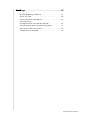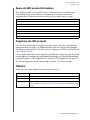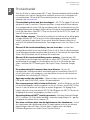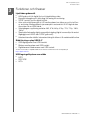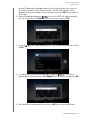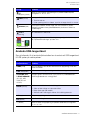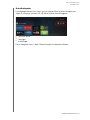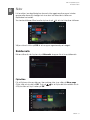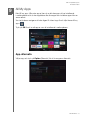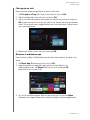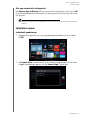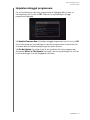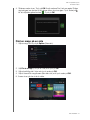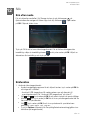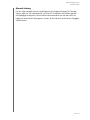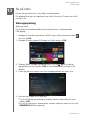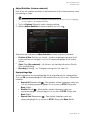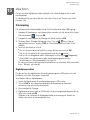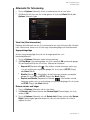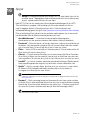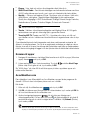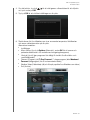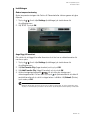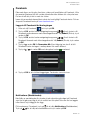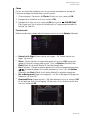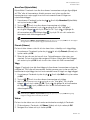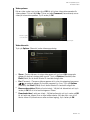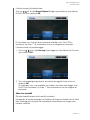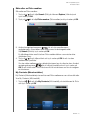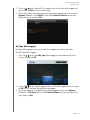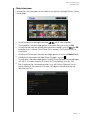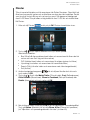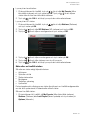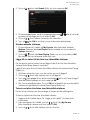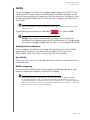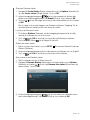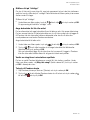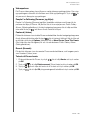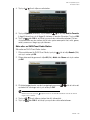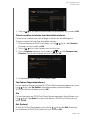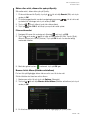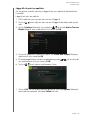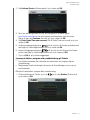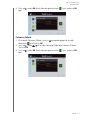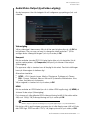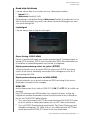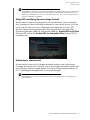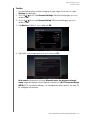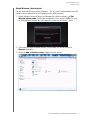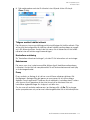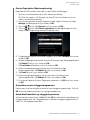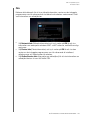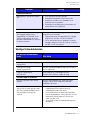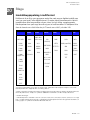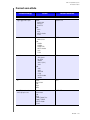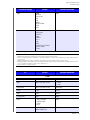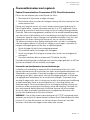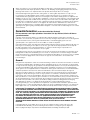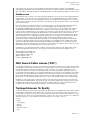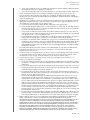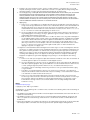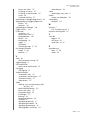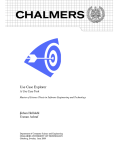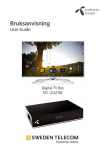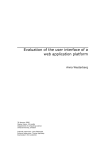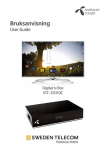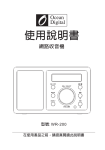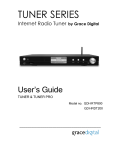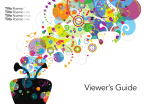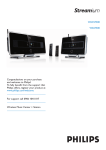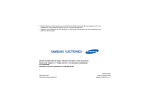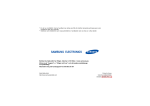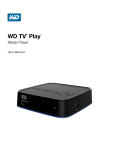Download WD TV Play Media Player User Manual
Transcript
® WD TV Play Mediaspelare Användarhandbok ™ Innehållsförteckning 1 Viktig användarinformation . . . . . . . . . . . . . . . . . . . . 1 Viktiga säkerhetsinstruktioner. . . . . . . . . . . . . . . . . . . . . . . . . . . . . . 1 WD Service och support . . . . . . . . . . . . . . . . . . . . . . . . . . . . . . . . . 2 Spara din WD-produktinformation . . . . . . . . . . . . . . . . . . . . . . . . . . 3 Registrera din WD-produkt . . . . . . . . . . . . . . . . . . . . . . . . . . . . . . . 3 Tillbehör . . . . . . . . . . . . . . . . . . . . . . . . . . . . . . . . . . . . . . . . . . . . . 3 2 Produktöversikt. . . . . . . . . . . . . . . . . . . . . . . . . . . . . . 4 3 Funktioner och finesser . . . . . . . . . . . . . . . . . . . . . . . 6 Anslutningar . . . . . . . . . . . . . . . . . . . . . . . . . . . . . . . . . . . . . . . . . . 7 Lampa . . . . . . . . . . . . . . . . . . . . . . . . . . . . . . . . . . . . . . . . . . . . . . . 8 Fjärrkontroll . . . . . . . . . . . . . . . . . . . . . . . . . . . . . . . . . . . . . . . . . . . 9 4 Komma igång . . . . . . . . . . . . . . . . . . . . . . . . . . . . . . 10 Förpackningens innehåll . . . . . . . . . . . . . . . . . . . . . . . . . . . . . . . . 10 Installationskrav . . . . . . . . . . . . . . . . . . . . . . . . . . . . . . . . . . . . . . 10 Installationsprocedur . . . . . . . . . . . . . . . . . . . . . . . . . . . . . . . . . . . 10 5 Konfigurera nätverk . . . . . . . . . . . . . . . . . . . . . . . . . 19 Konfigurera Ethernet-nätverk (kabelanslutning). . . . . . . . . . . . . . . . 19 Konfigurera trådlöst nätverk . . . . . . . . . . . . . . . . . . . . . . . . . . . . . . 20 Kontrollera nätverksanslutningen . . . . . . . . . . . . . . . . . . . . . . . . . . 23 6 Hitta ditt material – My Storage . . . . . . . . . . . . . . . . 24 Nå mediainnehåll . . . . . . . . . . . . . . . . . . . . . . . . . . . . . . . . . . . . . . 24 7 Använda mediaspelaren . . . . . . . . . . . . . . . . . . . . . . 26 Använda fjärrkontrollen. . . . . . . . . . . . . . . . . . . . . . . . . . . . . . . . . . 26 Använda USB-tangentbord . . . . . . . . . . . . . . . . . . . . . . . . . . . . . . 27 Använda mediaspelarens gränssnitt . . . . . . . . . . . . . . . . . . . . . . . . 29 8 Sidor . . . . . . . . . . . . . . . . . . . . . . . . . . . . . . . . . . . . . . 31 Sidalternativ . . . . . . . . . . . . . . . . . . . . . . . . . . . . . . . . . . . . . . . . . . 31 INNEHÅLLSFÖRTECKNING – ii 9 All My Apps . . . . . . . . . . . . . . . . . . . . . . . . . . . . . . . . 33 App-alternativ . . . . . . . . . . . . . . . . . . . . . . . . . . . . . . . . . . . . . . . . 33 Uppdatera appar . . . . . . . . . . . . . . . . . . . . . . . . . . . . . . . . . . . . . . 35 Appanavändning . . . . . . . . . . . . . . . . . . . . . . . . . . . . . . . . . . . . . . 36 10 Varningar . . . . . . . . . . . . . . . . . . . . . . . . . . . . . . . . . . 37 Uppdatera inbyggd programvara . . . . . . . . . . . . . . . . . . . . . . . . . . 38 11 My Storage. . . . . . . . . . . . . . . . . . . . . . . . . . . . . . . . . 39 Sortera och filtrera . . . . . . . . . . . . . . . . . . . . . . . . . . . . . . . . . . . . 39 Ladda upp till Facebook (Video och foto) . . . . . . . . . . . . . . . . . . . . 40 Fäst en mapp på en sida . . . . . . . . . . . . . . . . . . . . . . . . . . . . . . . . 41 12 Sök . . . . . . . . . . . . . . . . . . . . . . . . . . . . . . . . . . . . . . . 42 Sök efter media . . . . . . . . . . . . . . . . . . . . . . . . . . . . . . . . . . . . . . . 42 Sökfunktion . . . . . . . . . . . . . . . . . . . . . . . . . . . . . . . . . . . . . . . . . . 42 13 Se på video . . . . . . . . . . . . . . . . . . . . . . . . . . . . . . . . 45 Videouppspelning . . . . . . . . . . . . . . . . . . . . . . . . . . . . . . . . . . . . . 45 Videouppspelningskontroller . . . . . . . . . . . . . . . . . . . . . . . . . . . . . 46 Videouppspelningsalternativ. . . . . . . . . . . . . . . . . . . . . . . . . . . . . . 47 14 Spela upp musik . . . . . . . . . . . . . . . . . . . . . . . . . . . . 52 Spela upp musik . . . . . . . . . . . . . . . . . . . . . . . . . . . . . . . . . . . . . . 52 Musikuppspelningskontroller . . . . . . . . . . . . . . . . . . . . . . . . . . . . . 53 Musikuppspelningsalternativ . . . . . . . . . . . . . . . . . . . . . . . . . . . . . 54 Spela upp musik från din iPod® . . . . . . . . . . . . . . . . . . . . . . . . . . . 55 15 Visa foton . . . . . . . . . . . . . . . . . . . . . . . . . . . . . . . . . . 56 Fotovisning . . . . . . . . . . . . . . . . . . . . . . . . . . . . . . . . . . . . . . . . . . 56 Digitalkamerastöd . . . . . . . . . . . . . . . . . . . . . . . . . . . . . . . . . . . . . 56 Alternativ för fotovisning . . . . . . . . . . . . . . . . . . . . . . . . . . . . . . . . . 57 Visa fotominiatyrer . . . . . . . . . . . . . . . . . . . . . . . . . . . . . . . . . . . . . 59 Visa fotoinformation . . . . . . . . . . . . . . . . . . . . . . . . . . . . . . . . . . . 60 Bildspel . . . . . . . . . . . . . . . . . . . . . . . . . . . . . . . . . . . . . . . . . . . . . 60 INNEHÅLLSFÖRTECKNING – iii 16 Appar . . . . . . . . . . . . . . . . . . . . . . . . . . . . . . . . . . . . . 62 Komma åt appar . . . . . . . . . . . . . . . . . . . . . . . . . . . . . . . . . . . . . . 63 AccuWeather.com . . . . . . . . . . . . . . . . . . . . . . . . . . . . . . . . . . . . 63 Facebook. . . . . . . . . . . . . . . . . . . . . . . . . . . . . . . . . . . . . . . . . . . . 67 Flickr . . . . . . . . . . . . . . . . . . . . . . . . . . . . . . . . . . . . . . . . . . . . . . . 72 Flixster . . . . . . . . . . . . . . . . . . . . . . . . . . . . . . . . . . . . . . . . . . . . . 79 Live365 . . . . . . . . . . . . . . . . . . . . . . . . . . . . . . . . . . . . . . . . . . . . . 80 Netflix . . . . . . . . . . . . . . . . . . . . . . . . . . . . . . . . . . . . . . . . . . . . . . 87 Pandora (endast USA) . . . . . . . . . . . . . . . . . . . . . . . . . . . . . . . . . . 88 Picasa . . . . . . . . . . . . . . . . . . . . . . . . . . . . . . . . . . . . . . . . . . . . . . 94 SHOUTcast Radio . . . . . . . . . . . . . . . . . . . . . . . . . . . . . . . . . . . 101 Spotify . . . . . . . . . . . . . . . . . . . . . . . . . . . . . . . . . . . . . . . . . . . . 105 TuneIn . . . . . . . . . . . . . . . . . . . . . . . . . . . . . . . . . . . . . . . . . . . . 110 Tweet by WD TV (Tweeta med WD TV) . . . . . . . . . . . . . . . . . . . . 115 17 News Feed (RSS) (Nyhetsflöde) . . . . . . . . . . . . . . . 118 Läsa nyhetsflöden . . . . . . . . . . . . . . . . . . . . . . . . . . . . . . . . . . . . 118 Söka i nyhetsflöde . . . . . . . . . . . . . . . . . . . . . . . . . . . . . . . . . . . . 119 Alternativ för nyhetsflöde . . . . . . . . . . . . . . . . . . . . . . . . . . . . . . . 119 Lägga till anpassade nyhetsflöden . . . . . . . . . . . . . . . . . . . . . . . . 119 18 Inställningar och avancerade funktioner . . . . . . . 120 Audio/Video Output (Ljud/video-utgång) . . . . . . . . . . . . . . . . . . . 121 Nätverksinställningar . . . . . . . . . . . . . . . . . . . . . . . . . . . . . . . . . . 124 System . . . . . . . . . . . . . . . . . . . . . . . . . . . . . . . . . . . . . . . . . . . . 130 Utseende . . . . . . . . . . . . . . . . . . . . . . . . . . . . . . . . . . . . . . . . . . . 134 Uppspelningsinställningar. . . . . . . . . . . . . . . . . . . . . . . . . . . . . . . 136 Om . . . . . . . . . . . . . . . . . . . . . . . . . . . . . . . . . . . . . . . . . . . . . . . 140 19 Systemunderhåll . . . . . . . . . . . . . . . . . . . . . . . . . . . 141 Uppgradering av systemets inbyggda programvara . . . . . . . . . . . 141 Felsökning . . . . . . . . . . . . . . . . . . . . . . . . . . . . . . . . . . . . . . . . . 143 Vanliga felmeddelanden . . . . . . . . . . . . . . . . . . . . . . . . . . . . . . . 145 Vanliga frågor och svar. . . . . . . . . . . . . . . . . . . . . . . . . . . . . . . . . 146 INNEHÅLLSFÖRTECKNING – iv 20 Bilaga . . . . . . . . . . . . . . . . . . . . . . . . . . . . . . . . . . . . 147 Innehållsuppspelning i multiformat . . . . . . . . . . . . . . . . . . . . . . . . 147 Format som stöds . . . . . . . . . . . . . . . . . . . . . . . . . . . . . . . . . . . . 148 Överensstämmelser med regelverk . . . . . . . . . . . . . . . . . . . . . . . 152 Garantiinformation (alla regioner förutom Australien/Nya Zeeland) . . . . . . . . . . . . . . . 156 Garantiinformation (endast Australien/Nya Zeeland) . . . . . . . . . . . 157 GNU General Public License (”GPL”) . . . . . . . . . . . . . . . . . . . . . . 158 Tredjepartslicenser för Spotify . . . . . . . . . . . . . . . . . . . . . . . . . . . 158 INNEHÅLLSFÖRTECKNING – v WD TV Play Mediaspelare Användarhandbok 1 Viktig användarinformation Viktiga säkerhetsinstruktioner Den här enheten är utformad och tillverkad för att vara säker att använda. Felaktig användning kan orsaka elektrisk stöt eller eldsvåda. Enhetens inbyggda säkerhetsfunktioner skyddar dig om du är uppmärksam på följande procedurer för installation, användning och underhåll. Läs de här instruktionerna. Spara de här instruktionerna. Uppmärksamma alla varningar. Följ alla anvisningar. Använd inte apparaturen i närheten av vatten. Rengör bara med torr trasa. Blockera inga ventilationsöppningar. Installera enligt tillverkarens anvisningar. Installera inte nära värmekällor såsom element, varmluftsventil, spis eller andra apparater (inklusive förstärkare) som avger värme. Motverka inte polariserings- eller jordningskontaktens säkerhetssyfte. En polariserad kontakt har två stickkontaktsdelar varav den ena är bredare. En jordad kontakt har två stickkontaktsdelar och en tredje jordkontakt. Den breda kontaktpiggen eller den tredje pluggen är till för din säkerhet. Om den medföljande kontakten inte passar i vägguttaget ska du kontakta den elektriker för utbyte av det föråldrade uttaget. Skydda nätsladden från att bli trampad på eller klämd, särskilt vid kontakter, eluttag och vid apparatens ut-/ingång. Använd endast tillbehör/kringutrustning som specificerats av tillverkaren. Koppla ur den här utrustningen vid åskväder eller när den inte används under en längre tid. Överlämna allt underhåll till kvalificerad servicepersonal. Underhåll krävs när apparaten skadats på något sätt, som t.ex. att nätsladden eller -kontakten skadats, vätska har spillts eller föremål har fallit in i apparaten, apparaten har utsatts för regn eller fukt, fungerar inte normalt eller har tappats. Läs noga och följ Snabbinstallationsguiden och Användarhandboken. Använd inte enheten utanför temperaturintervallet 5 °C – 35 °C. Tappa inte och skaka inte enheten. Flytta inte enheten när den är påslagen. Nätsladdar ska dras så att de inte är utsatta för att bli trampade på eller klämda av föremål som placeras på eller mot dem. Överbelasta inte vägguttag. Mer information finns på www.wd.com. VIKTIG ANVÄNDARINFORMATION – 1 WD TV Play Mediaspelare Användarhandbok WD Service och support Om du stöter på några problem ber vi dig kontakta oss så att vi kan försöka åtgärda detta innan du skickar tillbaka produkten. De flesta tekniska supportfrågor kan besvaras via vår kunskapsbas eller via e-post till support på http://support.wd.com. Om det inte finns något svar eller om du hellre vill kontakta oss på WD kan du göra det via telefonnumren nedan. Du har 30 dagars kostnadsfri support på produkten under garantiperioden. Denna 30-dagarsperiod inleds den dag du första gången har telefonkontakt med WD:s tekniska support. Support via e-post är kostnadsfri under hela garantiperioden och vår omfattande kunskapsbas är alltid tillgänglig. Kom ihåg att registrera din produkt på http://register.wd.com så att vi kan hålla dig informerad om nya funktioner och tjänster. Online kundsupport Gå in på vår supporthemsida http://support.wd.com och välj bland dessa ämnen: Downloads (Nerladdningar) – Ladda ner drivrutiner, program och uppdateringar för din WD-produkt. Registration (Registrering) – Registrera din WD-produkt och få de senaste uppdateringarna och specialerbjudanden. Warranty & RMA Services (Garanti och RMA) – Få information om garanti, produktutbyte (RMA), RMA-status och dataåterställning. Knowledge Base (Kunskapsbas) – Sök via nyckelord, fras eller answer ID. Installation – Få installationshjälp online för din WD-produkt eller -programvara. WD Community – Dela dina åsikter och få kontakt med andra användare. Kontakta WD Teknisk Support När du kontaktar WD för support, ha ditt WD-serienummer, version på systemhårdvara och systemprogram tillgängligt. Nordamerika Engelska Spanska Europa (frisamtal)* 800.ASK.4WDC (800.275.4932) 800.832.4778 Europa Mellanöstern Afrika Ryssland Mexiko 001 8002754932 Sydamerika Asien/ Stillahavsområdet 1230 020 5871 Australien 009 800 83247788 Kina 0800 100 2855 Hongkong 0800 54003 Indien 000 413 598 3787 Indonesien 0800 4440839 Japan 0800 7704932 Korea 0021 800 83247788 Malaysia Chile Colombia Venezuela Peru Uruguay Argentina Brasilien Nya Zeeland Filippinerna Singapore Taiwan Thailand 00800 ASK4 WDEU (00800 27549338) +31 880062100 +31 880062100 +31 880062100 8 10 8002 335 5011 1800 42 9861 / +800 2275 4932 800 820 6682 +800 6008 6008 1800 419 5591 / 1800 200 5789 +803 852 9439 00531 65 0442 / 0120 994 120 02 703 6550 1800 88 1908 / +800 6008 6008 (Telekom Malaysia) 0508 555 639 / +800 2275 4932 1 800 1441 0159 1800 608 6008 / +800 6008 6008 (Singtel) 0800 666 290 / +800 6008 6008 (Chunghwa) 001 800 441 0570 * Frinummer finns tillgängliga i dessa länder: Belgien, Danmark, Frankrike, Irland, Italien, Nederländerna, Norge, Schweiz, Spanien, Storbritannien, Sverige, Tyskland och Österrike VIKTIG ANVÄNDARINFORMATION – 2 WD TV Play Mediaspelare Användarhandbok Spara din WD-produktinformation Skriv i följande tabell in din nya WD-produkts serienummer och modellnummer. Informationen hittar du på etiketten på undersidan av enheten. Notera även inköpsdatumet. Denna information kan krävas när du begär teknisk support. Serienummer: Modellnummer: Inköpsdatum: Noteringar: Registrera din WD-produkt Med din WD-produkt följer 30 dagars kostnadsfri teknisk support under gällande garantiperiod för produkten. 30-dagarsperioden inleds den dag du första gången har telefonkontakt med WD:s tekniska support. Registrera din WD-produkt online på http://register.wd.com. Om din mediaspelare har en aktiv nätverksanslutning kan du registrera den direkt från enheten genom att använda den medföljande fjärrkontrollen (se ”Använda fjärrkontrollen” på sidan 26) eller ett USB-tangentbord (se ”Använda USB-tangentbord” på sidan 27). Se ”Device Registration (Enhetsregistrering)” på sidan 133 för instruktioner. Tillbehör Information om valfria tillbehör till denna produkt finns på: USA www.shopwd.com eller www.wdstore.com Kanada www.shopwd.ca eller www.wdstore.ca Europa www.shopwd.eu eller www.wdstore.eu Alla andra Kontakta WD:s tekniska support i din region. En lista över kontaktuppgifter för teknisk support finns på http://support.wd.com, se även kunskapsbasens svarsID 1048. VIKTIG ANVÄNDARINFORMATION – 3 WD TV Play Mediaspelare Användarhandbok 2 Produktöversikt Tack för ditt köp av mediaspelaren WD TV play. Denna användarhandbok innehåller instruktioner som steg för steg beskriver installation och och hur du använder din nya mediaspelare. För senaste WD-produktinformation och nyheter, gå till vår webbplats på www.wd.com. Få underhållning direkt med dina favoritappar – WD TV Play lägger till de bästa apparna till vilken tv som helst. Streama toppfilmer, visa de senaste virala videorna, se tv-programmen du missat, håll dig uppdaterad med ditt sociala nätverk och titta på höjdpunkterna från säsongens bästa matcher. Nöj dig inte med onlineunderhållning på din lilla datorskärm. Med WD TV Play kan du se allt på din HDTV. Se ”Appar” på sidan 62 för mer information. Klara, färdiga, streama – Så enkel att installera att du kommer att ha allting igång på några minuter. WD TV Play ansluts till din höghastighetsanslutning till internet trådlöst, det behövs ingen dator. Du kan också använda Ethernet-porten för att ansluta till ditt kabelanslutna hemnätverk. Den fungerar med i stort sett vilken tv som helst. Åtkomst till din favoritunderhållning, bara ett touch bort – använd dem smidiga fjärrkontrollen för att hoppa direkt till det du vill se. Kom åt dina favoritappar via de förprogrammerade knapparna eller flytta dem till startsidan på din anpassade skärm. Det är lika enkelt som att använda din smartphone. Åtkomst till din favoritunderhållning med en pekning – Kontrollera din WD TV-upplevelse med ett fingersvep med hjälp av appen WD TV Remote™ . Perfekt för textinmatning när du loggar in på onlineappar och nä du vill söka efter film eller video. Ladda ner WD TV Remote gratis från Apple® iTunes® Store eller Google® Play™ . Din mediasamling hör hemma på den stora skärmen – Njut av ditt mediabibliotek, dina hemmavideor, semesterbildspel och favoritlåtar på din HDTV och ditt ljudsystem i ditt vardagsrum. Luta dig tillbaka och njut av den fantastiska bildkvaliteten som fullständig HD 1080p är. Spela upp media från valfri källa – Streama videor, musik och foton från din USB-enhet, eller DLNA/UPnP™ -enhet i ditt hemmanätverk. Dina teveprogram på valfri tv hemma eller borta – anslut en Slingbox® och titta på dina favoritprogram, live eller inspelade, var du vill i ditt hem. Använd WD TV Play som en tv-box för andra rum med hjälp av appen Slingplayer®. Få tillgång till din kabeltv-tjänst när du tar med dig din WD TV. Med Slingbox och WD TV Play kan du få tillgång till dina favorit-teveprogram på vilken tv du vill. Streamningförberedd WiFi® med hög prestanda – inkluderar Extended-Range 802.11n (endast 2,4 GHz) trådlös teknologi – extended-range Wireless-N – ger dig hastigheten du behöver för att streama HD. Visa foton och filmer direkt från din digitalkamera eller videokamera – Anslut din videokamera eller digitalkamera direkt till mediaspelaren och visa och arkivera ögonblickligen video och foton i HD utan dator. Fungerar med valfri digital bildbehandlingsenhet som stöder Picture Transfer Protocol. PRODUKTÖVERSIKT – 4 WD TV Play Mediaspelare Användarhandbok Flytta spelen till din HDTV – Byt ädelstenar med Rockswap, prova din lycka med Texas Hold’Em eller testa dina mattekunskaper med Sudoku. WD TV Play ger dig möjlighet att spela dina spel på din storbilds-tv. Håll dig uppdaterad med nyhetsflöden – Håll dig uppdaterad med de bloggar och webbplatser du gillar mest och streama senaste ljud och video med tidskänsliga RSS-flöden. Använd ditt tangentbord för enkel sökning och uppdatering – Använd skärmtangentbordet eller anslut ditt kabelanslutna eller trådlösa USB-tangentbord för enkel textinmatning. Perfekt när du söker efter videor på YouTube eller uppdaterar din status på Facebook. Automatisk uppspelning – låt din favoritapp starta automatiskt när enheten startas. Perfekt när du vill starta om en film eller automatist lyssna på din favoritmusik. Fotovisare Visa foton som ett bildspel med en rad olika övergångar och bakgrundsmusik Zooma och panorera Sök via filnamn, del av filnamn, senast visad och datum Filmvisare Spola framåt, bakåt, pausa, zooma och panorera Visa undertexter Sök via filnamn, del av filnamn, senast visad och datum Musikuppspelning Spola framåt, bakåt, pausa, blanda, repetera Sök via filnamn, del av filnamn, senast visad och datum HDMI- och kompositvideoutgång – Med hjälp av HDMI-porten kan du ansluta till HDTV eller hemmabio av högsta kvalitet. Ytterligare kompositutgångar (RCA) garanterar kompatibilitet med praktiskt taget alla tv-apparater. S/PDIF digital utgång – Den optiska ljudutgången sänder digitala signaler till din AV-mottagare för bästa surroundljudsupplevelse. Ultrakompakt utformning – Detta kompakta system som är elegant och tyst integreras perfekt i din hemmabio. Spela upp dina media från din dator – Den här mediaspelaren är Windows®kompatibel vilket innebär att du kan använda funktionen Spela upp på för att enkelt streama filerna på din dator med Windows 8 eller Windows 7 till tv:n genom din mediaspelare.* *För mer information om Spela till, gå till: http://windows.microsoft.com. PRODUKTÖVERSIKT – 5 WD TV Play Mediaspelare Användarhandbok 3 Funktioner och finesser Ljud/video-gränssnitt HDMI-gränssnitt för digitalt ljud och högdefinitionsvideo. Kompositvideogränssnitt (miniuttag) för analog AV-anslutning. S/PDIF (optiskt) ljud för digitalt hifi-ljud. Auto source-funktionen gör att HD-mediaspelaren kan känna av och byta till en ny anslutning. Mediaspelaren byter exempelvis automatiskt till HD-läge när den är ansluten via en HDMI-kabel. Videutgångens upplösning omfattar 480i, 576i, 480p, 576p, 720i, 720p, 1080i, 1080p. Stereo eller flerkanalig digital surroundljudsutgång (digitalt surroundljud är endast tillgängligt med HDMI- eller S/PDIF-gränssnitt). Kabelansluten eller trådlös Internetanslutning för åtkomst till mediainnehåll online. Stöd för plug-n-play USB 2.0* USB-lagringsenhet med USB-kontakt Bärbara mediaspelare med USB-kontakt Digitalkameror/videokameror med USB-kontakt *En lista med testade, kompatibla USB-enheter hittar du i artikel #9525i vår kunskapsbas på http://support.wd.com. USB-lagringsfilsystem som stöds NTFS FAT/FAT32 HFS+ FUNKTIONER OCH FINESSER – 6 WD TV Play Mediaspelare Användarhandbok Anslutningar 1 2 3 4 5 6 7 Objekt Komponent Beskrivning 1 USB-port Stöd för anslutning av kompatibla flyttbara lagringsenheter, bärbara mediaspelare och digitalkameror med USBanslutning. 2 Återställningsknapp (på undersidan av enheten) Återställ fabrikens standardvärden genom att trycka ner under en sekund (se ”Enhetsåterställning” på sidan 132). Tryck och håll ner i 10 sekunder för att växla mellan NTSC och PAL. Tryck på återställningsknappen med en finspetsig penna eller änden på ett utvikt gem. 3 Strömingång För anslutning av nätsladden. 4 Kompositingång Anslut till tv:ns analoga video- och ljudingångar. 5 HDMI-port Ansluts till tevens HDMI-port (HDMI-kabel säljs separat). 6 Fast Ethernet-port Stödjer LAN-anslutning för kabelansluten Internetåtkomst. 7 S/PDIF (optisk) ljudport Ansluts till AV-mottagare (S/PDIF-kabel säljs separat). FUNKTIONER OCH FINESSER – 7 WD TV Play Mediaspelare Användarhandbok Lampa 1 2 Objekt Komponent Beskrivning 1 Infraröd mottagare • Tar emot signaler från fjärrkontrollen. Rikta fjärrkontrollen mot den infraröda mottagaren och se till att det inte är något i vägen mellan dem. 2 Lampa • På – Strömkabeln är ansluten och strömmen är på. • Av – Mediaspelaren är i viloläge, avstängd eller så är strömkabeln inte ansluten. • Stadigt blinkande – En USB-enhet har upptäckts och enheten monteras i systemet. • Tre korta blinkningar följt av tre långa blinkningar följt av tre korta blinkningar – Ett systemdiagnostiskt fel har inträffat. Se ”Felsökning” på sidan 143. FUNKTIONER OCH FINESSER – 8 WD TV Play Mediaspelare Användarhandbok Fjärrkontroll AKTA: Utsätt inte batterierna eller fjärrkontrollen med batterier isatta för stark värme (direkt solljus, eld osv). 1. 2. 3. 4. 5. 6. Infraröd sändare POWER (Ström) Back (Bakåt) (senaste skärm) Navigeringsknappar, OK Prev Page (Föreg. sida) REV (Snabbt bakåt), PAUSE/ PLAY (Pausa/spela upp), FF (Snabbt framåt) 7. SEARCH (Sök) 8. NETFLIX (startar app) 9. VUDU (startar app) eller A (genväg/funktionstangent) 10. HULU (startar app) eller B (genväg/funktionstangent) 11. HOME (Hem) 12. Option (Alternativ) 13. Next Page (Nästa sida) 14. PREV (Föreg) (spår), STOP (Stopp), NEXT (Nästa) (spår) 15. EJECT (Mata ut) (säker borttagning av ansluten lagringsenhet) 1 2 11 3 12 4 5 13 6 14 7 15 8 9 10 OBS! Ytterligare information finns i avsnittet ”Använda fjärrkontrollen” på sidan 26. WD TV-fjärrkontroll Styr din WD TV-upplevelse genom att trycka på en programstyrd knapp eller svep med fingret med programmet WD Remote. Få enknappsåtkomst till dina favorittjänster online, enkel textinmatning och en gestplatta för snabbare navigering till ditt favoritinnehåll. Hämta detta gratisprogram från Apple App Store eller skaffa Android-programmet på Google Play. FUNKTIONER OCH FINESSER – 9 WD TV Play Mediaspelare Användarhandbok 4 Komma igång Förpackningens innehåll WD TV Play media player Nätadapter Fjärrkontroll och två AAA-batterier Komposit AV-kabel Snabbinstallationsguide Installationskrav Standard eller HDTV med kompositingång (standard A/V) eller HDMI-ingång En tillgänglig Internetanslutning för innehåll och tjänster online Tillval: Tv, stereo eller AV-mottagare med optisk digital (S/PDIF) eller stereoljudingång (endast ljuduppspelning) Installationsprocedur Installationsproceduren för mediaspelaren i korta drag: 1. Anslut nätsladden. Se ”Steg 1 – Anslut nätsladden” på sidan 11. 2. Anslut mediaspelaren till din tv eller underhållningsenhet. Se ”Steg 2 – Anslut mediaspelaren” på sidan 12. Du kan använda HDMI-anslutningar (sidan 13), eller kompositanslutningar (sidan 14). 3. Sätt i batterierna i fjärrkontrollen. 4. Anslut USB-enheten med ditt mediainnehåll (”Steg 3 – Anslut en USB-enhet (valfritt)” på sidan 16) och/eller upprätta en kabelansluten eller trådlös nätverksanslutning (”Steg 4 – Anslut till ditt nätverk” på sidan 18). KOMMA IGÅNG – 10 WD TV Play Mediaspelare Användarhandbok Steg 1 – Anslut nätsladden 1. Om så gäller, anslut elclipset på nätsladdens kontakt. Nätadaptrarna ser olika ut i olika länder. I vissa länder krävs inget elclips. Produkterna i dessa länder har fasta elkontakter. Se illustrationen nedan. 2. Anslut nätsladden till mediaspelarens likströmsingång och sätt den andra änden i vägguttaget. Mediaspelaren sätts igång automatiskt. KOMMA IGÅNG – 11 WD TV Play Mediaspelare Användarhandbok Steg 2 – Anslut mediaspelaren I de här illustrationerna visas vilka kabelanslutningar som stöds av mediaspelaren. För standardanslutning används de komposit-till-mini-kablar för ljud och bild som ingår. Obs! HDMI- och S/PDIF-kablar (optiska) säljs separat. Viktigt! Konfigurera mediaspelarens ljud-/videoinställningar beroende på typen av anslutning du väljer. Se ”Audio/Video Output (Ljud/video-utgång)” på sidan 121 för ytterligare information om dessa inställningar. Välja bästa anslutningen Kvaliteten på den bild som visas på tv:n beror på tv:ns kvalitet och dess anslutning till mediaspelaren. Anslutning Kvalitet Kopplingar HDMI Bästa (upp till 1080p) Specialiserad, högupplöst anslutning Komposit Bra (480i/576i) • Gul = video • Röd = höger ljud • Vit = vänster ljud HDMI (Högupplöst) Komposit (Standardupplösning) KOMMA IGÅNG – 12 WD TV Play Mediaspelare Användarhandbok HDMI video och ljud (Högupplöst) HDMI kombinerar högupplöst video, flerkanaligt ljud och styrning mellan komponenter i en enda digital kabel. Detta gränssnitt ger videokvalitet i upplösning på upp till 1080p. Ansluta din mediaspelare med en HDMI-kabel: 1. Anslut en HDMI-kabel till HDMI-anslutningen på mediaspelaren. 2. Anslut den andra änden i HDMI-ingången på tv:n eller ljud- och bildsystemet (om sådant finns). Vänta några sekunder medan tv:n hittar mediaspelaren. Om den inte hittas måste du kanske byta ingångskälla på tv:n till HDMI. Se tv-handboken för mer information. När mediaspelaren hittas visas startskärmen för att visa att systemet startas, sedan öppnas användargränssnittets startskärm. OBS! HDMI-kablar säljs separat. KOMMA IGÅNG – 13 WD TV Play Mediaspelare Användarhandbok Komposit AV-anslutning (Standardupplösning) Använda en kompositanslutning: 1. Anslut minikontakten till kompositingången på mediaspelaren. 2. Anslut de motsatta ändarna i kompositingångarna på tv:n, gul till gul, röd till röd och vit till vit. 3. Välj lämplig tv-ingångskälla. Vänta några sekunder medan tv:n hittar mediaspelaren. Om mediaspelaren inte hittas måste du kanske byta ingångskälla på teven till komposit beroende på vald anslutning. Se tv-handboken för mer information. När mediaspelaren hittas visas startskärmen för att visa att systemet startas, sedan öppnas användargränssnittets startskärm. KOMMA IGÅNG – 14 WD TV Play Mediaspelare Användarhandbok Hemmabio (Högupplöst) Ansluta ett hemmabiosystem: 1. 2. 3. 4. 5. Anslut en HDMI-kabel till HDMI-anslutningen på mediaspelaren. Anslut den andra änden till HDMI-ingången på din ljud- och bildmottagare. Anslut en HDMI-kabel till HDMI-utgången på din ljud- och bildmottagare. Anslut den andra änden i HDMI-ingången på tv:n (om tillgängligt). Välj lämplig tv-ingångskälla. Ansluta ett hemmabiosystem med S/PDIF: 1. Anslut en S/PDIF-kabel till S/PDIF-kontakten på mediaspelaren. 2. Anslut den andra änden till S/PDIF In-porten på din ljud- och bildmottagare. 3. Anslut HDMI- eller kompositkontakter till de lämpliga Out-portarna på mediaspelaren. 4. Anslut den eller de andra ändarna i en eller flera lämpliga portar på tv:n. 5. Välj lämplig tv-ingångskälla. 6. Ställ in lämpligt ljudutmatningsalternativ på mediaspelaren. Se ”Audio/Video Output (Ljud/video-utgång)” på sidan 121. HDMI- och S/PDIF-kablar säljs separat. KOMMA IGÅNG – 15 WD TV Play Mediaspelare Användarhandbok Steg 3 – Anslut en USB-enhet (valfritt) Mediaspelaren har en USB-port med stöd för upp-spelning via externa WD USD-diskar.* * En lista med kompatibla externa WD-hårddiskar hittar du i artikel #9525 i vår kunskapsbas på http://support.wd.com. Ansluta USB-enheten: 1. Anslut USB-enheten till mediaspelarens USB-port. My Book extern hårddisk (säljs separat) 2. Vänta en liten stund medan mediaspelaren söker av USB-enheten efter mediafiler. 3. Gå till appen My Storage för att komma åt filer på USB-enheten. Se ”Hitta ditt material – My Storage” på sidan 24. Låsa upp en låst WD USB-enhet: En USB-enhet kan låsas upp så att mediaspelaren kan komma åt innehållet. 1. På skärmen Unlock your WD Drive (Lås upp din WD-disk), tryck på / för att välja OK och tryck sedan på OK. 2. Använd navigeringsknapparna för att skriva USB-enhetens åtkomstlösenord på skärmtangentbordet. Välj Submit (Skicka), tryck sedan på OK. Om fel lösenord anges, tryck på / för att välja OK, tryck på OK och skriv sedan in rätt lösenord. Om du anger fel lösenord fem gånger i rad, placeras USB-disken i vänteläge. Tryck på OK för att stänga felmeddelandet. Frånkoppla USB-enheten. Slå av och på strömmen och anslut återigen USB-enheten och skriv rätt lösenord. 3. När USB-enheten låsts upp visas menyraden för den valda mediatypen. Tryck på / för att välja filteralternativet för att visa mediainnehållet som stöds och tryck sedan på OK. Innehållet som stöds för den valda mediatypen kommer att visas. 4. Använd navigeringsknapparna för att välja innehållet som du vill komma åt och tryck sedan på OK för att starta uppspelningen av media. KOMMA IGÅNG – 16 WD TV Play Mediaspelare Användarhandbok Ta bort en USB-enhet Innan du avlägsnar en USB-enhet rekommenderar vi att du först trycker på EJECT-knappen på fjärrkontrollen för att förhindra dataförlust. Ta bort en USB-enhet: 1. Tryck på knappen EJECT (Utmatning) . 2. Tryck på / för att välja USB-enhet. 3. Tryck på OK. Med markerat, tryck på OK igen. 4. Koppla bort USB-enheten från mediaspelaren. KOMMA IGÅNG – 17 WD TV Play Mediaspelare Användarhandbok Steg 4 – Anslut till ditt nätverk Mediaspelaren kan anslutas till hemnätverket för att få tillgång till Internet och nätverkslagring med fast eller trådlös nätverksanslutning. En nätverksanslutning ger tillgång till lokalt lagrat och online-mediainnehåll. Guiden Konfigurera nätverk startas när du har anslutit mediaspelaren till tv:n och slagit på den. Tryck på / för att välja språk, tryck sedan på OK. För detaljerade instruktioner om kablade och trådlösa nätverksanslutningar, se nästa sida (”Konfigurera nätverk” på sidan 19). Komma åt mediainnehåll från nätverket Se ”Hitta ditt material – My Storage” på sidan 24. Få tillgång till onlinemedia Se ”Appar” på sidan 62. KOMMA IGÅNG – 18 WD TV Play Mediaspelare Användarhandbok 5 Konfigurera nätverk Mediaspelaren kan anslutas till det lokala nätverket med hjälp av en kablad eller trådlös nätverksanslutning för åtkomst till streaming video och mediainnehåll online och offline. Viktigt! Streaming över Wi-Fi kan vara ostabilt av olika anledningar såsom svag nätverksanslutning, signalstyrka, variabla hastigheter eller andra miljöfaktorer. Du kan skapa ögonblickliga kabelanslutna nätverksanslutningar med hög hastighet och få snabb, tillförlitlig åtkomst till Internet utan att dra ledningar i hela ditt hus med WD Livewire™ powerline AV network kit (säljs separat). Mer information finns på http://products.wd.com/WDLivewire. Konfigurera Ethernet-nätverk (kabelanslutning) Följ dessa instruktioner för att automatiskt konfigurera en kabeldragen nätverksanslutning: 1. Tryck på / för att välja språk på guidens välkomstskärm, tryck sedan på OK. 2. Anslut en Ethernet-kabel till Ethernet-kontakten på mediaspelaren. 3. Anslut den motsatta änden av Ethernet-kabeln direkt till en LAN-port på en router eller nätverksswitch. KONFIGURERA NÄTVERK – 19 WD TV Play Mediaspelare Användarhandbok 4. Guiden påbörjar automatisk nätverksanslutning. När du är klar visas följande skärm. Tryck på OK för att fortsätta eller välj och tryck på OK för att avsluta. Gå till ”Nätverkskonfiguration” på sidan 124 för att ändra eller manuellt konfigurera ditt kabelanslutna nätverk (rekommenderas endast för avancerade användare). Konfigurera trådlöst nätverk Du har tre möjligheter att konfigurera ditt trådlösa nätverk: Automatic (Automatiskt) – Välj en tillgänglig åtkomstpunkt som mediaspelaren hittar. Manually enter the wireless network name (Ange namnet på det trådlösa nätverket manuellt) – Använd skärmtangentbordet för att skriva in nätverksnamnet (SSID) manuellt (när SSID inte är konfigurerat för utsändning). WPS (Wi-Fi Protected Setup) – Ange en PIN-kod eller tryck på WPS-knappen på routern (om det finns en sådan). Window Pairing Code (Fönsterparningskod) – Detta alternativ finns endast tillgängligt via menyn Setup (Inställningar). Se ”Skaffa Windows Länkningskod” på sidan 127. OBS! Den rekommenderade inställningen på Wireless N-routrar är 802.11 n-only med en kanalbredd som är 20/40 MHz. Om du använder en trådlös N-åtkomstpunkt (AP) och den har ställts in att fungera i 802.11 n-läge med en säkerhetsinställning som är något annat än WPA2-PSK+AES eller None (Inga), då fungerar mediaspelaren med lägre 802.11 g-hastigheter. Det rekommenderas inte att du inaktiverar trådlös säkerhet. Sök automatiskt eller ange manuellt namnet på det trådlösa nätverket 1. Tryck på / för att välja språk på guidens välkomstskärm, tryck sedan på OK. 2. Automatisk sökning: Tryck på / för att välja ditt trådlösa nätverk i listan och tryck på OK. Gå till steg 5. KONFIGURERA NÄTVERK – 20 WD TV Play Mediaspelare Användarhandbok Manuellt: Beroende på konfigurationen av ditt trådlösa nätverk kan du om du vill skriva in namnet på ditt nätverk manuellt. I det här fallet navigerar du till tangentbordsikonen på höger sida av skärmen, trycker på OK och fortsätter till nästa steg. 3. Använd navigeringsknapparna för att skriva SSID för åtkomstpunkten som du vill ansluta till. Välj Submit (Skicka) och tryck sedan på OK. 4. Tryck på på OK. / för att välja krypteringstyp för det trådlösa nätverket, tryck sedan 5. Om det behövs använder du navigeringsknapparna för att skriva lösenordet för åtkomstpunkten, väljer Submit (Skicka) och trycker sedan på OK. 6. När nätverket har konfigurerats trycker du på OK för att visa startskärmen. KONFIGURERA NÄTVERK – 21 WD TV Play Mediaspelare Användarhandbok WPS (Wi-Fi Protected Setup) 1. Tryck på / för att välja språk på guidens välkomstskärm, tryck sedan på OK. 2. Navigera till WPS-ikonen på höger sida av skärmen och tryck på OK. 3. Tryck på / för att välja den metod du vill använda och tryck sedan på OK. WPS-knapp 1. Tryck på WPS-knappen på din trådlösa router. 2. Tryck på OK på fjärrkontrollen. PIN-kod 1. Ange den WPS PIN-kod som visas på skärmen på din trådlösa routers webbkonfigurationssida. KONFIGURERA NÄTVERK – 22 WD TV Play Mediaspelare Användarhandbok 2. Tryck på OK för att fortsätta eller välj och tryck på OK för att avsluta. Efter att nätverksanslutningen upprättats, kan du: Använda Internettjänsterna som är integrerade i din mediaspelare för att komma åt streaming media. Se ”Appar” på sidan 62 för mer information om dessa tjänster. Nå dina mediafiler i nätverket. Se ”Hitta ditt material – My Storage” på sidan 24. Kontrollera nätverksanslutningen Om du upplever nätverksproblem, kontrollera nätverksanslutningen för att avgöra orsaken till problemet. Kontrollera nätverksanslutningen: 1. Via sidan Mina favoriter trycker du på två gånger för att navigera till huvudkategoripanelen. 2. Tryck på / för att välja Settings (Iställningar) och tryck sedan på OK. 3. Tryck på / för att välja Network Settings (Nätverksinställningar) och tryck sedan på OK. 4. Tryck på / för att välja Check connection (Kontrollera anslutning) och tryck sedan på OK. Enheten kontrollerar automatiskt nätverksanslutningen. När kontrollen är klar visas resultaten. En grön markering på dessa objekt anger att det inte finns några problem med nätverksinställningarna. Om ett problem anges, kontrollera dina routerinställningar och handbok för en lösning. Ett rött kryss indikerar ett problem med nätverksinställningarna. Det kan antingen vara IP-adressen eller DNS-serveradressen. Om problemet kvarstår, tala med Internettjänstleverantören. KONFIGURERA NÄTVERK – 23 WD TV Play Mediaspelare Användarhandbok 6 Hitta ditt material – My Storage I det här avsnittet beskriver vi hur du kan använda mediaspelaren för att nå din digitalmediasamling via det lokala nätverket. Nå nätverksansluten lagring – Visa och spela upp digitalt mediainnehåll som finns lagrat på din nätverksanslutna lagringsenhet (NAS) eller med en DLNAmediaserver. Anslut USB-lagring – anslut en USB-lagringsenhet till mediaspelaren som innehåller mediafilerna. Nå mediainnehåll När mediaspelaren har en aktiv nätverksanslutning, kan du komma åt mediainnehållet från en nätverksansluten lagringsenhet (NAS) med DLNA som finns på samma nätverk som din mediaspelare. Du kan också nå innehåll från den USB-lagring som är ansluten till mediaspelaren. Fördelarna med och användningsområden för varje typ av innehållskälla beskrivs nedan. För att komma åt mediainnehållet från en mediaserver eller USB-lagring: 1. Via valfri app-sida navigerar du till ikonen Alla mina appar och trycker sedan på OK. 2. Navigera till menyn appen My Storage och klicka sedan på OK. 3. Skärmen Select Storage (Välj lagring) visas. Tryck på lagringskälla och tryck sedan på OK. / för att välja en HITTA DITT MATERIAL – MY STORAGE – 24 WD TV Play Mediaspelare Användarhandbok Innehållskälla Bäst för åtkomst till . . . USB-lagring Lagringsenhet ansluten till USB-porten. DLNA/UPnP Media Server Nätverksanslutna mediaserverenheter för enkel användning (optimalt för DLNA-certifierade serverenheter exempelvis WD:s My Book® Live™). USB-lagring Välj en USB-lagringsenhet för att komma åt mediainnegåll på en USB-lagringsenhet ansluten till mediaspelarens USB-port. Media Server (Mediaserver) Denna meny visar nätverksanslutna UPnP-mediaservrar som är anslutna till ditt nätverk och användningen är optimerad med DLNA-kompatibla enheter exempelvis WD My Book Live personlig molnförvaring och WD TV Live Hub Mediacenter. Fördelen med att använda en mediaserver är att den lägger ihop innehållet tillsammans med innehållet på den enhet som är värd för den. Mediaservern är värd för en lista med filformat som stöds med metadatainformation som gör det möjligt för en klientenhet som mediaspelaren att enkelt bläddra i och spela upp innehållet. Dock gäller att användning av en mediaserver kan begränsa vilka filtyper som stöds och du kanske inte kan se alla filer som lagras i mediaservern. HITTA DITT MATERIAL – MY STORAGE – 25 WD TV Play Mediaspelare Användarhandbok 7 Använda mediaspelaren Använda fjärrkontrollen Med mediaspelarens fjärrkontroll kan du navigera på hemskärmen, bläddra bland innehåll eller mediafiler, aktivera uppspelningsalternativ och anpassa systeminställningarna. Den infraröda sensorn identifierar infraröda signaler från fjärrkontrollen. Viktigt! Se till att det inte finns några hinder mellan fjärrkontrollen och den infraröda sensorn på mediaspelaren. Knapp HOME (Hem) POWER (Ström) BACK (Bakåt) Option (Alternativ) Navigation buttons (Navigeringsknappar ) OK Funktion Visar huvudmenyn (app-panelsidan) och de olika alternativen för uppspelning av filer och enhetsinstallation. Håller enheten i viloläge och stänger av videoutmatning. Tryck på och håll nere strömbrytaren i fem sekunder för att stänga av mediaspelaren helt och hållet. Går tillbaka till föregående skärm. Visar en meny som listar ytterligare alternativ för visning, uppspelning, lägga till som favorit etc. Navigera genom hemalternativen, menyskärmarna, mediabiblioteken, skärmtangentborden och verktygsfälten. Tryck och håll nere för att hoppa över skärmar (vänster- och högerknappar) och välj flera (upp- och nerknappar). Välj/bekräftar ett objekt eller aktiverar enkel uppspelning (utom musik) och inforaden (under uppspelning). Next Page (Nästa sida) Prev Page (Föreg. sida) STOP (Stopp) REV (Bakåt) (Backa upp) PREV (Föregående) Visar nästa sida i användargränssnittet. Möjliggör visning av fortsatt text, fler tjänstikoner osv. Visar föregående sida i användargränssnittet. Avbryter uppspelning. Söker av bakåt vid uppspelning av ljud/bild. Stöder dessa hastigheter: 2×, 4×, 8×, 16×. • Tryck en gång för att komma till början av ljud-/videofilen. • Tryck två gånger för att hoppa till föregående ljud-, video- eller bildfil. • Tryck för sida upp. • Under spolning bakåt av videon, tryck för att hoppa tillbaka 10 minuter. PAUSE/PLAY (Pausa/spela upp) Växlar mellan paus och uppspelning. ANVÄNDA MEDIASPELAREN – 26 WD TV Play Mediaspelare Användarhandbok Knapp Funktion FF (snabbspolning framåt) NEXT (Nästa) Söker av framåt genom uppspelningen av ljud/bild. Stöder följande hastigheter: 2×, 4×, 8×, 16×. • Hoppar till nästa ljud-, video- eller bildfil. • Tryck för sida ner. • Under spolning framåt av videon, tryck för att hoppa framåt 10 minuter. SEARCH (Sök) EJECT (Utmatning) Letar upp en mediafil i aktuell mapp. Den här funktionen är endast tillgänglig när Media Library (Mediabiblioteket) är aktiverat. Söker inte i undermappar. Tar säkert bort en USB-enhet. Tjänstegenväg eller användartilldelningsbara genvägs-/funktionsknappar. Se ”Fjärrkontrollinställningar” på sidan 130. eller Funktionsknappar Använda USB-tangentbord Som ett alternativ till att använda fjärrkontrollen kan du ansluta ett USB-tangentbord till USB-porten på mediaspelaren. Tangent eller tangentsekvens HOME (HEM) CTRL + P (Ström) Funktion Visar huvudmenyn och de olika alternativen för uppspelning av filer och enhetsinstallation. Håller enheten i viloläge och stänger av videoutmatning. UP, DOWN, LEFT, & RIGHT ARROWS (PIL UPP, NER, VÄNSTER, och HÖGER) Navigera genom hemalternativen, menyskärmarna, mediabiblioteken, skärmtangentborden och verktygsfälten. ENTER (RETUR) • Visar mediabiblioteken och inställningsskärmarna. • Sätter på eller stänger av informationsfältet. • Börjar spela upp vald mediafil. • Aktiverar vald inställning på skärmen för inställningsalternativ. S (Stopp) Avbryter uppspelning. ESC (Bakåt) Går tillbaka till föregående skärm. - (Tillbaka) Söker av bakåt vid uppspelning av ljud/bild. Stöder dessa hastigheter: 2×, 4×, 8×, 16×. ANVÄNDA MEDIASPELAREN – 27 WD TV Play Mediaspelare Användarhandbok Tangent eller tangentsekvens Funktion P (Föregående) • Tryck en gång för att komma till början av ljud-/videofilen. • Tryck två gånger för att hoppa till föregående ljud-, video- eller bildfil. • Tryck för sida upp. • Under spolning bakåt av videon, tryck för att hoppa tillbaka 10 minuter. CTRL + F (Sök) Letar upp en mediafil i den aktuella mappen i My storage (endast direktansluten USB-lagring). CTRL + O (Alternativ) Under uppspelning visas ytterligare uppspelningsalternativ. Från en skärm för online mediainnehåll, tryck för att visa fler tjänstalternativ. MELLANSLAG (Spela/Pausa) Växlar mellan paus och uppspelning. + (Snabbt framåt) Söker av framåt genom uppspelningen av ljud/bild. Stöder följande hastigheter: 2×, 4×, 8×, 16×. N (Nästa) • Hoppar till nästa ljud-, video- eller bildfil. • Tryck för sida ner. • Under spolning framåt av videon, tryck för att hoppa framåt 10 minuter. CTRL + E (Mata ut) Växlar till säkert läge så att du på ett säkert sätt kan ta bort USB-enheten. M (Ljud av) Stänger av volymen. V (Undertext) Växlar en videos undertexter (om så gäller). B (Ljud) Växlar en videos ljudstream (om så gäller). DELETE (TA BORT) Nollställer datainmatningsfältet. Z (Zooma) Zoomar in på den videofil eller det foto som spelas upp för närvarande. R (Blanda) Aktiverar blandningsfunktionen för video- och musikfiler. L (Repetera) Repeterar den aktuella video- eller musikfilen. BACKSTEG Tar bort för närvarande markerad fil. CTRL + S (Inställningar) Tar fram menyn Setup (Inställningar). Alpha-numeric keys (Alfanumeriska knappar) • Om du trycker på en av dessa knappar en gång matar det in motsvarande bokstav eller siffra. • När du lyssnar på en låt eller musikspellista, tryck på och håll nere någon av knapparna 0-9 för att skapa en förinställning. ANVÄNDA MEDIASPELAREN – 28 WD TV Play Mediaspelare Användarhandbok Använda mediaspelarens gränssnitt Standardskärmen Mina favoriter visas när du startar din mediaspelare. Denna skärm visar dina favoritappar Tryck på HOME på fjärrkontrollen för att visa denna skärm när du är på andra skärmar/sidor. Gränssnittet ger möjlighet att organisera dina appar genom att fästa dem på anpassade sidor. Se ”Sidor” på sidan 31 och ”All My Apps” på sidan 33 för mer information. Gränssnittsnavigering Använd dessa tangenter på fjärrkontrollen för att navigera genom skärmarna. Knapp Funktion Pil upp, ner, vänster och höger Flytta dig från en/ett app, funktion, alternativ, sida, kategori, underkategori till näste. Det visas bubblor med appinformation när en app är markerad. OK Öppnar ditt val Option (Alternativ) Visar ytterligare funktioner Sidor (Appsidpanel) Tryck på i Mina favoriter eller en annan sidan för att visa appsidpanelen. ANVÄNDA MEDIASPELAREN – 29 WD TV Play Mediaspelare Användarhandbok Huvudkategorier Huvudgategoriikonen visas högst upp på skärmen Mina favoriter. Navigera hela vägen till skärmens överkant och välj bland följande huvudkategorier: Alla mina appar Varningar Inställningar Dessa kategorier täcks i detalj i följande kapitel i användarhandboken. ANVÄNDA MEDIASPELAREN – 30 WD TV Play Mediaspelare Användarhandbok 8 Sidor Likt avsnitten i en dagstidning kan du med sidor organisera dina appar i mindre grupper efter ämne och kategori och visa dem i ett förbestämt stadie som expanderar horisontellt. Via standardskärmen Mina favoriter trycker du på för att visa listan över sidikoner. Välj en sida och klicka på OK för att se appar organiserade per kategori. Sidalternativ När en sidikon är vald trycker du på Alternativ-knappen för att visa sidalternativ. Flytta Sida För att flytta en sida upp eller ner i den ordning sidor visas väljer du Move page (Flytta sida) och trycker på OK. Tryck på / för att flytta den blå markören dit du vill flytta sidan och tryck sedan på OK. SIDOR – 31 WD TV Play Mediaspelare Användarhandbok Redigera Sida Använd det här alternativet för att redigera sidans namn, undertitel och associerade ikon. 1. Välj Edit Page (Redigera sida) och tryck på OK. 2. Välj en ikon för sidan och tryck sedan två gånger på OK. 3. Använd skärmtangentbordet för att skriva in en sidtitel. Välj Submit (Skicka), tryck sedan på OK när du är klar. 4. Använd skärmtangentbordet för att skriva in en sidtitel. Välj Submit (Skicka), tryck sedan på OK när du är klar. SIDOR – 32 WD TV Play Mediaspelare Användarhandbok 9 All My Apps Med All my apps (Alla mina appar) kan du se alla de appar du har installerade i mediaspelaren och du kan uppdatera alla dina appar och installera appar från en annan enhet. Via startskärmen navigerar du hela vägen till sidans topp för att välja ikonen All my apps . Tryck på OK för att se alla appar som är installerade i mediaspelaren. App-alternativ Välj en app och tryck på Option (Alternativ) för att visa appens alternativ. ALL MY APPS – 33 WD TV Play Mediaspelare Användarhandbok Fäst app på en sida Denna funktion skapar en genväg till en app på valfri sida. 1. Välj Pin App to a Page (Fäst app på en sida) och tryck på OK. 2. Välj en befintlig sida i listan och tryck sedan på OK. 3. Välj en stor eller liten appikon (om appen har stöd för det) och tryck sedan på OK. Appen kommer att visas på den sida du valt baserat på dina val på denna skärm. Vissa appar har en widgetfunktion som visar information i själva ikonen som i exemplet nedan. 4. Markera en sidikon i listan och tryck sedan på OK. Blockera av avblockera app Denna funktion ställer in föräldrakontroll och hindrar andra från att använda vissa appar. 1. Välj Block App (Blockera app) och tryck på OK. 2. Ange lösenordet och ange det sedan på nytt för app-åtkomst via skärmtangentbordet, välj Submit (Skicka) och tryck sedan på OK. Appikonen visas nu med ett lås. 3. Om du vill avblockera appen väljer du den på en sida, trycker på Option (Alternativ) och anger lösenordet du valde med hjälp av skärmtangentbordet. ALL MY APPS – 34 WD TV Play Mediaspelare Användarhandbok Kör app automatiskt vid uppstart Välj Autorun App at Startup (Kör app automatiskt vid uppstart) och tryck på OK för att låta mediaspelaren köra appen vid varje uppstart. Endast en app kan köras vid uppstart. OBS! Du måste genomföra en fullständig omstart av enheten för att låta den köra automatiskt vid uppstart. Uppdatera appar Individuell uppdatering 1. Navigera till en appikon som visar uppdateringsbanderollen och tryck sedan på OK. 2. Välj Update Now (Uppdatera nu) för att påbörja uppdateringen. Du kan även kringgå uppdateringen genom att välja Launch App (Öppna app). ALL MY APPS – 35 WD TV Play Mediaspelare Användarhandbok Appanavändning Navigera till appanvändningsikonen tryck på OK. på sidan All my apps (Alla mina appar) och Ditt återstående apputrymme visas. Ett varningsmeddelande visas om du närmar dig din applagringsgräns på 100 MB. Tryck på OK för att återgå till sidan All my apps (Alla mina appar). ALL MY APPS – 36 WD TV Play Mediaspelare Användarhandbok 10 Varningar Varningar ger viktiga meddelanden inklusive tillgängliga uppdateringar av inbyggd programvara och WD-produktinfo, Via startskärmen navigerar du hela vägen till sidans topp för att välja ikonen Varningar . Varningsikonen lyser orange när varningar är tillgängliga. Tryck på OK för att visa varningsskärmen. Alla tillämpliga varningar visas. Välj en varning för att visa mer information. Välj Delete (Ta bort) på an varningsinfoskärm och tryck på OK för att ta bort varningen. Om du vill ta bort alla varningar navigerar du till ikonen Ta bort alla i huvudvarningsskärmen och trycker på OK. VARNINGAR – 37 WD TV Play Mediaspelare Användarhandbok Uppdatera inbyggd programvara Om en uppdatering av den fasta programvaran är tillgänglig väljer du den via Varningsmenyn och trycker på OK. Skärmen Ny uppdatering av inbyggd programvara tillgänglig. Välj Update Firmware Now (Uppdatera inbyggd programvara nu) och tryck på OK för att börja ladda ner uppdateringen av den fasta programvaran. Koppla inte bort strömmen eller din internetuppkoppling under denna process. Välj Do Not Update (Uppdatera inte) för att uppdatera den fasta programvaran senare eller What’s in This Update (Vad ingår i den här uppdateringen) för att få en lista över ändringar i från den föregående versionen. VARNINGAR – 38 WD TV Play Mediaspelare Användarhandbok 11 My Storage Använd appen My Storage för att bläddra till och spela upp dina mediafiler. För att komma åt mediainnehållet från en mediaserver eller USB-lagring: 1. Via valfri app-sida navigerar du till ikonen Alla mina appar och trycker sedan på OK. 2. Navigera till menyn appen My Storage och klicka sedan på OK. 3. Skärmen Select Storage (Välj lagring) visas. Tryck på / för att välja en lagringskälla och tryck sedan på OK. 4. Mediainneållet i lagrinskällan visas. När du bläddrar i My Storage navigerar du til källikonen för att ändra den aktuella lagringskällan. Sortera och filtrera Du kan sortera och filtrera de filer som visas i My Storage efter dina önskemål med alternativet för sortering och filtrering. OBS! Sortera och filtrera stöds inte på DLNA-mediaservrar. MY STORAGE – 39 WD TV Play Mediaspelare Användarhandbok Filtrera 1. Navigera till ikonen för sortering och filtrering och tryck på OK. 2. Tryck på och sedan / för att välja att filtrera efter All (Alla), Video, Music (Musik), eller Photo (Foto). Tryck på OK för att visa mediafiler enligt markerade kriterier. 3. Med den gröna bocken markerad, tryck på OK igen. Sortering 1. Navigera till ikonen för sortering och filtrering och tryck på OK. 2. Tryck på och sedan / för att välja Sorting by Date (Sortering efter datum) eller Alphabetical (Alfabetiskt). Tryck på OK för att visa mediafiler enligt de kriterier som markerats i antingen stigande (pil upp) eller fallande (pil ner) ordning. 3. Tryck på . Med den gröna bocken markerad, tryck på OK igen. Ladda upp till Facebook (Video och foto) Du kan ladda upp en video eller ett foto till Facebook genom att markera detta alternativ. 1. När du har markerat en video eller ett foto trycker du på Option (Alternativ). 2. Välj Upload to Facebook (Ladda upp till Facebook) och tryck sedan på OK. 3. Markera det konto som du vill anslå filen till och tryck sedan på OK eller välj Add Account (Lägg till konto) för att lägga till ett Facebook-konto (se ”Facebook” på sidan 67 för information). MY STORAGE – 40 WD TV Play Mediaspelare Användarhandbok 4. Skärmen nedan visas. Tryck på OK för att markera Don’t ask me again! (Fråga mig inte igen) om du inte vill att denna skärm ska visas igen. Tryck sedan på för att välja den gröna bocken . Tryck på OK. Fäst en mapp på en sida 1. Välj en mapp och tryck på Option (Alternativ). 2. 3. 4. 5. Välj Pin to a Page (Fäst på en sida) och tryck på OK. Välj en befintlig sida i listan och tryck sedan på OK. Välj ett format för mappikonen (liten eller stor) och tryck sedan på OK. Ikonen visas på den sida du valde. MY STORAGE – 41 WD TV Play Mediaspelare Användarhandbok 12 Sök Sök efter media För att söka efter mediafiler i My Storage trycker du på sökknappen på fjärrkontrollen eller navigera till sidans topp och välj sökikonen , tryck sedan på OK. Följande skärm visas: Tryck på OK för att ta fram skärmtangentbordet. För att förfina sökningen efter innehållstyp väljer du innehållstypikonen och trycker sedan på OK. Välj ett av alternativen för innehållstyp och tryck på OK. Sökfunktion 1. Använda skärmtangentbordet: Använd navigeringsknapparna för att välja ett tecken, tryck sedan på OK för att infoga det i sökfältet. - Anslut ett USB-tangentbord till mediaspelaren som ett alternativ till ovanstående metod. Se ”Använda USB-tangentbord” på sidan 27. Välj eller , tryck sedan på OK för att mata in tecken i ett annat skiftläge. Markera och tryck sedan på OK för att visa symboltangentbordet där du kan mata in specialtecken. Välj , tryck sedan på OK för att visa symbolerna för specialtecknen exempelvis .com, www., .net, .org osv. Tryck på Options (Alternativ) för flerspråkig/flerteckeninmatning (gäller vissa bokstäver på tangentbordet). SÖK – 42 WD TV Play Mediaspelare Användarhandbok Om du vill radera det sista tecknet som matats in, navigera till och tryck sedan på OK. Navigera till och tryck på OK för att rensa sökfältet. Navigera till och tryck på OK för att flytta markören bakåt och för att flytta markören framåt i fältet Search (Sök) (du kan också trycka på för att flytta markören bakåt och Next Page (Nästa sida) för att flytta markören framåt i fältet Search (Sök)). Använda sökhistorik: Tryck på knappen SEARCH (Sök) på fjärrkontrollen. Detta växlar till listan Search History (Sökhistorik). Tryck på / för att välja en sökning bland de som visas. Tryck på OK för att utföra den sparade sökningen. 2. När du har definierat sökparametrar, välj Submit (Skicka) längst ner på skärmtangentbordet och tryck sedan på OK. Om det inte finns några mediafiler som matchar sökparametrarna, tryck på OK för att visa skärmtangentbordet igen och definiera sökparametrarna igen. Alla filer med filnamn som börjar med de tecken som inmatats i sökfältet kommer att ingå i sökresultaten. Exempel: genom att skriva ”glo” erhålls följande sökresultat: Global party.mpeg Glow of the Field.jpg Gloss.mp3 3. Om mediafiler som överensstämmer med sökparametrarna hittas visas de enligt illustrationen nedan (resultatet av att välja Alla filer i steg 3 ovan). Använd navigeringsknapparna för att välja mediafilen som du letar efter, tryck sedan på OK eller för att påbörja uppspelningen. SÖK – 43 WD TV Play Mediaspelare Användarhandbok Manuell sökning Du kan söka manuellt efter en mediafil genom att navigera till appen My Storage, välja en källa (se ”Nå mediainnehåll” på sidan 24 för detaljer) och bläddra igenom de tillgängliga filmapparna. Denna metod rekommenderas om det bara finns ett begränsat antal filer att söka igenom. Annars är det bättre att använda den inbyggda sökfunktionen. SÖK – 44 WD TV Play Mediaspelare Användarhandbok 13 Se på video Du kan titta på videor på tv:n med hjälp av mediaspelaren. En detaljerad lista över de videoformat som stöds hittar du på ”Format som stöds” på sidan 148. Videouppspelning Spela upp video: För att komma åt mediainnehållet från en nätverksresurs, mediaserver eller USB-lagring: 1. Navigera till startsidans överdel och välj All my apps (Alla mina appar)-ikonen och tryck på OK. 2. Navigera till menyn appen My Storage och klicka sedan på OK. 3. Skärmen Select Storage (Välj lagring) visas. Tryck på / för att välja en lagringskälla och tryck sedan på OK (se ”Nå mediainnehåll” på sidan 24 för detaljer). 4. Listan över filer och mappar som finns in lagringsenheten du valde, visas. 5. Leta upp den videofil du vill spela upp. Om du vill påbörja uppspelning av en enda videofil, markera filen och tryck sedan på OK. Om du vill spela upp en videospellista, markera spellistans namn och tryck på PAUSE/PLAY (Pausa/spela upp). SE PÅ VIDEO – 45 WD TV Play Mediaspelare Användarhandbok Om du vill påbörja uppspelningen av alla videofiler i en mapp, markera en video i den mappen och tryck sedan på PAUSE/PLAY (Pausa/spela upp). Om du försöker öppna en videofil som har spelats upp delvis tidigare får du en fråga om du vill spela upp filen från början eller återuppta uppspelningen från senaste uppspelningsposition. Välj Resume (Återuppta) för att återuppta uppspelningen eller Restart (Starta om) för att spela upp från början. Videouppspelningskontroller Använd de här knapparna på fjärrkontrollen för att styra videouppspelningen: Knapp Funktion STOP (Stopp) Avbryter videouppspelning. PAUSE/PLAY (Pausa/spela upp) Pausar eller återupptar videouppspelning. 1. Tryck på FF (Snabbspolning framåt) eller REV (Snabbspolning bakåt) för att söka igenom videon (tryck upprepade gånger för att välja avsökningshastighet). 2. Tryck på PAUSE/PLAY (Pausa/ spela upp) för att återuppta uppspelningen från den valda platsen. Avsöker videouppspelningen framåt eller bakåt. NEXT (Nästa) • Spelar upp nästa videofil i videomappen/spellistan. Mediaspelaren har stöd för dessa avsökningshastigheter: 2x, 4x, 8x, 16x. • Tryck under snabbspolning framåt för att hoppa framåt 10 minuter. • Tryck på NEXT (Nästa) för att hoppa till nästa kapitel (om videofilen stöder kapitel). PREV (Föregående) • Spelar upp föregående videofil i videomappen/ spellistan. • Tryck under snabbspolning bakåt för att hoppa bakåt 10 minuter. • Tryck på PREV (Föregående) för att hoppa till föregående kapitel (om videofilen stöder kapitel). Pil upp • Flytta undertexter uppåt på skärmen. Pil ner • Flytta undertexter nedåt på skärmen. Pil vänster • Minska undertexternas visningshastighet. Pil höger • Öka undertexternas visningshastighet. SE PÅ VIDEO – 46 WD TV Play Mediaspelare Användarhandbok Videouppspelningsalternativ Visa alternativ för videouppspelning medan du spelar upp en video genom att trycka på Options (Alternativ). Gå tillbaka till videon genom att trycka på Back (Bakåt). Subtitle (Undertext) Välj det här alternativet för att visa undertexter under uppspelning. Kontrollera att undertextfilerna finns i samma mapp som själva videon och att den har samma filnamn som videofilen. OBS! Undertextfiler (specifika typer som stöds) måste ha exakt samma filnamn som den mediafil de ska visas på (men filnamnstilläggen skiljer sig åt) och de måste vara i samma mapp som videofilen. Visa undertexter: 1. Under videouppspelningen kan kan du trycka på Options (Alternativ), markera Subtitles (Undertext) och sedan trycka på OK och följa stegen nedan. 2. Markera ditt önskade språk eller Off (Av) (för att inaktivera undertext). Tryck sedan på OK. 3. Med den gröna bocken markerad, tryck på OK igen. SE PÅ VIDEO – 47 WD TV Play Mediaspelare Användarhandbok Adjust Subtitles (Justera undertext) Efter att ha valt undertext använder du detta alternativ för att justera undertext under uppspelning av video. OBS! Detta alternativ finns endast tillgängligt för ASS/SRT/SSA-undertexter och finns inte tillgängligt för PGS-, SUB/IDX- eller VOBSUB-undertexter. 1. Tryck på Options (Alternativ) under videouppspelning. 2. Markera Adjust Subtitles (Justera undertext) och tryck på . Alternativen på undermenyn Adjust Subtitles (Justera undertext) inkluderar: Position & Size (Position och storlek) – Använd navigeringsknapparna för att justera position och hastighet, tryck på OK upprepade gånger för att justera storlek). Color (Färg) (för undertext) – välj fyllnads- och kantfärg från menyn Subtitle Color (Undertextfärg). Encoding (Kodning) – se ”Ytterligare kodningsstöd” på sidan 134. Uppspelningsläge Använd alternativet för uppspelningsläge för att ange alternativ för videorepetition. Tryck på OK upprepade gånger tills den repetitionsikon du vill ha visas. Alternativen innefattar: Repeat All (Repetera alla) – Alla videofiler i aktuell videomapp spelas upp i tur och ordning upprepade gånger tills du trycker på STOP (Stopp) eller Back (Bakåt). Shuffle (Blanda) – Alla videofiler i aktuell videomapp spelas upp upprepade gånger i blandat läge tills du trycker på STOP (Stopp) eller Back (Bakåt). Repeat One (Repetera en) – Den aktuella videofilen spelas upp upprepade gånger tills du trycker på STOP (Stopp) eller Back (Bakåt). SE PÅ VIDEO – 48 WD TV Play Mediaspelare Användarhandbok Välja ljudkanal Med det här alternativet väljer du vilket ljudspråk som ska användas när videor spelas upp. Det här alternativet är bara tillgängligt om den aktuella videon har fler än ett ljudspår. Kontrollera att ljudspåren finns i samma mapp som själva videon. Välja ljudkanal: 1. Under uppspelning av video, tryck på Audio (Ljud) (eller tryck på Options (Alternativ), markera Audio (Ljud) och tryck på OK). 2. Upprepa steget ovan tills önskat språk eller spår spelas upp. Audio Lip Sync (Synkronisering av bild och ljud) Använd det här alternativet för att justera tidsinställningen för ljudet så att det matchar videon bättre. Detta är praktiskt där ljud och video inte är synkroniserade på grund av felaktig kodning osv. 1. Tryck på Options (Alternativ) under videouppspelning. 2. Välj Audio Lip Sync (Synkronisering av bild och ljud), tryck sedan på OK. 3. Använd knapparna / för att justera synkronisering av bild och ljud i inkrement om 100 ms from -2000 ms Fördröjning till 2000 ms Före. Välja zoom- och panoreringsalternativ för video Använd det här alternativet för att ändra visningsskalan för skärmen med videouppspelning och för att panorera visningen av videon. 1. Tryck på Options (Alternativ) under videouppspelning. 2. Välj Zoom & Pan (Zooma och panorera), tryck sedan på OK. 3. Tryck på OK upprepade gånger för att gå igenom tillgängliga zoomalternativ. Använd navigeringsknapparna för att panorera visningen. Delete (Ta bort) 1. Tryck på / och välj Delete (Ta bort) från listan med alternativ. 2. Välj Yes (Ja), tryck sedan på OK för att bekräfta borttagningen. Post Comment to Facebook (Anslå kommentar på Facebook) Du kan ladda upp en skärmbild av videon till eller kommentera på Facebook genom att markera detta alternativ. 1. Tryck på / och välj Post Comment to Facebook (Anslå kommentar på Facebook) från listan med alternativ. 2. Välj Comment Only (Endast kommentar) och tryck på OK. 3. Om det behövs, skriv ditt användarnamn och lösenord för Facebook (se ”Facebook” på sidan 67 för information). SE PÅ VIDEO – 49 WD TV Play Mediaspelare Användarhandbok 4. Då visas skärmen Post Comment to Facebook (Anslå kommentar på Facebook). Välj tangentbordsikonen och använd tangentbordet på skärmen för att göra en kommentar. 5. Välj den gröna bocken Success (Slutfört). , tryck på OK och tryck sedan på OK igen på skärmen Enhetens automatiska vilotimer Välj det här alternativet för att ställa in en tidsperiod innan enheten stängs av automatiskt. Visa videouppspelningspanelen Använd detta alternativ för att visa videouppspelningspanelen längst ner på skärmen. I denna panel visas följande information om den aktuella videon: Förloppsindikator för videouppspelning Förfluten och total uppspelningstid SE PÅ VIDEO – 50 WD TV Play Mediaspelare Användarhandbok Visa videouppspelningspanelen: 1. Tryck på OK under videouppspelning. Videouppspelningspanelen visas längst ner på skärmen och visar en förloppsindikator tillsammans med förflutna och totala uppspelningstider. 2. Några videor ger dig möjlighet att gå fram till en viss tidpunkt. Välj Skip to Desired Time (Hoppa till önskad tid) och klicka sedan på OK. Då visas ett tangentbord: 3. Använd navigeringsknapparna för att placera markören under varje siffra i fälten Hour (Timme), Minute (Minut) och Second (Sekund), välj sedan ett värde på tangentbordet. Välj Submit (Skicka) och tryck sedan på OK när du är klar att gå vidare till den specifika tiden. Tryck på OK för att dölja videouppspelningspanelen när du är klar. SE PÅ VIDEO – 51 WD TV Play Mediaspelare Användarhandbok 14 Spela upp musik Du kan lyssna på ljudfiler på ditt tv-/ljudsystem genom att använda mediaspelaren. En detaljerad lista över de musikformat som stöds hittar du på ”Format som stöds” på sidan 148. Spela upp musik Spela upp musik: För att komma åt mediainnehållet från en mediaserver eller USB-lagring: 1. Navigera till startsidans överdel och välj All my apps (Alla mina appar)-ikonen och tryck på OK. 2. Navigera till menyn appen My Storage och klicka sedan på OK. 3. Skärmen Select Storage (Välj lagring) visas. Tryck på / för att välja en lagringskälla och tryck sedan på OK (se ”Nå mediainnehåll” på sidan 24 för detaljer). 4. Leta upp den ljudfil du vill spela upp. Om du vill påbörja uppspelning av en enda ljudfil, markera filen och tryck på OK. Påbörja uppspelningen av ett album genom att markera albumet och tryck sedan på OK. Tryck på OK igen för att spela albumet. Om du vill spela upp alla ljudfiler i en mapp, markera en ljudfil i mappen och tryck sedan på PAUSE/PLAY (Pausa/spela upp). Hitta ljudfiler i en mediaspelare genom att följa instruktionerna i ”Nå mediainnehåll” på sidan 24. SPELA UPP MUSIK – 52 WD TV Play Mediaspelare Användarhandbok Musikuppspelningskontroller Använd de här knapparna på fjärrkontrollen för att styra musikuppspelningen när du är på skärmen för musikuppspelning: Knapp Funktion STOP (Stopp) Stoppa ljuduppspelning. PAUSE/PLAY (Pausa/spela upp) Pausa eller återuppta ljuduppspelning. 1. Tryck på FF (Snabbspolning framåt) eller REV (snabbspolning bakåt) för att söka igenom ljudfilen (tryck upprepade gånger för att välja spolningshastighet). 2. Tryck på PLAY (Spela upp) för att fortsätta uppspelningen från den valda platsen. Snabbspolar ljuduppspelningen framåt eller bakåt. Tryck på PREV (Föregående spår) en gång Spela upp från början. Tryck på NEXT (Nästa) Spela upp nästa ljudspår i musikmappen/ spellistan. Tryck på PREV (Föregående spår) två gånger Spela upp föregående ljudspår i musikmappen/ spellistan. Mediaspelaren har stöd för dessa avsökningshastigheter: 2×, 4×, 8×, 16×. OBS! Om du lämnar skärmen för musikuppspelning, är de enda uppspelningskontroller som fungerar knappen STOP (som stoppar musikuppspelningen) och Options (Alternativ) (under fotouppspelning – för att hoppa till föregående eller nästa spår). Musikuppspelningsskärmen Musikuppspelningsskärmen visar följande information om det album eller den ljudfil som spelas upp: Albumomslag (om det finns) Ljudfilnamn Nuvarande upprepnings-/ blandningsläge (om aktiverat) Artistnamn Album- och genrenamn Uppspelningsläge Förloppsindikator för ljuduppspelning Spårnummer/ totalt antal spår Förfluten tid SPELA UPP MUSIK – 53 WD TV Play Mediaspelare Användarhandbok Musikuppspelningsalternativ Visa alternativen för musikuppspelning genom att trycka på Options (Alternativ). Dölj alternativen genom att trycka på Back (Bakåt) eller Options (Alternativ) igen. Uppspelningsläge Använd uppspelningsläge för musik för att ange repetitions- och blandningsalternativ. Repeat (Repetera) Ställa in musikrepetitionsläge: 1. Tryck på Options (Alternativ) under musikuppspelning. 2. Välj Play Mode (Uppspelningsläge) och tryck sedan på OK upprepade gånger tills den repetitionsikon du vill ha visas. Alternativen innefattar: Repeat All (Upprepa alla) – Alla ljudfiler i aktuell musikmapp/spellista spelas upp i turordning, upprepade gånger tills du trycker på STOP (Stopp) eller Back (Bakåt). Repeat One (Upprepa en) – Det aktuella ljudspåret spelas upprepade gånger tills du trycker på STOP (Stopp) eller Back (Bakåt). Repeat and Shuffle (Upprepa och blanda) – Alla ljudfiler i aktuell musikmapp/spellista spelas upp i turordning, upprepade gånger tills du trycker på STOP (Stopp) eller Back (Bakåt). Ikonen för det repetitionsläge du valt visas nedanför uppspelningsförloppsindikatorn. SPELA UPP MUSIK – 54 WD TV Play Mediaspelare Användarhandbok Shuffle (Blanda) Välj detta alternativ om du vill att ljudspåren i aktuell musikmapp/spellista ska spelas upp i slumpmässig ordning. Aktivera musikblandningsläge: 1. Tryck på Options (Alternativ) under musikuppspelning. 2. Välj Play Mode (Uppspelningsläge) och tryck sedan på OK upprepade gånger tills den repetitionsikon du vill ha visas. Alternativen innefattar: Shuffle (Blanda) – Alla ljudfiler i aktuell musikmapp/spellista blandas upprepade gånger tills du trycker på STOP (Stopp) eller Back (Bakåt). Repeat and Shuffle (Upprepa och blanda) – Alla ljudfiler i aktuell musikmapp/spellista spelas upp i turordning, upprepade gånger tills du trycker på STOP (Stopp) eller Back (Bakåt). Ta bort Borttagningsfunktionen för musik är densamma som borttagningsfunktionen för videor. Se ”Delete (Ta bort)” på sidan 49. Spela upp musik från din iPod® Apple® använder ett eget namngivningssystem och därför kan inte mediaspelaren visa iPod-mapparnas och -filernas originalnamn. Mediaspelaren ger istället mapparna och filerna nya namn, men bara så länge de används på mediaspelaren. Den ursprungliga filinformationen bevaras i din iPod. Du kan se den ursprungliga filinformationen när du spelar en fil då skärmen visar metadata. OBS! Mediaspelaren stöder inte uppspelning av skyddat premium-innehåll som filmer eller musik från iTunes® Store, Cinema Now, Movielink®, Amazon Unbox™ och Vongo®. Om du vill använda din iPod med mediaspelaren ansluter du bara din iPod till USB-porten och navigerar genom gränssnittsmenyn. OBS! Mediaspelaren har bara stöd för USB-masslagringsläge. iPod Touch är inte en USB-masslagringsenhet och stöds därför inte. SPELA UPP MUSIK – 55 WD TV Play Mediaspelare Användarhandbok 15 Visa foton Du kan visa dina digitalfoton både individuellt och i bildspelsläge på din tv med mediaspelaren. En detaljerad lista över de bildformat som stöds hittar du på ”Format som stöds” på sidan 148. Fotovisning För att komma åt mediainnehållet från en DLNA-mediaserver eller USB-lagring: 1. Navigera till överdelen av startskärmen Mina favoriter och välj ikonen All my apps (Alla mina appar) . Tryck på OK. 2. Navigera till menyn appen My Storage och klicka sedan på OK. 3. Skärmen Select Storage (Välj lagring) visas. Tryck på / för att välja en lagringskälla och tryck sedan på OK (se ”Nå mediainnehåll” på sidan 24 för detaljer). 4. Leta upp den bildfil du vill visa. Om du vill öppna en enda bildfil för visning, välj filen och tryck på OK. När du vill visa nästa bildfil i fotomappen trycker du på (nästa). När du vill visa föregående bildfil i fotomappen trycker du på (föregående). Hitta bildfiler i en nätverksresurs eller mediaspelaren genom att följa instruktionerna i ”Nå mediainnehåll” på sidan 24. Du kan också visa ett bildspel med alla bildfilerna i en fotomapp. Mer information finns i ”Bildspel” på sidan 60. Digitalkamerastöd Du kan ansluta din digitalkamera till mediaspelaren genom USB-porten och visa bildfilerna som stöds i kamerans minneskort. Visa bilderna från en digitalkamera: 1. Anslut din digitalkamera till mediaspelaren genom USB-porten. 2. Tryck på OK för att stänga meddelandet (mediaspelaren ser kamerans minneskort som en skrivskyddad enhet). 3. Öppna appen My Storage. 4. Digitalkameran anses vara en USB-enhet. Använd navigeringsknapparna för att välja, tryck sedan på OK. Skärmen visar miniatyrer för tillgängliga bildfiler och fotomappar. Endast de bildfiler som stöds av mediaspelaren visas. VISA FOTON – 56 WD TV Play Mediaspelare Användarhandbok Alternativ för fotovisning Tryck på Options (Alternativ) för att visa alternativen för att visa foton. Gå tillbaka till det foto som du visade genom att trycka på Back (Bakåt) eller Options (Alternativ) igen. View Info (Visa information) Markera detta alternativ om du vill visa information om fotot inklusive källa, filstorlek, mått, bildnummer, datum och tid fotot togs, exponeringsläge och blixtinformation. Uppspelningsläge Använd uppspelningsläge för musik för att ange repetitions- och blandningsalternativ. 1. Tryck på Options (Alternativ) under fotouppspelning. 2. Välj Play Mode (Uppspelningsläge) och tryck sedan på OK upprepade gånger tills den repetitionsikon du vill ha visas. Alternativen innefattar: Repeat All (Repetera alla) – Alla fotofiler i aktuell fotomapp spelas upp i tur och ordning och upprepade gånger tills du trycker på STOP (Stopp) eller Back (Bakåt). Shuffle (Blanda) – Alla fotofiler i aktuell fotomapp blandas upprepade gånger tills du trycker på STOP (Stopp) eller Back (Bakåt). Repeat and Shuffle (Repetera och blanda) – Alla fotofiler i aktuell fotomapp spelas upp i tur och ordning och upprepade gånger tills du trycker på STOP (Stopp) eller Back (Bakåt). Rotera vänster och höger 1. Tryck på Options (Alternativ) när du visar foton. 2. Välj Rotate Left (Rotera vänster) eller Rotate Right (Rotera höger) och tryck sedan på OK. 3. Tryck på Options (Alternativ) och välj Rotate Left (Rotera vänster) eller Rotate Right (Rotera höger) igen efter behov tills dess att den rotation du vill ha är angiven för fotot. VISA FOTON – 57 WD TV Play Mediaspelare Användarhandbok Välja zoom- och panoreringsalternativ för foton Se ”Välja zoom- och panoreringsalternativ för video” på sidan 49. Upload to Facebook (Ladda upp till Facebook) Se ”Ladda upp till Facebook (Video och foto)” på sidan 40. Upload to Picasa (Ladda upp till Picasa) Du kan ladda upp ett foto till Picasa genom att välja detta alternativ. 1. Tryck på / och välj Upload to Picasa (Ladda upp till Picasa ) från listan med alternativ. 2. Om du instrueras att logga in, välj Yes (Ja), tryck sedan på OK och ange ditt användarnamn och lösenord för Picasa med skärmtangentbordet. 3. Tryck på OK. Set as Background (Ange som bakgrund) Du kan ställa in valfritt foto som systembakgrund för att ersätta standardfotot med ett annat foto. 1. Hitta och välj det foto som du vill använda som bakgrund på menyn Photos (Foton) och tryck sedan på OK. 2. Tryck på Options (Alternativ). 3. Välj Set as Background (Ange som bakgrund) och tryck sedan på . 4. Välj ett av fotoskalningsalternativen (Keep as Original (Behåll som original), Fit to Screen (Passa in på skärmen) eller Display in Full Screen (Visa på helskärm)), och tryck sedan på OK. VISA FOTON – 58 WD TV Play Mediaspelare Användarhandbok Ändra bakgrundsmusik Du kan ändra bakgrundsmusiken under ett bildspel med foton. 1. Med ett bildspel igång, tryck på Options (Alternativ). 2. Välj Change Background Music (Ändra bakgrundsmusik), tryck sedan på 3. Välj ett av de tre alternativen (Next Track (Nästa spår), Previous Track (Föregående spår) eller Stop (Stopp)). Tryck sedan på OK. . Ta bort Se ”Delete (Ta bort)” på sidan 49. Automatisk vilotimer för enhet Se ”Enhetens automatiska vilotimer” på sidan 50. Visa fotominiatyrer När du visar ett foto eller bildspel, tryck på för att visa miniatyrer av alla dina foton. Använd navigeringsknapparna för att välja ett annat foto att visa, tryck sedan på OK. VISA FOTON – 59 WD TV Play Mediaspelare Användarhandbok Visa fotoinformation Välj detta alternativ för att visa Bildinformationspanelen längst ner på skärmen. I denna panel visas följande information om den aktuella bilden: Bildfilnamn Källa Bildfilens storlek och upplösning Bildens ordningsnummer och det sammanlagda antalet bildfiler i den aktuella fotomappen Visa fotoinformationspanelen: Tryck på OK när du visar foton. Dölj fotoinformationen genom att trycka på Back (Bakåt). Bildspel Med mediaspelaren kan du skapa ett bildspel med innehållet i en fotomapp. Starta ett bildspel: 1. Leta reda på fotomappen som innehåller de bildfiler du vill ha med i bildspelet. (Se ”Fotovisning” på sidan 56.) 2. Välj fotomappen och tryck sedan på PAUSE/PLAY (Paus/Spela upp) för att starta bildspelet. Om du vill ha bakgrundsmusik till bildspelet: 1. Gå till musikmappen som innehåller den ljudfil/spellista du vill låta ackompanjera bildspelet. (Se ”Spela upp musik” på sidan 52.) 2. Välj ljudfil/spellista och tryck sedan på PLAY (Spela upp). Om du valde en enda ljudfil kanske du vill låta den spelas upprepade gånger så att det inte blir tyst innan bildspelet är klart. Om du valde en musikspellista kan du välja att aktivera repetitions- eller blandningsläge. 3. Tryck på HOME (Hem) och starta sedan bildspelet (Enligt beskrivning ovan). VISA FOTON – 60 WD TV Play Mediaspelare Användarhandbok Uppspelningskontroller för bildspel Använd de här knapparna på fjärrkontrollen för att styra uppspelningen av bildspelet: Knapp Funktion STOP (Stopp) Avbryta bildspelet PAUSE/PLAY (Pausa/spela upp) Pausa eller återuppta bildspelet NEXT (Nästa) Visa nästa bildfil i bildspelet PREV (Föregående) Visa föregående bildfil i bildspelet Repetera och/eller blanda ett bildspel Gå till inställningarna under Setup > Photo (Inställningar, Foto) för att repetera och/eller blanda ett bildspel. Se ”Bildspelssekvens” på sidan 139. VISA FOTON – 61 WD TV Play Mediaspelare Användarhandbok 16 Appar Viktigt! En bredbandsinternet-anslutning (t.ex. DSL eller kabel) krävs för att använda appar. Tillgänglighet varierar beroende på land. Dessa tjänster kan ändras, upphöra eller avbrytas när som helst. Med WD TV Play kan du streama den bästa Internetunderhållningen till din HDTV. Titta på hitfilmer, tv-program, håll kontakten på ditt sociala nätverk och ha kul med på begäran-åtkomst till favoritmusik från din tv. Utforska utbudet med onlineunderhållning genom att gå till: http://products.wd.com/onlineservices/wdtvplay. Efter en anslutning till ett nätverk kan du använda mediaspelaren för att komma åt mediainnehållet från de följande Internettjänsterna och mer: AccuWeather.com® – få lokala och internationella väderprognoser, klimattrender och de senaste nyheterna från världens främsta vädertjänst. Facebook® – Dela med dig av vad du gör, dina foton, videor och favoritlänkar på Facebook. Hitta de senaste nyheterna från ditt sociala nätverk eller från världen och så mycket mer. Du kan nå allt det på din tv med stor skärm. Flickr™ – Anslut till Flickr med hjälp av skärmmenyerna. Titta på bilderna från ditt Flickr-konto och njut av dem på tv:n. Flixster™ – Titta på senaste filmtrailers och få recensioner från Rotten Tomatoes. Få en förtitt på filmer som har premiär i veckan och se vilka filmer som drar den största publiken. Se vad som är nytt på dvd och Blu-ray och vad som hyrs mest. Live365® – Lyssna på tusentals reklamfria internetradiostationer. Bläddra enkelt bland populära genrer eller upptäck nya låtskatter i mindre välbesökta stilar. Netflix® – Njut av populära filmer, klassiker och nya avsnitt av tv-serier direkt. Få åtkomst till ditt obegränsade Netflix-medlemskap och titta direkt på tv-program och filmer på din stora skärm.* *Netflix finns tillgängligt i vissa länder. Obegränsat medlemskap är obligatoriskt. Mer information på www.netflix.com. Pandora® – Gratis personligt anpassad internetradio som bara spelar musiken du älskar. Skriv in dina favoritlåtar eller artister och njut av radiostationer skapade bara för dig. Klassificera låtar allteftersom de spelas upp – Pandora anpassas till din smak och justerar stationerna baserat på dina klassificeringar, direkt.* *Pandora finns endast i USA. APPAR – 62 WD TV Play Mediaspelare Användarhandbok Picasa – Visa, dela och njut av dina fotografier direkt från din tv. SHOUTcast Radio – Den ultimata katalogen med onlineradiostationer med över 45 000 radiostationer med musik, prat, sport och lokalradio från hela världen. Spotify™ – Åtkomst på begäran till över 15 miljoner spår och album. Valfri artist, valfritt album, valfri genre - ögonblickligen tillgängliga på din mediaspelare. Spotify finns tillgängligt i: USA, Storbritannien, Sverige, Finland, Norge, Frankrike, Nederländerna, Spanien, Österrike, Belgien, Schweiz och Danmark.* *Spotify Premium-konto obligatoriskt. TuneIn – Världens störa Internetradioguide med tillgång till över 30 000 gratis radiostationer som går att söka enligt plats, genre eller format. Tweet by WD TV (Tweeta med WD TV) – Uppdatera din status och följ vad som händer runt om i världen med de människor och organisationer som du bryr dig om. Ovanstående tjänster är helt integrerade med deras webbaserade motparter vid åtkomst via mediaspelaren. Om du är en registrerad användare av några av dessa tjänster, visas allt du skapar, klassificerar eller bokmärker med hjälp av mediaspelaren på ditt konto nästa gång du loggar in till den tjänsten från din dator eller bärbara dator. Komma åt appar 1. Navigera till överdelen av startsidan Mina favoriter och välj All my apps (Alla mina appar)-ikonen och tryck på OK. 2. Listan med appar visas i bokstavsordning. Tryck på (Nästa sida) för att göra ett val, tryck sedan på OK. / och/eller Next Page Se ”All My Apps” på sidan 33 för att fästa appar på sidor, uppdatera appar och utföra andra alternativ. AccuWeather.com Den vädertjänst som tillhandahålls av AccuWeather.com ger lokala prognoser för överallt i USA och över två miljoner platser runt om i världen. Nå vädret: 1. Hitta och välj AccuWeather.com och tryck på OK. 2. Välj OK på skärmen med licensavtalet för slutanvändare, tryck sedan på OK för att visa startskärmen för AccuWeather.com. 3. Använd navigeringsknapparna för att skriva en sökning med skärmtangentbordet. Du kan även trycka på på fjärrkontrollen för att växla till resultatlistan efter att du skrivit in några tecken i sökfältet. Välj Submit (Skicka), tryck sedan på OK. OBS! Det fullständiga ortnamnet måste anges för platser utanför USA. Du måste exempelvis skriva ”Sydney” för att hitta Sydney, Australien. Om du skriver ”Sydn” blir platsresultatet Sydney, Florida, USA. APPAR – 63 WD TV Play Mediaspelare Användarhandbok 4. Om det behövs, tryck på / för att rulla igenom sökresultaten för att välja din ort, tryck sedan på OK. 5. Tryck på OK för att slutföra inställningen av din plats. 6. Startskärmen för AccuWeather.com visar nuvarande temperatur, förhållanden och annan väderinformation på din plats. Alternativen innefattar: Inställningar Maps (Kartor) (tryck på Options (Alternativ), sedan OK för att zooma och panorera väderkartan i ditt område med navigeringsknapparna) Lifestyle (Livsstil) (ger prognoser från dåligt till utmärkt för olika hälso- och sportförhållanden) Forecast (Prognos) (välj 7-Day Forecast (7-dagarsprognos) eller Weekend Forecast (Helgprognos) för att se kommande väder)) Weather Video (Vädervideo) (välj och titta på populära AccuWeather.com-videor) Exit (Avsluta) APPAR – 64 WD TV Play Mediaspelare Användarhandbok Inställningar Ändra temperaturvisning Ändra temperaturvisningen från Celsius till Fahrenheit eller tvärtom genom att göra följande: 1. Tryck på / för att välja Settings (Inställningar) på startskärmen för AccuWeather.com. 2. Välj °F/°C. Tryck på OK. Ange/lägg till favoritort Gör så här för att lägga till en eller flera orter så att du kan se väderinformation för mer än en plats: 1. Tryck på / för att välja Settings (Inställningar) på startskärmen för AccuWeather.com. 2. Välj Set Favorite City (Ange favoritort) och tryck på OK. 3. Välj Add Favorite City (Lägg till favoritort) och tryck på OK. för att skriva en sökning med 4. Använd navigeringsknapparna skärmtangentbordet. Du kan även trycka på på fjärrkontrollen för att växla till resultatlistan efter att du skrivit in några tecken i sökfältet. Välj Submit (Skicka), tryck sedan på OK. OBS! Det fullständiga ortnamnet måste anges för platser utanför USA. Du måste exempelvis skriva ”Sydney” för att hitta Sydney, Australien. Om du skriver ”Sydn” blir platsresultatet Sydney, Florida, USA. APPAR – 65 WD TV Play Mediaspelare Användarhandbok 5. Din nya favoritort visas på skärmen Set Favorite Cities (Ange favoritorter). Tryck på / för att ange en ny favoritort som din standardplats. Ta bort en favoritort genom att markera den och trycka på , sedan OK. 6. Du kan också trycka på på startskärmen för AccuWeather.com för att ange din favoritort och för att se nuvarande temperatur, förhållanden och annan väderinformation på din plats i alla dina favoritorter. APPAR – 66 WD TV Play Mediaspelare Användarhandbok Facebook Dela med dig av vad du gör, dina foton, videor och favoritlänkar på Facebook. Hitta de senaste nyheterna från ditt sociala nätverk eller från världen och så mycket mer. Du kan nå allt det på din tv med stor skärm. Innan du kan använda denna tjänst måste du ha ett giltigt Facebook-konto. Du kan skapa ett Facebook-konto på www.facebook.com. Logga in till Facebook för första gången 1. Hitta och välj Facebook och tryck på OK. 2. Tryck på OK, använd sedan navigeringsknapparna för att skriva in ditt Facebook-användarnamn med skärmtangentbordet. Välj Submit (Skicka), tryck sedan på OK. 3. Tryck på OK, använd sedan navigeringsknapparna för att skriva in ditt Facebook-lösenord med skärmtangentbordet. Välj Submit (Skicka), tryck sedan på OK. 4. Tryck på , sedan OK för Remember Me (Kom ihåg mig) om du vill att ditt Facebook-konto ska lagras i mediaspelaren för snabb åtkomst. 5. Tryck på / och sedan OK med den gröna bocken markerad. 6. Tryck på OK för att slutföra inloggningen. Facebooks startsida visas. Notifications (Meddelanden) Med hjälp av meddelanden får du reda på när människor gör något på Facebook som har att göra med dig så att du snabbt kan titta på ett foto som du har taggats i eller läsa ett nytt inlägg på din vägg. På huvudmenyn i Facebook, tryck på för att välja Notifications (Meddelanden). Tryck på / för att välja ett meddelande och tryck sedan på OK. APPAR – 67 WD TV Play Mediaspelare Användarhandbok Foton Du kan visa foton eller fotoalbum som du och andra användare har anslagit på Facebook antingen individuellt eller som ett bildspel. 1. På huvudmenyn i Facebook, välj Photos (Foton) och tryck sedan på OK. 2. Navigera till ett fotoalbum och tryck sedan på OK. 3. Navigera till ett foto och tryck sedan på OK eller tryck på (PAUSE/PLAY (Paus/spela upp)) för att starta ett fotobildspel (se ”Uppspelningskontroller för bildspel” på sidan 61). Fotoalternativ Med ett enstaka foto markerat eller ett bildspel som körs, tryck på Options (Alternativ). Rotate Left & Right (Rotera vänster och höger) – Se ”Rotera vänster och höger” på sidan 57. Zoom – Ändra skärmens visningsskala genom att trycka på OK upprepade gånger tills önskad visningsskala uppnås. Tryck på Options (Alternativ) eller Back (Bakåt) för att ändra tillbaka till standardvisningsskala. Pan (Panorera) – Panorera skärmen genom att trycka på navigeringsknapparna upprepade gånger tills önskad panorerad vy visas. Tryck på Options (Alternativ) eller Back (Bakåt) för att ändra tillbaka till standardvisningsskala. Set as Background (Ange som bakgrund) – se ”Set as Background (Ange som bakgrund)” på sidan 58. Download Photo (Ladda ner foto) – Välj detta alternativ och tryck sedan på OK för att ladda ner fotot till lokal lagring. Välj den plats dit du vill ladda ner ditt foto och tryck sedan på OK. APPAR – 68 WD TV Play Mediaspelare Användarhandbok NewsFeed (Nyhetsflöde) Nyhetsflödet i Facebook visar alla dina vänners kommentarer och ger dig möjlighet att ”Gilla” eller att kommentera. Antalet personer som tycker om eller har kommenterat om varje uppgift visas inuti motsvarande ikoner till höger om nyhetsflödesinlägget. 1. I huvudmenyn i Facebook trycker du på / för att välja Newsfeed (Nyhetsflöde) och trycker sedan på OK. 2. Tryck på / för att visa dina vänners kommentarer och inlägg. 3. Med en uppgift markerad, tryck på en gång för att välja ”Like (gillar)”, om du gillar inlägget och tryck sedan på OK. Tryck på två gånger för att kommentera ett nyhetsflödesinlägg , tryck på OK och skriv sedan din kommentar med skärmtangentbordet. OBS! Navigera till What’s on your mind? (Vad gör du just nu?) och tryck på OK så får du möjlighet att lägga till en kommentar på din vägg på nyhetsflödesskärmen. Friends (Vänner) Du kan nå dina vänners sidor för att visa deras foton, videoklipp och vägg-inlägg. 1. I huvudmenyn i Facebook trycker du på / för att välja Friends (Vänner) och trycker sedan på OK. 2. Sidan för den vän som du har valt visas. Fotosektionen av sidan visas som standard. Du kan visa foton eller navigera till Videos (Videor) eller Wall (Väggen) och sedan trycka på OK för att visa din väns videor och Wall-kommentarer. Vägg Väggen i Facebook visar alla dina inlägg och dina vänners kommentarer och ger dig möjlighet att ”Gilla” eller att kommentera. Antalet personer som tycker om eller har kommenterat varje inlägg visas inuti motsvarande ikoner till höger om vägg-inlägget. 1. I huvudmenyn i Facebook trycker du på / för att välja Wall och trycker sedan på OK. 2. Tryck på / för att visa dina vänners kommentarer och inlägg. 3. Med en uppgift markerad, tryck på en gång för att välja ”Like (gillar)”, om du gillar inlägget och tryck sedan på OK. Tryck på två gånger för att kommentera ett vägg-inlägg , tryck på OK och skriv sedan din kommentar med skärmtangentbordet. OBS! Navigera till What’s on your mind? (Vad gör du just nu?) och tryck på OK vilket ger dig möjlighet att lägga till en kommentar på din Wall. Videor Du kan visa de videor som du och andra användare har anslagit på Facebook. 1. På huvudmenyn i Facebook, välj Videos (Videor) och tryck sedan på OK. 2. Navigera till en video och tryck sedan på OK. APPAR – 69 WD TV Play Mediaspelare Användarhandbok Videospelaren När en video spelas upp trycker du på OK för att ta fram informationspanelen för videospelaren. Du kan välja Like (Tycker om) eller Comment (Kommentera) om en video på informationspanelen. Tryck sedan på OK. Antal ”likes” (gillar) och kommentarer Förloppsindikator för videouppspelning Förfluten och total uppspelningstid Videoalternativ Tryck på Options (Alternativ) under videouppspelning. Zoom – Ändra skärmens visningsskala genom att trycka på OK upprepade gånger tills önskad visningsskala uppnås. Tryck på Options (Alternativ) eller Back (Bakåt) för att ändra tillbaka till standardvisningsskala. Pan (Panorera) – Panorera skärmen genom att trycka på navigeringsknapparna upprepade gånger tills önskad panorerad vy visas. Tryck på Options (Alternativ) eller Back (Bakåt) för att ändra tillbaka till standardvisningsskala. Browse description (Bläddra i beskrivning) – Välj det här alternativet och tryck sedan på OK för att visa beskrivningen av videon. Download video (Ladda ner video) – Välj detta alternativ och tryck sedan på OK för att ladda ner videon till en av dina lokala enheter. Välj den plats som du vill hämta videon till (nätverksresurs eller ansluten lagring), tryck sedan på OK. APPAR – 70 WD TV Play Mediaspelare Användarhandbok Händelse Event (Händelse) visar alla händelser som du inbjudits till och du kan visa mer information om eller kommentera händelser, och visa dina vänners kommentarer och Like (Gilla) eller kommentera dem. Antalet personer som gillar eller har kommenterat varje inlägg visas inuti motsvarande ikoner till höger om händelseinlägget. 1. I huvudmenyn i Facebook trycker du på / för att välja Events (Händelser) och trycker sedan på OK. 2. Välj en händelse som du har inbjudits till och tryck sedan på OK. 3. Välj Write a Comment... (Skriv en kommentar...) eller View More Info (Visa mer information) för att skriva en kommentar om eller visa mer information för händelsen. 4. Tryck på / för att visa dina vänners kommentarer och inlägg. 5. Med en uppgift markerad, tryck på en gång för att välja ”Like (gillar)”, om du gillar inlägget och tryck sedan på OK. Tryck på två gånger för att kommentera ett händelseinlägg , tryck på OK och skriv sedan din kommentar med skärmtangentbordet. Logga ut I huvudmenyn i Facebook, välj Sign Out (Logga ut) och tryck sedan på OK för att logga ut från Facebook och gå tillbaka till startskärmen för Services (Tjänster). Alla tidigare sparade inloggningsdata för Facebook-kontot raderas. APPAR – 71 WD TV Play Mediaspelare Användarhandbok Flickr Flickr är en online bild- och videohanterings- och delningswebbplats. Flickr-innehållet är organiserat enligt taggar – ett nyckelord eller en kategorietikett som beskriver innehållet. Taggar hjälper användarna att söka efter innehållet som har något gemensamt. Varje innehållsfil kan ha upp till 75 taggar tilldelade. För ytterligare information om Flickr-tjänsterna och relaterade alternativ och gränser, gå till http://www.flickr.com/tour/. Nå Flickr: 1. Hitta och välj Flickr Alternativen innefattar: och tryck på OK. Startskärmen för Flickr visas. Interesting (Intressant) (last seven days (senaste sju dagarna)) Recent Upload (Senaste uppladdning) Search (Sök) My Contacts (Mina kontakter) Hot Tags (Heta taggar) My Tags (Mina taggar) Exit (Avsluta) Utforska innehåll Du kan utforska fotoströmmar (Flickrs ord för val av innehåll) som finns i Flickrs offentliga domän. Undersök slumpmässigt ”intressant” mediainnehåll från de senaste sju dagarna: Tryck på / för att välja Interesting (Intressant) på startskärmen för Flickr, och tryck sedan på OK. En fotostream som visar slumpmässigt innehåll som klassificerats som intressant under de senaste sju dagarna av Flickr-användare visas. Gå till sidan 78 för instruktioner om hur du navigerar en fotostream. APPAR – 72 WD TV Play Mediaspelare Användarhandbok Utforska baserat på överförda data: Tryck på / för att välja Recent Upload (Nyligen uppladdade) på startskärmen för Flickr och tryck sedan på OK. En fotostream som visar det senast överförda innehållet visas. Gå till ”Flickrfotostream” på sidan 77 för instruktioner om hur du navigerar en fotostream. Utforska baserat på populära taggar: 1. Tryck på / för att välja Hot tags (Heta taggar) på startskärmen för Flickr och tryck sedan på OK. 2. Tryck på navigeringsknapparna för att markera en tagg från listan och tryck sedan på OK. En fotostream som visar innehållet som tilldelats med den valda taggen visas. Gå till ”Flickr-fotostream” på sidan 77 för instruktioner om hur du navigerar en fotostream. Söka efter innehåll Sök efter innehåll baserat på ett specifikt nyckelord: Nyckelorden är ord eller meningar som tilldelats med typen av innehåll som du söker efter. Sökningar med nyckelord är baserade på informationen som anges på en medlems profilsida. APPAR – 73 WD TV Play Mediaspelare Användarhandbok 1. Tryck på / för att välja Search (Sök) på startskärmen för Flickr, och tryck sedan på OK. 2. Tryck på / för att välja Keywords (Nyckelord), och tryck sedan på OK. för att skriva sökordet med 3. Använd navigeringsknapparna skärmtangentbordet. Välj Submit (Skicka), tryck sedan på OK. En fotostream som visar innehållet som tilldelats med det specifika nyckelordet visas. Gå till sidan 77 för instruktioner om hur du navigerar en fotostream. Sök efter innehållet baserat på taggar: Gör denna typ av sökning för att hitta innehållet baserat på information som anges i en medlems tagglista. 1. Tryck på / för att välja Search (Sök) i instrumentpanelen för Flickr och tryck sedan på OK. 2. Tryck på / för att välja Tags (Taggar), och tryck sedan på OK. 3. Använd navigeringsknapparna för att skriva sökordet med skärmtangentbordet. Välj Submit (Skicka), tryck sedan på OK. En fotostream som visar innehållet som förknippats med det angivna ordet visas. Gå till ”Flickr-fotostream” på sidan 77 för instruktioner om hur du navigerar en fotostream. APPAR – 74 WD TV Play Mediaspelare Användarhandbok Söka efter en Flickr-medlem Söka efter en Flickr-medlem: 1. Tryck på / för att välja Search (Sök) på skärmen Explore (Utforska) och tryck sedan på OK. 2. Tryck på / för att välja Flickr member (Flickr-medlem) och tryck sedan på OK. 3. Använd navigeringsknapparna för att skriva medlemmens användarnamn, e-postadress eller intresse med skärmtangentbordet. Välj Submit (Skicka), tryck sedan på OK. En bläddringsskärm med lista över Flickr-medlemslänkar som matchar dina sökkriterier visas. 4. Tryck på / för att välja en länk och tryck sedan på OK för att visa den medlemmens profilsida. Om den valda medlemmen har delade fotostream kan du utforska dem. Använd navigeringsknapparna för att välja ett innehållsval och tryck sedan på OK för att utforska det. Gå till nästa avsnitt för instruktioner om hur du navigerar en fotostream. My Contacts (Mina kontakter) My Contacts (Mina kontakter) visar en lista med Flickr-medlemmar som du har sökt efter. Visa My Contents (Mitt innehåll): 1. Tryck på / för att välja My Contents (Mitt innehåll) på startskärmen för Flickr och tryck sedan på OK. APPAR – 75 WD TV Play Mediaspelare Användarhandbok 2. Tryck på / för att välja en Flickr-medlem som du har sökt efter tidigare och tryck sedan på OK för att visa deras foton. 3. Ta bort en kontakt från listan genom att markera kontaktnamnet och trycka på Options (Alternativ). Välj Delete (Ta bort) eller Delete All Items (Ta bort alla objekt) och tryck sedan på OK. My Tags (Mina taggar) My Tags (Mina taggar) visar en lista med Flickr-taggar som du har sökt efter. Visa My Tags (Mina taggar): 1. Tryck på / för att välja My Tags (Mina taggar) på startskärmen för Flickr, och tryck sedan på OK. 2. Tryck på / för att välja en tagg som du har sökt efter tidigare och tryck sedan på OK för att visa foton förknippade med taggen. 3. Ta bort en tagg från listan genom att markera taggen och tryck på Options (Alternativ). Välj Delete (Ta bort) eller Delete All Items (Ta bort alla objekt) och tryck sedan på OK. APPAR – 76 WD TV Play Mediaspelare Användarhandbok Flickr-fotostream Layouten för Flickr-fotostream är den samma som den för katalogen Photos (Foton) i miniatyrläge. Du kan använda navigeringsknapparna för att välja innehållet. Visa innehållet i helskärmsläge genom att markera filen och trycka på OK. Visa ett bildspel med den aktuella fotoströmmens innehåll, tryck på eller OK. Innehållet visas i skärmen Flickr Player (Flickr-spelare). Gå till nästa avsnitt för information. Gå tillbaka till fotostream från helskärmsläget genom att trycka på Back (Bakåt). Gå tillbaka till fotostream från läget Player (Spelare), tryck på . Visa alla foton i helskärmsläget genom att gå till Photo Settings (Fotoinställningar) och välj Fit to screen (Anpassa till skärm) (se ”Fotoskalning” på sidan 139). När du befinner dig i fotostreamlayouten, tryck på Options (Alternativ) för att hoppa tillbaka till startsidan för Flickr eller välj något av menyalternativen på hemsidan för Flickr. APPAR – 77 WD TV Play Mediaspelare Användarhandbok Flickr-spelare Layouten för Flickr Player (Flickr-spelare) är densamma som ett bildspel med foton. Tryck på Tryck på Tryck på för att visa nästa bild i fotostream. för att visa föregående bild i fotostream. för att gå tillbaka till fotostream. Spelaralternativ På samma sätt som med ett vanligt bildspel med foton, kan du anpassa hur innehållet visas i Flickr Player. Gör det genom att trycka på Options (Alternativ). OBS! Visa foton som förstorats i läget för skärmanpassning eller helskärm genom att gå till menyn Setup (Inställningar) och följ anvisningarna under ”Fotoskalning” på sidan 139. Rotera bildens visning genom att trycka på / och välja Rotate left (Rotera vänster) eller Rotate right (Rotera höger) och tryck sedan på OK upprepade gånger tills den önskade visningsvinkeln uppnås. Visningen roteras medurs eller moturs i steg på 90°. Tryck på Options (Alternativ) eller Back (Bakåt) för att gå tillbaka till standard visningsvinkel. Ändra skärmens visningsskala genom att trycka på / och välj Zoom & Pan (Zooma och panorera) och tryck sedan på OK. Tryck på OK upprepade gånger tills önskad visningsskala uppnås. Tryck på Options (Alternativ) eller Back (Bakåt) för att ändra tillbaka till standardvisningsskala. Panorera skärmen genom att trycka på / och välja Zoom & Pan (Zooma och panorera) och tryck sedan på OK. Tryck på navigeringsknapparna upprepade gånger tills önskad panorerad vy visas. Tryck på Options (Alternativ) eller Back (Bakåt) för att ändra tillbaka till standardvisningsskala. Avsluta Flickr Gå tillbaka till startskärmen för Services (Tjänster) genom att trycka på / för att välja Exit (Avsluta) på instrumentpanelen för Flickr och tryck sedan på OK. APPAR – 78 WD TV Play Mediaspelare Användarhandbok Flixster Titta på senaste filmtrailers och få recensioner från Rotten Tomatoes. Få en förtitt på filmer som har premiär i veckan och se vilka filmer som drar den största publiken. Se vad som är nytt på dvd och Blu-ray och vad som hyrs mest. Sök igenom en katalog med över 40 000 filmer. Titta på trailers av hög kvalitet för över 10 000 hits och indiska filmer. Nå Flixster: 1. Hitta och välj Flixster och tryck på OK. Flixsters huvudskärm visas. 2. Tryck på / för att välja ett alternativ och tryck sedan på OK. Alternativen innefattar: Box Office (håll dig uppdaterad med trailers och recensioner för filmer den här veckan och vem som såg vad förra veckan) DVD (bläddra bland trailers och recensioner för nyligen utgivna dvd-filmer) Upcoming (visa trailers och recensioner för kommande filmer) Search (Sök) (sök efter trailers och recensioner med skärmtangentbordet) Exit (Avsluta) 3. Använd navigeringsknapparna för att välja en film eller dvd-skiva och tryck sedan på OK. 4. Tryck på / för att välja Watch Trailer (Titta på trailer), Cast (Rollinnehavare), Critic Reviews (Recensioner), Share to Facebook (Dela på Facebook) eller Details (Information) och tryck sedan på OK. 5. När du tittar på trailers trycker du på OK för att se videoförlopps-/uppspelningsfältet. Tryck på Option (Alternativ) för att välja Zoom & Pan (Zooma och panorera) (se ”Välja zoom- och panoreringsalternativ för video” på sidan 49). APPAR – 79 WD TV Play Mediaspelare Användarhandbok Live365 Använd Live365 för att skapa din egen onlineradiostation eller lyssna till andra sändande onlinestationer på Live365. Musikval sammanställs baserat på användarens klassificeringar. Vissa små AM- och FM-stationer använder också Live365 för att streama ljud över Internet. Nå Live365: 1. Hitta och välj Live365 och tryck på OK. Alternativen innefattar: Stations (Stationer) Last Played (Senast spelade) My Presets (Mina förinställda stationer) About (Om) Exit (Avsluta) Logga in på Live365 (valfritt) Du kan börja att lyssna på gratis Live365-stationer som en oregistrerad användare, men för att dra fördel av fler funktioner som tillgång till rekommenderade stationer, spara stationer som favoriter, skydda spårinformation, ställa in stationsegenskaper och mycket annat, måste du skapa ett Live365-konto. Logga in på Live365: 1. Navigera till menyraden Home | Services (Hem, Tjänster) och tryck på OK. 2. Listan med Internettjänster visas i bokstavsordning. Tryck på / för att välja Live365 och tryck sedan på OK. 3. På huvudskärmen för Live365, tryck på / för att välja My Presets (Mina förinställda stationer) och tryck sedan på OK. APPAR – 80 WD TV Play Mediaspelare Användarhandbok 4. Tryck på / för att välja Sign In (Logga in) eller Don’t have an account? (Har du inget konto?). Tryck sedan på OK. Om du inte har ett konto, följ instruktionerna på skärmen för att skapa ditt Live365-konto online. 5. Använd navigeringsknapparna för att skriva ditt Live365-användarnamn på skärmtangentbordet. Välj Submit (Skicka), tryck sedan på OK. 6. Använd navigeringsknapparna för att skriva ditt lösenord för Live365kontot på skärmtangentbordet. Välj Submit (Skicka), tryck sedan på OK. 7. Tryck på / för att välja ett alternativ för att spara. Alternativen innefattar: No (Nej) – Dina kontouppgifter sparas inte. Du måste upprepa den inledande inloggningsprocessen varje gång du använder mediaspelaren för att nå Live365-tjänsten. Save username only (Spara endast användarnamn) – Ditt användarnamn sparas men du uppmanas att skriva ditt lösenord varje gång du använder mediaspelaren för att komma åt Live365-tjänsten. Yes (Ja) – Både ditt användarnamn och lösenord sparas. Du loggas automatiskt in till ditt konto varje gång du väljer Live365 från menyraden Services (Tjänster). 8. Tryck på OK för att slutföra inloggningen. Efter att du loggats in visas startskärmen för Live365. Från denna skärm kan du söka nya stationer, komma åt tidigare stationer som du lyssnat på och definiera profilegenskaper för ditt Live365-konto. Anmäl dig till ett Live365-konto genom att gå till http://www.live365.com/wdtv. För ytterligare information om funktionerna, alternativen och gränserna för användning av Live365, gå till http://www.live365.com/index.live. APPAR – 81 WD TV Play Mediaspelare Användarhandbok Lyssna på en Live365-station Nya Live365-användare kan söka efter en radiostation. Du kan nå den sista stationen du lyssnade på om du redan nått Live365 från mediaspelaren. Registrerade Live365-användare kan komma åt My Preset-lista (Mina förinställningar) och lyssna på favoritstationer. Live365 VIP-medlemmar kan lyssna på premium radiostationer. Söka en radiostation: 1. På huvudskärmen för Live365, tryck på och tryck sedan på OK. 2. Tryck på / / för att välja Stations (Stationer) för att välja en stationskategori och tryck sedan på OK. Valmöjligheterna inkluderar: Gratis stationer – Gratis Internetradio. VIP-stationer – Premium, kontinuerlig Internetradio för registrerade och betalande Live365-användare. Du måste logga in till ditt Live365-konto och vara en godkänd VIP-medlem innan du kan komma åt denna grupp. Gå till sidan 84 för ytterligare information. Recommendations (Rekommendationer) – Gratis Internetradio rekommenderas av övriga Live365-användare. Du måste vara inloggad för att nå dessa stationer. Sök – Sök efter en Live365-station. Gå till sidan 84 för ytterligare information. 3. Tryck på navigeringsknapparna för att välja stationen som du vill lyssna på. Tryck på OK. APPAR – 82 WD TV Play Mediaspelare Användarhandbok 4. Tryck på om du vill lägga till stationen i My Presets (Mina förinställda stationer) om du har ett Live365-konto. Tryck på OK. 5. Tryck på eller OK för att börja lyssna på den valda radiostationen. Stationsskärmen för Live365: Stationsskärmen i Live365 innehåller alternativ för visning, sortering och filtrering för ljudkvalitet. 1. Tryck på , välj vyikonen och tryck på OK för att växla mellan rutnäts- och listvyer. 2. Tryck på / för att välja ikonen för sortering och filtrering och tryck på OK. 3. Tryck på och sedan / för att välja att filtrera efter ljudkvalitet. I alternativen ingår All Stations (Alla stationer), Only high (Endast hög) (ljudkvalitet), Medium to high (Medel till hög) (ljudkvalitet), Low to medium (Låg till medel) (ljudkvalitet), och Only low (Endast låg) (ljudkvalitet). Tryck på OK. 4. Tryck på , sedan OK för att välja den gröna bocken och tryck sedan på OK igen. 5. Välj Sorting (Sortering) och upprepa stegen ovan för att sortera stationer antingen i bokstavsordning eller enligt popularitet. Nå den sista stationen du lyssnade på: 1. På huvudskärmen för Live365, tryck på (Senast uppspelade). 2. Tryck på / för att välja Last Played eller OK för att börja lyssna på den valda radiostationen. APPAR – 83 WD TV Play Mediaspelare Användarhandbok Lyssna på en favoritstation: 1. På huvudskärmen för Live365, tryck på / för att välja My Presets (Mina förinställda stationer) och tryck sedan på OK. Tryck på / för att välja en station från din lista över förinställda stationer. 2. Tryck på eller OK för att börja lyssna på den valda radiostationen. Lyssna på en VIP-station: 1. På huvudskärmen för Live365, tryck på / för att välja Stations (Stationer) och tryck sedan på OK. 2. Tryck på / för att välja VIP Stations (VIP-stationer) och tryck på OK. 3. Tryck på / för att välja en musikgenre och tryck sedan på OK. 4. Tryck på 5. Tryck på 6. Tryck på / / för att välja en under-genre och tryck sedan på OK. för att välja stationen som du vill lyssna på. eller OK för att börja lyssna på den valda radiostationen. Söka efter en Live365-station Sök efter en station enligt följande kriterium: Artistnamn Spår eller cd-titel Stationsinformation Musikgenre Stationens placering Ljudkvalitet Du kan begränsa din sökning om en station klassificerats av Live365-redigerare eller om det är en professionell, fristående eller officiell station. Söka en Live 365-station: 1. På startskärmen för Live365, välj My Presets (Mina förinställda stationer), Stations (Stationer) eller Last Played (Senast spelade) och tryck sedan på Options (Alternativ). APPAR – 84 WD TV Play Mediaspelare Användarhandbok 2. Tryck på / för att välja Search (Sök), och tryck sedan på OK. 3. På skärmtangentbordet, använd navigeringsknapparna för att skriva ett nyckelord för sökningen och tryck sedan på OK. 4. Tryck på / för att välja en station från ditt sökresultat. 5. Tryck på eller OK för att börja lyssna på den valda radiostationen. Visa den aktuella stationen. 1. På startskärmen för Live365, välj My Presets (Mina förinställda stationer), Stations (Stationer) eller Last Played (Senast spelade) och tryck sedan på Options (Alternativ). 2. Tryck på / för att välja Now Playing (Spelas nu), och tryck sedan på OK. Den station som för närvarande spelas upp visas. Lägga till en station till din lista över förinställda stationer Om du gillar en speciell station, kan du lägga till den till din lista över förinställda stationer för en lättare åtkomst i framtiden. Lägga till en station till din lista över förinställda stationer från skärmen Now Playing (Spelas nu): 1. Gå till den stationslista som visar den station som du vill lägga till. 2. Tryck på / för att välja stationen som du vill lägga till. 3. Tryck på flera gånger för att aktivera funktionen Add to My Preset (Lägg till mina förinställda stationer) och tryck sedan på OK. 4. Det visas en bekräftelseskärm. Tryck på OK för att bekräfta den nya förinställda stationen och gå tillbaka till skärmen Now Playing (Spelas nu). Ta bort en station från listan över förinställda stationer Du kan ta bort stationer som du inte längre vill ha från din förinställningslista. Ta bort en station från listan över förinställda stationer: 1. Logga in till ditt Live365-konto. Se ”Logga in på Live365:” på sidan 80 för instruktioner. 2. Från startskärmen för Live365, tryck på / för att välja My Presets (Mina förinställda stationer) och tryck sedan på OK. 3. Tryck på / för att välja stationen som du vill ta bort. APPAR – 85 WD TV Play Mediaspelare Användarhandbok 4. Tryck på för aktivera funktionen Remove Station (Ta bort station) och tryck sedan på OK. 5. En bekräftelse visas. Tryck på OK för att gå tillbaka till skärmen Now Playing (Spelas nu). Ge feedback om en låt Musikval i Live365 sammanställs baserat på användarens klassificeringar. Du kan delta i valet genom att ge en låt rösten ”tumme upp” eller ”tumme ner” . Ge låtfeedback: 1. Medan låten spelas, tryck på / för att välja en feedbackikon: för positiv feedback, för negativ feedback. Tryck på OK. 2. En skärm för bekräftelse av feedbacken visas. Tryck på OK för att gå tillbaka till skärmen Now Playing (Spelas nu). Få spårinformation Du kan sända spårinformationen för låten som nu spelas till ditt e-postkonto för senare referens. Skydda spårinformation: 1. Medan låten spelas, tryck på / för att välja och tryck sedan på OK. 2. Det visas en bekräftelseskärm. Tryck på OK för att gå tillbaka till skärmen Now Playing (Spelas nu). Spårinformationen kommer att sändas till e-postadressen som du använde för att logga in för ditt Live365-konto. Logga ut från Live365 Logga ut från Live365 efter en lyssningssession för att garantera att ingen kan ändra på dina Live365-inställningar och stationer utan din tillåtelse. Att logga ut från Live365: 1. På skärmen Stations (Stationer) eller Now Playing (Spelas nu), tryck på Options (Alternativ), sedan / för att välja Sign In/Sign Out (Logga in/logga ut) och tryck sedan på OK. 2. Tryck på / för att välja OK på uppmaningen att bekräfta och tryck sedan på OK. Avsluta Live365 Gå tillbaka till startskärmen för Services (Tjänster) genom att trycka på / välja Exit (Avsluta) på startskärmen för Live365 och tryck sedan på OK. för att APPAR – 86 WD TV Play Mediaspelare Användarhandbok Netflix Titta på nya utgåvor, klassiker och tv-program ögonblickligen på din WD TV Playmediaspelare. Du slipper vänta på att brevbäraren ska leverera dina filmer och du behöver inte nöja dig med att streama film till din lilla datorskärm. Få åtkomst till ditt obegränsade Netflix-medlemskap och titta direkt på tv-program och filmer på din stora skärm.* *Netflix finns tillgängligt i vissa länder. Obegränsat medlemskap är obligatoriskt. Mer information på www.netflix.com. Öppna Netflix genom att hitta och välja Netflix tryck sedan på OK. Viktigt! Innan du följer nedanstående anvisningar ska du se till att du uppdaterar din inbyggda programvara till senaste version. Se ”Uppgradering av systemets inbyggda programvara” på sidan 141 för ytterligare information. Befintliga Netflix-medlemmar Följ anvisningarna på skärmen för att ange ditt användarnamn (i de flesta fall din registrerade e-postadress) och lösenord för att logga in på ditt konto med fjärrkontrollen. Gå till www.netflix.com/signinhelp om du har problem. Ny på Netflix Gå till www.netflix.com/wdtv för att registrera dig och starta en månads kostnadsfritt provmedlemskap. Netflix-navigering När du har öppnat Netflix-kontot kan du navigera med fjärrkontrollen för att välja bland en mängd olika kategorier av filmer och tv-program. OBS! Inaktivera Netflix på mediaspelaren genom att återställa enheten till fabriksinställningarna. Se ”Enhetsåterställning” på sidan 132. Inaktivera mediaspelaren från ditt Netflix-konto genom att logga in på ditt Netflix-konto. Navigera till ”Your Account & Help” (Ditt konto och Hjälp). Gå till ”Manage Netflix ready devices and computers” (Hantera Netflix-förberedda enheter och datorer) och leta reda på WD TV-enheten och välj ”Deactivate” (Inaktivera). APPAR – 87 WD TV Play Mediaspelare Användarhandbok Pandora (endast USA) Pandora är en automatiserad musikrekommendation och Internetradiotjänst. Med Pandora kan du ange en låttitel eller artistnamn och tjänsten svarar genom att spela liknande musikval. Du kan ge feedback (godkänd/icke godkänd) om individuella låtar som Pandora tar hänsyn till för framtida val. Villkor vid användning av Pandora De följande villkoren måste tillfredsställas innan du kan använda Pandora-tjänsten. Du måste ha ett Pandora-konto. Gå till www.pandora.com/wd för att skapa ditt konto. Efter att du registrerat, skriv ner din aktiveringskod. Du kommer att behöva denna kod för att logga in till Pandora från din mediaspelare. För tillfället är Pandora endast tillgänglig för användare i USA. Du måste ha en nätverksanslutning i USA. Ställa in systemets språk på Engelska: 1. 2. 3. 4. Navigera till en Setup (Inställningar) och tryck sedan på OK. Tryck på / för att välja Appearance (Utseende) och tryck sedan på OK. Tryck på / för att välja Language (Språk) och tryck sedan på OK. Tryck på / för att välja English (Engelska) och tryck sedan på OK. APPAR – 88 WD TV Play Mediaspelare Användarhandbok Logga in till Pandora för första gången 1. Hitta och välj Pandora och tryck på OK. 2. Tryck på OK för att ta fram skärmen Add Account (Lägg till konto). 3. Om du redan har ett Pandora-konto, välj I have a Pandora account (Jag har ett Pandora-konto). Tryck sedan på OK för att skapa ditt nya Pandora-konto. Gå till steg 6. 4. Om du inte har ett Pandora-konto, välj I am new to Pandora (Jag har inte Pandora än). Tryck sedan på OK. 5. Skriv ner aktiveringskoden och följ instruktionerna på skärmen (gå till www.pandora.com/wd för att skapa ditt nya konto). När du är klar, välj Continue (Fortsätt) och tryck sedan på OK. för att skriva in ditt Pandora6. Använd navigeringsknapparna användarnamn med hjälp av skärmtangentbordet och tryck sedan på OK. 7. Använd navigeringsknapparna för att skriva in ditt lösenord för Pandora-kontot med hjälp av skärmtangentbordet och tryck sedan på OK. 8. Tryck på / för att välja ett alternativ för att spara. Alternativen innefattar: No (Nej) – Dina kontouppgifter sparas inte. Du måste upprepa den inledande inloggningsprocessen varje gång du kommer åt Pandora-tjänsten genom mediaspelaren. Save username only (Spara endast användarnamn) – Ditt användarnamn sparas men du uppmanas att skriva ditt lösenord varje gång du kommer åt Pandora-tjänsten genom mediaspelaren. Yes (Ja) – Både ditt användarnamn och lösenord sparas. Du loggas automatiskt in till ditt konto varje gång du kommer till Pandora-tjänsten med mediaspelaren. 9. Tryck på OK för att slutföra inloggningen. APPAR – 89 WD TV Play Mediaspelare Användarhandbok Efter att du loggats in till Pandora visas stationernas skärm. Från denna skärm kan du skapa nya stationer, börja att lyssna på stationer som skapats tidigare och Quickmix-spellista och definiera profilinställningar för ditt konto. För ytterligare information om funktionerna, alternativen och begränsningarna för användning av Pandora, gå till http://www.pandora.com. Pandora-stationer En Pandora-station är en personanpassad spelning av musik, baserad på en eller flera artistnamn eller låttitlar som du valt. När du har loggat in till Pandora från din mediaspelare kan du lätt nå dina stationer från menyraden Music (Musik). Pandora-stationers påminnelser Du kan upp till 100 stationer samtidigt, plus en QuickMix. Efter att du nått detta maximala antal stationer måste du radera en station innan du kan lägga till en annan. Pandora tillåter ingen omedelbar uppspelning eller ”på beställning” av en specifik låt. En Pandora-station kan inte spela mer än fyra låtar av en artist under en tretimmarsperiod. Efter åtta timmars spelning sänder Pandora en uppmaning för att se om du fortfarande lyssnar. Sändningen stannar upp tills du svarar. Musikvalet som sänds in i din Pandora-station innehåller en blandning av låtar eller artister som kompilerades baserat på: Stationens inledande ”dirigering” som används för att skapa denna station. Gå till nästa avsnitt för instruktioner om hur du skapar en ny Pandora-station. Spårets feedback (tumme upp/tumme ner) du ger. Gå till sidan 92 för ytterligare information. Antalet hopp som tilldelas till ett spår. Gå till sidan 93 för ytterligare information. Du kan inte gå tillbaka eller omedelbart spela om låtar som spelas på din Pandora-station. APPAR – 90 WD TV Play Mediaspelare Användarhandbok Skapa en Pandora-station: 1. Navigera till Create Station (Skapa station) eller tryck på Options (Alternativ) för att välja Create station (Skapa station). Tryck på OK. 2. Använd navigeringsknapparna för att skriva namnet på artisten eller låttiteln med skärmtangentbordet. Välj Submit (Skicka), tryck sedan på OK. 3. Tryck på / för att välja något att lyssna på från sökresultaten och tryck sedan på OK. Det du valde att lyssna på fungerar som Pandora-stationens ”dirigering” för att sammanställa och streama musik som liknar din station. Lyssna på en Pandora-station: 1. På skärmen Stations (Stationer), använd navigeringsknapparna för att välja namnet på stationen som du vill lyssna på. 2. Tryck på eller OK för att börja lyssna på den valda Pandora-stationen. Tryck på NEXT (Nästa) för att hoppa till nästa låt. Ställa in en annan station: 1. När du lyssnar på en station, tryck på STOP . Du kommer tillbaka till skärmen Stations (Stationer). 2. Använd navigeringsknapparna för att välja namnet på stationen som du vill gå till. 3. Tryck på eller OK för att börja lyssna på den valda stationen. Ändra namn på en Pandora-station: 1. Ställ in stationen som du vill ändra namn på. 2. Navigera till Rename Station (Ändra namn på station) eller tryck på Options (Alternativ) och sedan / för att välja Rename this station (Ändra namn på denna station). Tryck på OK. för att skriva den nya stationens namn 3. Använd navigeringsknapparna med skärmtangentbordet. Välj Submit (Skicka), tryck sedan på OK. APPAR – 91 WD TV Play Mediaspelare Användarhandbok Radera en Pandora-station: 1. Ställ in stationen som du vill ta bort. 2. Navigera till Delete Station (Ta bort station) eller tryck på Options (Alternativ) och sedan / för att välja Remove this station (Ändra namn på denna station). Tryck på OK. 3. Tryck på / för att välja OK på uppmaningen att bekräfta och tryck sedan på OK. QuickMix QuickMix är en funktion som ger dig möjlighet att lyssna på mer än en av dina stationer samtidigt. QuickMix kommer bara att spela upp en låt baserat på vissa musikaliska egenskaper åt gången (till skillnad från vanliga Pandora-stationer som spelar upp fyra relaterade låtar i rad), vilket innebär att stämningen ändras oftare. Ge låtfeedback Du kan påverka musikvalet som sänds i din Pandora-station genom att ge en spårfeedback för låten som för nuvarande spelas. Du kan ge låten rösten ”tumme upp” eller ”tumme ner”. Tumme upp Om du gillar låten som spelas, ge den rösten ”tumme upp”. Denna positiva feedback betyder: Nästa låtuppsättning för denna station kommer att skapas med hjälp av låten som du gett ”tumme upp” som en musikalisk startpunkt. Framtida låtuppsättningar kommer att ha liknande musikegenskaper. Flera ”tumme upp” på denna station för övriga liknande låtar kommer att ha en ackumulerande effekt. Denna låt kommer att spelas oftare än andra låtar på denna stationens möjliga spellista och kommer att spelas lika ofta som andra låtar som fått ”tumme upp” på denna station. Tumme ner Om du inte vill höra låten som spelas, ge den rösten tumme ner. Denna negativa feedback betyder: Låten kommer att sluta spelas om det finns några av de kvarstående ”sex hopp per timma” tillgängliga på denna särskilda station (denna gräns är per station, med en kontinuerlig per-timme bas) Låten kommer att definitivt tas bort från den särskilda stationens spellista. En ny samling låtar med en annan slags musikegenskap börjar spelas. Om du ger minst två ”tumme ner” till en specifik artist på den särskilda stationen, kommer sånger från den artisten att inte längre inkluderas i den stationens spellista. Ge låtfeedback: Under tiden som låten spelas, tryck på / sedan på OK. En uppmaning att bekräfta din röst visas. för att välja eller och tryck APPAR – 92 WD TV Play Mediaspelare Användarhandbok Ställa en låt på ”viloläge” Om du vill sluta att lyssna på en låt, men inte permanent ta bort den från stationens spellista, kan du ställa den på ”sovläge” Detta förhindrar att låten spelas på en annan station under 30 dagar. Ställa en låt på ”viloläge”: Under tiden som låten spelas, tryck på / för att välja En uppmaning att bekräfta ”sovläget” visas. och tryck sedan på OK. Ange bokmärke för låt eller artist Du har alternativet att ange bokmärke för en låt eller en artist för senare hänvisning. Du kan senare hänvisa till detta bokmärke om du vill köpa spåret när du loggar in till Pandora från din dator eller bärbara datorenhet, eller om du vill dela dina musikpreferenser med andra Pandora-användare. Ange bokmärke för låt eller artist: 1. Under tiden som låten spelas, tryck på / för att välja och tryck sedan på OK. 2. Tryck på / för att välja huruvida du vill ange bokmärket för låttiteln eller låtartisten och tryck sedan på OK. Det nya bokmärket läggs till på sidan över din lyssnarprofil. Logga in i Pandora från din dator eller bärbara dator för att granska sidan med profilen. Varför en sång finns i min stations spellista Du kan se varför Pandora inkluderar en speciell låt i din stations spellista. Under tiden som låten spelas, välj Why this song? (Varför denna låt?) och tryck sedan på OK. Låtanalysen visas. Ta bort ett Pandora-konto 1. Välj Pandora på menyn Services (Tjänster) och tryck sedan på OK. 2. Tryck på / för att välja det Pandora-konto du vill ta bort och tryck sedan på och tryck på OK. för att välja APPAR – 93 WD TV Play Mediaspelare Användarhandbok Picasa Visa, dela och njut av dina fotografier direkt från din tv. Ytterligare information om Picasa-tjänsterna och deras möjligheter och begränsningar hittar du på http://www.picasa.google.com. Så här kommer du åt Picasa: 1. Hitta och välj , tryck sedan på OK för att visa startskärmen för Picasa. Alternativen innefattar: Account (Konto) Search (Sök) My Photos (Mina bilder) People I’m Following (Personer jag följer) Featured (Med) Recent (Senast) Logga in på ditt Picasa-konto OBS! Om du inte har ett Picasa-konto och vill skapa ett, gå in på http://www.picasa.google.com. 1. Tryck på / för att välja Account (Konto) på startskärmen för Picasa och tryck sedan på OK. 2. Välj Add Account (Lägg till konto) och tryck sedan på OK. APPAR – 94 WD TV Play Mediaspelare Användarhandbok 3. Använd navigeringsknapparna för att skriva ditt Picasa-användarnamn med skärmtangentbordet. Välj Submit (Skicka), tryck sedan på OK. 4. Använd navigeringsknapparna för att skriva ditt Picasa-kontos lösenord med skärmtangentbordet. Välj Submit (Skicka), tryck sedan på OK. 5. Tryck på / för att välja ett alternativ för att spara. Tryck på OK när du är klar. Alternativen innefattar: No (Nej) – Dina kontouppgifter sparas inte. Du måste upprepa den inledande inloggningsprocessen varje gång du når Picasa genom mediaspelaren. Save username only (Spara endast användarnamn) – Ditt användarnamn sparas men du uppmanas att skriva ditt lösenord varje gång du kommer åt Picasa genom mediaspelaren. Yes (Ja) – Både ditt användarnamn och lösenord sparas. Du kan senare logga in till ditt konto från Picasas kontoskärm. 6. Sidan My Photos (Mina foton) visas. Gå till nästa avsnitt för ytterligare information om denna sidan. Account (Konto) Som standard visas först sidan My Photos (Mina foton) när du loggar in på ditt konto. Denna sida innehåller de bilder och videor du har laddat upp till Picasa. OBS! Om du inte har laddat upp några bilder eller videor kommer meddelandet ”det finns inga media i den aktuella mappen” att visas på skärmen. APPAR – 95 WD TV Play Mediaspelare Användarhandbok Du kan sortera och filtrera innehållet på den här sidan genom att visa allt innehåll (Allt) eller ditt Unlisted Gallery (Olistade galleri) eller Public Gallery (Delat galleri). Navigera till och tryck på OK. Tryck sedan på / och OK två gånger för att växla det valet. Söka efter innehåll Du kan söka efter bilder på Picasa som du är speciellt intresserad av. Sökresultaten baseras på följande: Filnamn Bildtexter Taggar Mapp- eller albumnamn Kameramärke Datum (t ex ”november” eller ”2011”) Mediaspelaren sparar dina sökningar så att du snabbt kan göra om dem. OBS! Innehåll som är märkt ”privat” av användare visas inte i sökresultaten. Söka efter innehåll: 1. Tryck på / för att välja Search (Sök) på startskärmen för Picasa och tryck sedan på OK. APPAR – 96 WD TV Play Mediaspelare Användarhandbok 2. Använd navigeringsknapparna för att skriva ett nyckelord relaterat till ämnet för innehållet som du söker med skärmtangentbordet. Välj Submit (Skicka), tryck sedan på OK. Sökningen efter innehållet inleds (detta kan ta några sekunder). Innehåll som matchar ditt sökord visas på en sökresultatskärm. 3. Använd navigeringsknapparna för att välja kanal och sedan en video eller ett foto bland de som visas. 4. Tryck på eller OK för att visa det valda fotot eller börja titta på den valda videon. Använda sökhistorik: 1. Tryck på knappen SEARCH (Sök) Search History (Sökhistorik). på fjärrkontrollen. Detta växlar till listan 2. Tryck på / för att välja en sökning bland de som visas. 3. Tryck på OK för att utföra den sparade sökningen. My Photos (Mina bilder) I My Photos (Mina bilder) visas alla bilder och videor i dina Picasa webbalbum. Visa bilder eller videor använder du navigeringsknapparna för att välja ett webbalbum och klickar sedan på OK. Välj en individuell fil och klicka på OK för att visa, eller klicka på för att visa ett bildspel på alla foton i ett album. APPAR – 97 WD TV Play Mediaspelare Användarhandbok Menyalternativ för foton När en miniatyr är vald i ett webbalbum klickar du på Options (Alternativ). Då visas alternativen på menyn My Photos (Mina bilder). Tryck på Back (Bakåt) när du är klar för att återgå till webbalbummenyn. Information Använd det här alternativet för att visa följande information om den aktuella bilden: Datum Kamera, märke och modell ISO, exponering och bländarinställningar Brännvidd Blixtinfo Upload to Facebook (Ladda upp till Facebook) Picasas funktion för uppladdning till Facebook är densamma som funktionen för uppladdning av video till Facebook. Se ”Ladda upp till Facebook (Video och foto)” på sidan 40. Kommentarer Använd det här alternativet för att göra eller visa kommentarer på det valda fotot. Använd navigeringsknapparna för att välja Hide Comments (Dölj kommentarer) eller Write a Comment... (Skriv en kommentar...) med hjälp av skärmtangentbordet och klicka sedan på OK. APPAR – 98 WD TV Play Mediaspelare Användarhandbok Alternativ för fotovisning Tryck på Options (Alternativ) för att visa alternativen för att visa foton. Gå tillbaka till det foto som du visade genom att trycka på Back (Bakåt) eller Options (Alternativ) igen. Information Se ”Information” på sidan 98. Uppspelningsläge Se ”Uppspelningsläge” på sidan 57. Rotera vänster och höger Se ”Rotera vänster och höger” på sidan 57. Välja alternativ för zoom och panorering av bild Se ”Välja zoom- och panoreringsalternativ för video” på sidan 49. Upload to Facebook (Ladda upp till Facebook) Se ”Ladda upp till Facebook (Video och foto)” på sidan 40. Set as Background (Ange som bakgrund) Se ”Set as Background (Ange som bakgrund)” på sidan 58. Kommentarer Se ”Kommentarer” på sidan 98. Hämta bild Använd den här menyn för att hämta ett foto till mediaspelarens interna disk eller till en annan nätverksansluten enhet. Visa fotominiatyrer Se ”Visa fotominiatyrer” på sidan 59. Bildspel Se ”Bildspel” på sidan 60. APPAR – 99 WD TV Play Mediaspelare Användarhandbok Videospelaren Din Picasa videospelares layout liknar en vanlig videouppspelningsskärm. Den visar uppspelningens statusfält och förfluten samt total uppspelningstid. Tryck på för att pausa och återuppta uppspelningen. People I’m Following (Personer jag följer) People I’m Following (Personer jag följer) innehåller miniatyrer med ikoner för de personer du följer på Picasa. Välj en ikon för att visa varje persons Public Gallery Albums (Delade gallerialbum). Använd navigeringsknapparna för att välja enskilda foton eller klicka på i ett album för att starta ett bildspel. Featured (i fokus) På den här skärmen visas utvalda Picasa-användarbilder. Använd navigeringsknapparna för att välja enskilda foton eller klicka på för att starta ett bildspel. När du tittar på en bild kan du klicka på Options (Alternativ) följt av More Photos From This Owner (Fler bilder från den här ägaren) för att visa användarens Public Gallery Album (Delat gallerialbum). Recent (Senaste) På den här skärmen visas de senaste Picasa-användarbilderna, och fungerar precis som Feautred (I fokus) ovan. Ta bort ett Picasa-konto 1. På huvudskärmen för Picasa, tryck på / för att välja Konto och tryck sedan på OK. 2. Tryck på / för att välja Delete account (Ta bort konto) och tryck sedan på OK. 3. Tryck på / för att välja det konto du vill ta bort och tryck sedan på OK. 4. Tryck på / för att välja OK på uppmaningen att bekräfta och tryck sedan på OK. APPAR – 100 WD TV Play Mediaspelare Användarhandbok SHOUTcast Radio SHOUTcast Radio är den ultimata katalogen med onlineradiostationer med över 45 000 radiostationer med musik, prat, sport och lokalradio från hela världen. Nå SHOUTcast: 1. Hitta och välj SHOUTcast Radio och tryck på OK. Alternativen innefattar: Search (Sök) Radio Genres (Radiogenrer) Favorites (Favoriter) Top Radios (Toppradiostationer) About (Om) Exit (Avsluta) Lyssna på en SHOUTcast Radio Station Söka en radiostation: 1. På huvudskärmen för SHOUTcast Radio, tryck på / Radio Genres (Radiogenrer) och tryck sedan på OK. 2. Tryck på / för att välja för att välja bland en rad olika genrer och tryck sedan på OK. 3. Tryck på / för att välja bland en rad olika underordnade genrer (om det behövs) och tryck sedan på OK. APPAR – 101 WD TV Play Mediaspelare Användarhandbok 4. Tryck på / för att välja en radiostation. 5. Tryck på Options (Alternativ), tryck sedan på / för att välja Add to Favorite (Lägg till i favorit) om du vill lägga till stationen i Favorites (Favoriter). Tryck på OK. 6. Tryck på eller OK för att börja lyssna på den valda radiostationen. Du kan visa information om den station och låt som spelas exempelvis titel, artist, genre, antal lyssnare osv. längst upp på skärmen. Söka efter en SHOUTcast Radio Station Söka efter en SHOUTcast Radio-station: 1. På huvudskärmen för SHOUTcast Radio, tryck på / för att välja Search (Sök) och tryck sedan på OK. 2. Filtrera dina resultat genom att välja All (Alla), Artist eller Genre och tryck sedan på OK. 3. På skärmtangentbordet, använd navigeringsknapparna nyckelord för sökningen och tryck sedan på OK. OBS! Du kan även trycka på några tecken i sökfältet. 4. Tryck på 5. Tryck på / för att skriva ett på fjärrkontrollen för att växla till resultatlistan efter att du skrivit in för att välja en station från ditt sökresultat. eller OK för att börja lyssna på den valda radiostationen. APPAR – 102 WD TV Play Mediaspelare Användarhandbok Lägga till en station till din favoritlista Om du gillar en speciell station, kan du lägga till den till din favoriter för lättare åtkomst i framtiden. Lägga till station, program eller poddsändning i dina favoriter: 1. Gå till den stationslista som visar den station som du vill lägga till. 2. Tryck på / för att välja stationen som du vill lägga till eller börja spela upp en station. 3. Tryck på Options (Alternativ), tryck sedan på / för att välja Add to Favorites (Lägg till i favoriter) om du vill lägga till stationen i Favorites (Favoriter) och tryck sedan på OK. 4. Bekräfta genom att trycka på OK igen. Lyssna på en station i din favoritlista Lyssna på en favoritstation: 1. På huvudskärmen för SHOUTcast Radio, tryck på / för att välja Favorites (Favoriter) och tryck sedan på OK. 2. Tryck på / för att välja en station från listan. 3. Tryck på eller OK för att börja lyssna på den valda radiostationen. Tilldela en förinställningsknapp en station Du kan tilldela en numrerad knapp på fjärrkontrollen en SHOUTcast Radio-station för snabbåtkomst. Tilldela en förinställningsknapp en station: 1. Gå till den stationslista som visar den station som du vill lägga till. 2. Tryck på / för att välja stationen som du vill lägga till eller börja spela upp en station. 3. Tryck på Options (Alternativ), tryck sedan på / för att välja Preset Music (Förinställd musik). Tryck på . APPAR – 103 WD TV Play Mediaspelare Användarhandbok 4. Tryck på / för att välja en numrerad knapp på fjärrkontrollen, tryck sedan på OK. Ta bort en station från listan över förinställda stationer Du kan ta bort stationer som du inte längre vill ha från din förinställningslista. Ta bort en station från listan över förinställda stationer: 1. På huvudskärmen för SHOUTcast Radio, tryck på / för att välja Favorites (Favoriter) och tryck sedan på OK. 2. Tryck på / för att välja stationen som du vill ta bort. 3. Tryck på Options (Alternativ), tryck sedan på / för att välja Remove from Favorites (Ta bort från Favoriter) och tryck sedan på OK. 4. En bekräftelse visas. Välj OK, tryck sedan på OK. Top Radios (Toppradiostationer) Du kan välja från de mest populära SHOUTcast Radio-stationerna genom att trycka på / för att välja Top Radios (Toppradiostationer) på huvudskärmen i SHOUTcast Radio och sedan trycka på OK. Om För mer information om SHOUTcast Radio-tjänsten exempelvis tjänstvillkoren, tryck på / för att välja About (Om) på huvudskärmen i SHOUTcast Radio och tryck sedan på OK. Exit (Avsluta) Avsluta SHOUTcast Radio genom att trycka på / för att välja Exit (Avsluta) på huvudskärmen för SHOUTcast Radio och tryck sedan på OK. APPAR – 104 WD TV Play Mediaspelare Användarhandbok Spotify Åtkomst på begäran till över 15 miljoner spår och album. Valfri artist, valfritt album, valfri genre – ögonblickligen tillgängliga på din mediespelare.* Använd tjänsten genom att skapa ett Spotify-konto på www.spotify.com/wdtv. *Spotify Premium-konto obligatoriskt. Se www.spotify.com för tillgängliga länder. Nå Spotify: 1. Hitta och välj Spotify och tryck på OK. 2. Ansvarsfriskrivning med bestämmelser och villkor visas. Välj Accept (Acceptera) och tryck sedan på OK. 3. Tryck på OK för att logga in till Spotify för att skriva ditt Spotify-användarnamn 4. Använd navigeringsknapparna med hjälp av skärmtangentbordet och tryck sedan på OK. 5. Använd navigeringsknapparna för att skriva in ditt lösenord för Spotifykontot med hjälp av skärmtangentbordet och tryck sedan på OK. 6. Tryck på OK för att slutföra inloggningen. 7. Spotifys huvudskärm visas. Alternativen innefattar: What's New (Nyheter) Toplist (Topplista) Playlist (Spellista) Starred (Stjärnbeteckning) Inbox (Inkorg) People (Människor) Search (Sök) Account (Konto) APPAR – 105 WD TV Play Mediaspelare Användarhandbok Söker efter artist, album eller spår på Spotify Söka efter artist, album eller spår på Spotify: 1. På huvudskärmen för Spotify, tryck på / för att välja Search (Sök) och tryck sedan på OK. för att skriva ett 2. På skärmtangentbordet, använd navigeringsknapparna nyckelord för sökningen och tryck sedan på OK. 3. Tryck på / för att välja ett spår från sökresultatet. 4. Tryck på eller OK för att börja lyssna på det valda spåret. Filtrera sökresultat 1. Navigera till ikonen för sortering och filtrering och tryck på OK. 2. Tryck på och sedan / för att välja att filtrera efter All (Alla), Tracks (Spår), Albums (Album) och Artists (Artister). Tryck på OK för att visa resultat enligt markerade kriterier. 3. Med den gröna bocken markerad, tryck på OK igen. Browse Artist Album (Bläddra artistalbum) Du kan titta på tillgängliga album från en artist vars låt du har valt. Så här bläddrar du bland en artists album: 1. Markera en artists låt och tryck på Options (Alternativ). 2. Tryck på / för att välja Browse Artist Album (Bläddra artistalbum) och tryck sedan på OK. 3. En lista över de album från artisten som är tillgängliga på Spotify visas. APPAR – 106 WD TV Play Mediaspelare Användarhandbok Lägga till ett spår i en spellista Om du gillar ett speciellt spår kan du lägga till den i en spellista för lättare åtkomst i framtiden. Lägga till ett spår i en spellista: 1. Gå till spårlistan som visar det spår som du vill lägga till. 2. Tryck på / för att välja det spår som du vill lägga till eller börja spela upp ett spår. 3. Tryck på Options (Alternativ), tryck sedan på / för att välja Add to Track to Playlist (Lägg till spår i spellista) och tryck sedan på OK. 4. Om du vill skapa en ny spellista för spåret, välj Create New Playlist (Skapa ny spellista) och tryck sedan på OK. 5. På skärmtangentbordet, använd navigeringsknapparna för att skriva ett nytt spellistenamn och tryck sedan på OK. 6. Tryck på / för att välja ett spellistenamn i listan. 7. Tryck på OK. Du kan radera spellistan genom att trycka på Options (Alternativ) med spellistan markerad. Välj sedan Delete (Ta bort). APPAR – 107 WD TV Play Mediaspelare Användarhandbok Samarbeta på en spellista Du kan ställa in en spellista du har skapat på Collaborate (samarbeta) så att dina vänner kan lägga till låtar till den. Ställa in en spellista till Collaborate (Samarbeta): 1. På huvudskärmen för Spotify, tryck på / för att välja Playlists (Spellistor) och tryck sedan på OK. 2. Tryck på Options (Alternativ) när du har en markerad spellista. 3. Välj Collaborate (Samarbeta) och tryck sedan på OK. 4. Spellistan är nu inställd till Collaborate (Samarbeta) och spellistan visas med en prick bredvid den. Du kan omvända denna inställning genom att trycka på Options (Alternativ) med spellistan markerad. Välj sedan Uncollaborate (Avbryt samarbete). Share (Dela) Du kan dela ett spår eller en spellista med kompisar som du har lagt till i ditt Spotifykonto eller i Facebook. 1. Med spåret eller spellistan som du vill dela markerade, tryck på Options (Alternativ) och tryck sedan på / för att välja Share (Dela), tryck sedan på OK. 2. Tryck på / för att välja Share to Friend (Dela med kompis) eller Share to Facebook (Dela på Facebook) och tryck sedan på OK. 3. Välj en kompis i listan och tryck sedan på OK eller logga in till Facebook (om det behövs). APPAR – 108 WD TV Play Mediaspelare Användarhandbok Stjärna Du kan sätta en stjärna för en låt för snabb åtkomst i framtiden via Stjärnmenyn på Spotifys startskärm. 1. Med spåret du vill ha en stjärna för, tryck på Options (Alternativ) och tryck sedan på / för att välja Star (Stjärna), tryck sedan på OK. 2. På startskärmen för Spotify, tryck på / för att välja Starred (Stjärnor) och tryck sedan på OK. Dina spår med stjärnor visas. People (Människor) När du är på Spotifys startskärm trycker du på / för att välja People (personer), tryck sedan på OK för att se en lista över de vänner du har lagt till i ditt Spotifykonto. Välj en kompis och tryck sedan på OK för att visa och spela upp deras publicerade spellistor. Inbox (Inkorg) På huvudskärmen för Spotify trycker du på / för att välja Inbox (Inkorg). Tryck sedan på OK för att se en lista med låtar som dina vänner har skickat till ditt Spotifykonto. Varje väns namn visas bredvid låten. Om en meddelandeikon visas bredvid vännens namn väljer du låten och trycker på Options (alternativ). Tryck på / för att välja View Message From Your Friend (Visa meddelande från din kompis) och tryck sedan på OK. APPAR – 109 WD TV Play Mediaspelare Användarhandbok Nyheter och Topplistor 1. På huvudskärmen i Spotify, tryck på / för att välja What’s New (Nyheter) eller Toplists (Topplistor), tryck sedan på OK. 2. Tryck på / för att välja ett nytt album eller den artist du har lyssnat mest på. 3. Tryck på eller OK för att börja lyssna på valt album. Ta bort Spotify-konto Ta bort ett Spotify-konto: 1. På huvudskärmen för Spotify, tryck på / för att välja Account (Konto) och tryck på OK. 2. Markera det Spotify-konto som du vill ta bort och tryck sedan på för att välja x och tryck på OK. TuneIn Världens störa Internetradioguide med tillgång till över 30 000 gratis radiostationer som går att söka enligt plats, genre eller format. Nå TuneIn: 1. Hitta och välj TuneIn och tryck på OK. Alternativen innefattar: Station Search (Sök) Preset (Förinställning) Sign in (Logga in) Exit (Avsluta) Logga in på TuneIn (valfritt) Du kan börja lyssna på TuneIn-stationer som en ej registrerad användare, men du måste anmäla dig till ett TuneIn-konto på http://tunein.com för att anpassa din radioupplevelse genom att lägga till stationer i dina förinställningar för snabbare åtkomst. Logga in på TuneIn: 1. Tryck på / för att välja Sign In (Logga in) och tryck sedan på OK. APPAR – 110 WD TV Play Mediaspelare Användarhandbok 2. Välj Activate Device (Aktivera enhet), tryck sedan på OK. 3. Skriv ner aktiveringskoden och följ anvisningarna på skärmen (gå till http://tunein.com/devices för att associera mediaspelaren med ditt konto). När du är klar, välj Continue (Fortsätt) och tryck sedan på OK. 4. Välj Enter RadioTime.com account (Gå till RadioTime.com-kontot) och tryck sedan på OK. 5. Använd navigeringsknapparna för att skriva in ditt TuneIn-användarnamn med hjälp av skärmtangentbordet och tryck sedan på OK. 6. Använd navigeringsknapparna för att skriva in ditt lösenord för TuneInkontot med hjälp av skärmtangentbordet och tryck sedan på OK. 7. Tryck på OK för att slutföra inloggningen. Lyssna på station, program eller poddsändning på TuneIn Nya TuneIn-användare kan söka efter en radiostation, ett program eller en poddsändning. Registrerade TuneIn-användare kan komma åt förinställningar och lyssna på favoritstationer. Bläddra till radiostation, program eller poddsändning: 1. På huvudskärmen för TuneIn, tryck på tryck sedan på OK. / för att välja Station (Station) och APPAR – 111 WD TV Play Mediaspelare Användarhandbok Alternativen innefattar: Local Radio (Lokalradio) – Lyssna på dina lokala stationer som visas i numerisk ordning. Music (Musik) – Kategoriserar dina lokala musikradiostationer enligt genre. Talk (Tal) – Kategoriserar dina lokala talradiostationer enligt genre. Sports (Sport) – Kategoriserar lokala och nationella sportutsändningar och program enligt typ. By Location (Enligt plats) – Hitta radiostationer i hela världen i listorna med regioner och länder. By Language (Enligt språk) – Hitta radiostationer i hela världen i listorna med språk. Podcasts (Poddsändningar) – Hitta radioprogrampoddsändningar som kategoriseras enligt musikgenre och typ. 2. Tryck på / för att välja stationen, programmet eller poddsändningen som du vill lyssna på. 3. Tryck på Options (Alternativ), tryck sedan på / för att välja Add to Preset (Lägg till i förinställningar) om du vill lägga till stationen i Presets (Förinställningar) (för det är TuneIn-konto ett krav). Tryck på OK. 4. Tryck på eller OK för att börja lyssna på den valda radiostationen. Söka efter en TuneIn-station Söka efter radiostation, program eller poddsändning på TuneIn: 1. På huvudskärmen för TuneIn, tryck på / för att välja Search (Sök) och tryck sedan på OK. 2. På skärmtangentbordet, använd navigeringsknapparna för att skriva ett nyckelord för sökningen och tryck sedan på OK. OBS! Du kan även trycka på några tecken i sökfältet. 3. Tryck på 4. Tryck på / på fjärrkontrollen för att växla till resultatlistan efter att du skrivit in för att välja en station från ditt sökresultat. eller OK för att börja lyssna på den valda radiostationen. Lägga till en station till din lista över förinställda stationer Om du gillar en speciell station, kan du lägga till den till din lista över förinställda stationer för en lättare åtkomst i framtiden. Lägga till station, program eller poddsändning i dina förinställningar: 1. Gå till den stationslista som visar den station som du vill lägga till. 2. Tryck på / för att välja stationen som du vill lägga till eller börja spela upp en station. APPAR – 112 WD TV Play Mediaspelare Användarhandbok 3. Tryck på Options (Alternativ), tryck sedan på / för att välja Add to Preset (Lägg till i förinställningar) om du vill lägga till stationen i Presets (Förinställningar) (för det är TuneIn-konto ett krav) och tryck sedan på OK. 4. Bekräfta genom att trycka på OK igen. Lyssna på en station i din förinställningslista Lyssna på radiostation, program eller poddsändning som är förinställda: 1. På huvudskärmen för TuneIn, tryck på / för att välja Preset (Förinställning) och tryck sedan på OK. 2. Tryck på / för att välja en station från din lista över förinställda stationer. 3. Tryck på eller OK för att börja lyssna på den valda radiostationen. Ta bort en station från listan över förinställda stationer Du kan ta bort stationer som du inte längre vill ha från din förinställningslista. Ta bort en station från listan över förinställda stationer: 1. På huvudskärmen för TuneIn, tryck på / för att välja Preset (Förinställning) och tryck sedan på OK. 2. Tryck på / för att välja stationen som du vill ta bort. 3. Tryck på Options (Alternativ), tryck sedan på / för att välja Remove Preset (Ta bort förinställning), tryck sedan på OK. 4. En bekräftelse visas. Välj OK, tryck sedan på OK. APPAR – 113 WD TV Play Mediaspelare Användarhandbok Få stationsinformation Du kan visa information om den station och låt som spelas upp för närvarande. 1. När stationen spelas upp eller väljs, tryck på Options (Alternativ), sedan / för att välja View info (Visa information). Tryck på OK. 2. Informationsskärmen visas med information som exempelvis genre, språk, nuvarande låt, nästa låt och tid. Tryck på OK för att gå tillbaka till föregående skärm. Rapportera problem Du kan rapportera problem med den station eller det ljud som för närvarande spelas upp eller kontakta radiostationen/programmet genom att använda alternativet för problemrapportering. 1. När stationen spelas upp eller väljs, tryck på Options (Alternativ), sedan / för att välja Report problem (Rapportera problem). Tryck på OK. 2. Skärmen där du rapporterar problem visas med alternativ för rapportering av problem så som ljud, fel information, fel osv. När du har gjort ditt val trycker du på OK för att gå tillbaka till föregående skärm. Exit (Avsluta) Avsluta TuneIn och förbli inloggad genom att trycka på på huvudskärmen för TuneIn och tryck sedan på OK. / för att välja Exit (Avsluta) APPAR – 114 WD TV Play Mediaspelare Användarhandbok Tweet by WD TV (Tweeta med WD TV) Uppdatera din status och följ vad som händer runt om i världen med de människor och organisationer som du bryr dig om. Obs! Du måste ha ett befintligt Twitter-konto eller skapa ett på www.twitter.com för att använda appen Tweet by WD TV. Nå Tweet by WD TV (Tweeta med WD TV): 1. Hitta och välj Tweet by WD TV (Tweeta med WD TV) , tryck sedan på OK. 2. Tryck på OK, använd sedan navigeringsknapparna för att skriva in ditt Twitter-användarnamn med skärmtangentbordet. Välj Submit (Skicka), tryck sedan på OK. 3. Tryck på OK, använd sedan navigeringsknapparna för att skriva in ditt Twitter-lösenord med skärmtangentbordet. Välj Submit (Skicka), tryck sedan på OK. 4. Tryck på , sedan OK med den gröna bocken markerad. 5. Startskärmen för Tweet by WD TV (Tweeta med WD TV) visas. Tryck på , sedan / för att välja ett menyalternativ, tryck sedan på OK. Menyalternativen inkluderar: New Tweet (Nytt tweet) (använd skärmtangentbordet för att skapa ett tweet) Tweet Wall (Twittervägg) (visar vägginlägg) Timeline (Tidslinje) (visar dina tweetar såväl som de du följer) Mentions (Omnämnanden) (visar omnämnanden med ditt användarnamn) My Profile (Min profil) (visar din biografi, webbplats, antalet användare du följer och antalet följare du har) Followers (Följare) (visar dina följare och dem som du följer) Search (Sök) (utför en sökning med skärmtangentbordet genom att välja Name (Namn) eller Topic (Ämne)) Settings (Inställningar) (använd det här alternativet för att rotera din twittervägg 90 grader) Sign Out (Logga ut) APPAR – 115 WD TV Play Mediaspelare Användarhandbok Tweet Options (Twitteralternativ) Välj ett tweet i Timeline (Tidslinje) och tryck på Option (Alternativ) för att nå följande twitteralternativ: Favorite – (Favorit) använd det här alternativet för att göra ett tweet till favorit eller ta bort det som favorit. Stjärnsymbolen visas under tweetet när det görs till favorit. Retweet – (Tweeta om) använd det här alternativet för att skicka ett tweet igen. Symbolen för att tweeta om/citera tweet visas under tweetet när det tweetats om. Quote Tweet – (Citera tweet) använd det här alternativet för att citera ett tweet och lägg till din egen text innan du skickar det. På skärmen för att citera tweet, tryck på OK för att ta fram skärmtangentbordet och redigera/lägg till text i tweetet. Välj Submit (Skicka), tryck sedan på OK två gånger. Symbolen för att tweeta om/citera tweet visas under tweetet när det citerats. Retweet – (Tweeta om) använd det här alternativet för att svara på ett tweet. På svarsskärmen, tryck på OK för att ta fram skärmtangentbordet och skriv din svarstext. Välj Submit (Skicka), tryck sedan på OK två gånger. Svarssymbolen visas under tweetet. Delete – (Ta bort) använd det här alternativet för att ta bort ett tweet. Välj OK på borttagningsskärmen, tryck sedan på OK. Du kan inte ta bort en annan användares status. Använda filteralternativet Använd filteralternativet för att styra vad som visas på skärmarna Timeline (Tidslinje) och Followers (Följare). Timeline (Tidslinje) 1. På skärmen Timeline (Tidslinje), tryck på upprepade gånger för att välja filterikonen och tryck på OK. 2. Tryck på , sedan / för att välja All Tweets (Alla tweetar) eller My Tweets (Mina tweetar). Tryck på OK. APPAR – 116 WD TV Play Mediaspelare Användarhandbok 3. Tryck på igen. , sedan OK för att välja den gröna bocken , tryck sedan på OK Followers (Följare) 1. På skärmen Followers (Följare), tryck på upprepade gånger för att välja filterikonen och tryck på OK. 2. Tryck på , sedan / för att välja Following (Följer) eller Followers (Följare). Tryck på OK. 3. Tryck på , sedan OK för att välja den gröna bocken , tryck sedan på OK igen. APPAR – 117 WD TV Play Mediaspelare Användarhandbok 17 News Feed (RSS) (Nyhetsflöde) Den nya appen med nyhetsflödet använder RSS (Really Simple Syndication) för att förse dig med en lista med aktuella nyheter i ett kort format så att du kan titta över rubrikerna och välja de nyheter som intresserar dig mest utan att gå till olika webbplatser. Läsa nyhetsflöden 1. Navigera till All My Apps (Alla mina appar), välj sedan ikonen för nyhetsflöde. 2. Tryck på OK. Skärmen visar alla tillgängliga nyhetsflöden enligt kategori. Gör ett val och tryck på OK. 3. Skärmen visar alla tillgängliga nyhetsflöden i den kategorin. Använd navigeringsknapparna för att välja en rubrik i ett nyhetsflöde som du vill visa eller läsa. Tryck sedan på OK. NEWS FEED (RSS) (NYHETSFLÖDE) – 118 WD TV Play Mediaspelare Användarhandbok Söka i nyhetsflöde På sidan News Feed (Nyhetsflöde) eller Category (Kategori), navigera till ikonen Search News Feed (Sök i nyhetsflöde) och tryck på OK för att söka efter ett nyhetsflöde med skärmtangentbordet. Alternativ för nyhetsflöde Med ett valt nyhetsflöde trycker du på Option (Alternativ). Använd den här funktionen för att lägga till ett nyhetsflöde i My Favorites (Mina favoriter) eller fäst ett nyhetsflöde på en annan sida i mediaspelarens användargränssnitt. Lägga till anpassade nyhetsflöden Om du vill lägga till ett anpassat nyhetsflöde i mediaspelaren: 1. På huvudskärmen för News Feed (Nyhetsflöde), navigera till knappen Custom RSS (Anpassa RSS) och tryck sedan på OK. 2. På huvudskärmen för Custom RSS (Anpassa RSS), navigera till knappen Add New RSS (Lägg till nytt RSS) och tryck sedan på OK. 3. Ange URL för RSS-flödet med skärmtangentbordet (se webbplatsen för RSSflödesleverantören för information), välj Submit (Skicka), tryck sedan på OK. 4. Tryck på OK igen för att lägga till RSS-flödet. NEWS FEED (RSS) (NYHETSFLÖDE) – 119 WD TV Play Mediaspelare Användarhandbok 18 Inställningar och avancerade funktioner Med menyn Setup (Inställningar) kan du anpassa hur du använder mediaspelaren och ange inställningar för mediauppspelning. Välja en inställningskategori: 1. Navigera till överdelen av startskärmen Mina favoriter och välj Inställningsikonen 2. Använd på OK. . Tryck på OK. pil upp och ner för att välja en inställningskategori, tryck sedan Det finns sju inställningskategorier, inklusive: Audio/Video Output (Ljud/video-utgång) Network Settings (Nätverksinställningar) System Appearance (Utseende) App Store Playback Settings (Uppspelningsinställningar) About (Om) INSTÄLLNINGAR OCH AVANCERADE FUNKTIONER – 120 WD TV Play Mediaspelare Användarhandbok Audio/Video Output (Ljud/video-utgång) Använd menyerna i den här kategorin för att konfigurera uppspelning av ljud- och videofiler. Videoutgång Välj en videosignal i denna meny. När du är klar med att göra dina val, välj OK vid instruktionen ”Are you sure you want to change the video resolution?” (Vill du verkligen ändra videoupplösningen?) och tryck sedan på OK. Komposit När du använder standard RCA A/V-kabel (gula, röda och vita kontakter) för att ansluta mediaspelaren, välj Composite (Komposit) på skärmen Video output (Videoutgång). Du uppmanas välja tv-standard som är lämplig för din enhet. Den här inställningen beror på vilken region du befinner dig i. Alternativen innefattar: NTSC – USA, Kanada, Japan, Mexiko, Filippinerna, Sydkorea och Taiwan. PAL – Europa, Grönland, delar av Afrika och Sydamerika, Mellanöstern, Kina, Indien, Australien och Indonesien Välj en regional tv-standard och tryck sedan på OK. HDMI När du använder en HDMI-kabel (om din tv stöder HDMI-upplösning), välj HDMI på skärmen Video output (Videoutgång). Du instrueras att välja gällande HDMI-videoupplösning (inställt till Auto eller mellan 480p och 1080p). Välj skärmupplösning och tryck sedan på OK. OBS! Ju längre ner på listan inställningen är ju högre blir upplösningen och ju klarare blir bilden. När du har ställt in upplösningen uppmanas du att välja färgutrymme (ställ in till Auto eller RGB High, RGB Low eller YCbCr). Välj färgutrymme och tryck sedan på OK. INSTÄLLNINGAR OCH AVANCERADE FUNKTIONER – 121 WD TV Play Mediaspelare Användarhandbok Bredd-höjd-förhållande I den här menyn väljer du hur videor ska visas. Alternativen innefattar: Normal (4:3) Widescreen (bredbild) (16:9) Mediaspelarens standardinställning är Widescreen (Bredbild). Kontrollera att tv:n har stöd för bredbildsupplösning, annars kan denna standardinställning göra att video visas på ett felaktigt sätt. Ljudutsignal I den här menyn väljer du läge för ljudutsignal. Stereo (Analog, S/PDIF, HDMI) Detta är standardinställningen som avkodar ljudstreaming till 2-kanalig utsignal via analogt (RCA-kontakter), S/PDIF (optisk kontakt) eller HDMI. Rekommenderas om du använder en underhållningsenhet med två eller fyra högtalare. Digital genomströmning endast via optiskt (S/PDIF) Välj detta alternativ om du använder HDMI för video och en S/PDIF-anslutning (optisk) för att mata ut flerkanaligt surroundljud till en mottagare och inte vill ha ljudutmatning från HDMI. Digital genomströmning endast via HDMI (HDMI) Välj detta alternativ om du endast använder en HDMI-anslutning för att mata ut flerkanaligt surroundljud till en mottagare. HDMI CEC Använd denna meny för att ställa in HDMI CEC till ON (PÅ) (OFF (AV) är inställd som standard). Med CEC-funktionen kan HDMI-enheter styra varandra vid behov, och ge dig möjlighet att använda flera enheter med en enda fjärrkontroll för en av enheterna. När du slår PÅ HDMI CEC gäller följande: Tryck på strömbrytaren på WD TV eller annan fjärrkontroll för HDMI CEC-enhet för att slå på eller av både mediaspelaren och din HDTV eller andra enheter. Tryck på FF/REV (Snabbspolning framåt/bakåt), Play/Pause (Spela upp/paus), Navigation (Navigering), OK, Mute (Ljud av), och sifferknappar på WD TV eller annan fjärrkontroll för HDMI CEC-enhet för att styra flera enheter. INSTÄLLNINGAR OCH AVANCERADE FUNKTIONER – 122 WD TV Play Mediaspelare Användarhandbok OBS! HDMI CEC-funktionen fungerar bara med HDMI CEC-kompatibla enheter. Det går inte att styra alla åtgärder för varje HDMI-enhet med en enda fjärrkontroll. Beroende på specifikationerna för din HDMI-CEC-kompatibla enhet kanske vissa eller alla funktioner som visas ovan inte fungerar även om enheten är HDMI-CEC-kompatibel. Dolby DRC-inställning (Dynamic Range Control) Använd den här menyn för att ange dynamisk intervallkontroll, vilket minskar eller ökar ljudnivåerna. Denna inställning kan exempelvis vara praktisk när du vill titta på en film utan att höra stora volymsvängningar mellan höga och tysta ljud. DRC aktiverar därmed reducerade toppvolymnivåer utan förlust av total ljudkvalitet. Standardinställningen är On (På). Alternativen är Off (Av), Enable DRC for All Files (Aktivera DRC för alla filer), Enable DRC for Compatible Files (Aktivera DRC för kompatibla filer). Kalibrering av skärmstorlek Använd den här menyn för att korrigera eventuella problem med överskanning (visningen är beskuren på tv-skärmen). När du ska korrigera eventuella problem med överskanning, kalibrera visningen genom att minska visningsstorleken med upp till 30 %. Kalibreringsinställningarna har 5-procentiga ökningar. OBS! Kalibreringen av skärmstorleken påverkar endast användargränssnittet. Den påverkar inte videoskalningen. INSTÄLLNINGAR OCH AVANCERADE FUNKTIONER – 123 WD TV Play Mediaspelare Användarhandbok Nätverksinställningar Använd menyerna i den här kategorin för att konfigurera och visa nätverksinställningarna för mediaspelaren efter den initiala inställningen med installationsguiden. Se ”Konfigurera nätverk” på sidan 19 för information och instruktioner avseende guiden för första inställningar. Tryck på / för att göra ett val i listan med alternativ. Tryck sedan på OK. Nätverkskonfiguration Kabelanslutet 1. Via startskärmen Mina favoriter navigerar du hela vägen till sidans topp och väljer ikonen Inställningar. 2. Tryck på / för att välja Network Settings (Nätverksinställningar) och tryck sedan på OK. 3. Tryck på / för att välja Network Setup (Nätverksinställningar) och tryck sedan på OK. 4. Välj Wired (Kabelanslutet), tryck sedan på OK. 5. Välj ett konfigurationsalternativ och tryck sedan på OK. Välj Automatic (Automatiskt) om enheten ska försöka identifiera din nätverksanslutning automatiskt och gå sedan till steg 10. Välj Manual (Manuellt) för att manuellt ställa in din nätverksanslutning. Gå till steg 6. Viktigt! Manuell inställning rekommenderas endast för avancerade användare. INSTÄLLNINGAR OCH AVANCERADE FUNKTIONER – 124 WD TV Play Mediaspelare Användarhandbok 6. Manuellt: När nätverket identifieras visas följande skärm. Tryck på välja IP-adress och tryck sedan på OK. / för att 7. Manuellt: Använd navigeringsknapparna för att skriva din IP-adress med skärmtangentbordet. Välj Submit (Skicka), tryck sedan på OK. 8. Manuellt: Upprepa ovanstående steg för att ange värden för nätmask, gateway och DNS-inställningar. 9. Manuellt: Efter det att alla konfigurationsinställningar angetts, välj Finish (Slutför) och tryck sedan på OK. 10. Automatiskt och manuellt: När nätverket har identifierats trycker du på OK för att visa startskärmen. INSTÄLLNINGAR OCH AVANCERADE FUNKTIONER – 125 WD TV Play Mediaspelare Användarhandbok Trådlöst 1. Via startskärmen Mina favoriter navigerar du hela vägen till vänster och väljer Settings (Inställningar). 2. Tryck på / för att välja Network Settings (Nätverksinställningar) och tryck sedan på OK. 3. Tryck på / för att välja Network Setup (Nätverksinställningar) och tryck sedan på OK. 4. Välj Wireless (Trådlöst), tryck sedan på OK. 5. Välj trådlös anslutningsmetod och tryck sedan på OK. Auto search (Automatisk sökning), Manually enter the wireless network name (Ange det trådlösa nätverksnamnet manuellt) och Wi-Fi Protected Setup (WPS) (Wi-Fi-skyddad inställning) – se ”Konfigurera trådlöst nätverk” på sidan 20 för ytterligare instruktioner. INSTÄLLNINGAR OCH AVANCERADE FUNKTIONER – 126 WD TV Play Mediaspelare Användarhandbok Skaffa Windows Länkningskod Du kan använda Windows 8 eller Windows 7 för att ”para” mediaspelaren med ditt nätverk som ett alternativ för att konfigurera ett trådlöst nätverk. 1. Under Wireless Network Setup (Inställningar för trådlösa nätverk), välj Get Window pairing code (Få fönsterparningskod), tryck sedan på OK. Då visas en länkningskod. Notera den här koden och starta din Windows 7-dator. 2. Öppna ett Windows Explorer-fönster (Utforskaren) och klicka sedan på Network (Nätverk). 3. Klicka på Add a wireless device (Lägg till trådlös enhet). INSTÄLLNINGAR OCH AVANCERADE FUNKTIONER – 127 WD TV Play Mediaspelare Användarhandbok 4. Klicka på mediaspelarens enhetsikon, klicka sedan på Next (Nästa). 5. Ange länkningskoden (se steg 1), klicka sedan på Next (Nästa). 6. Markera det nätverk som du vill lägga till i mediaspelaren från listan. Klicka sedan på Next (Nästa). 7. Tryck på OK på fjärrkontrollen för att ansluta mediaspelaren till ditt nätverk (se steg 1). INSTÄLLNINGAR OCH AVANCERADE FUNKTIONER – 128 WD TV Play Mediaspelare Användarhandbok 8. När mediaspelaren ansluter till nätverket visas följande skärm. Klicka på Close (Stäng). Tidigare anslutet trådlöst nätverk Den här menyn visar en uppställning med dina inställningar för trådlösa nätverk. Efter att ha utfört en konfiguration för trådlösa nätverk behåller mediaspelaren en uppgift om LAN-åtkomstpunkten. Använd den här menyn för att återansluta till det lokala nätverket utan att behöva ange lösenordet igen. Kontrollera anslutning Se ”Kontrollera nätverksanslutningen” på sidan 23 för information och anvisningar. Enhetsnamn Det namn som visas i enhetsnamnsfältet hjälper dig att identifiera mediaspelaren i nätverket. Använd det här menyalternativet för att ändra enhetsnamnet med hjälp av skärmtangentbordet. Proxy Proxy används av företag så att de kan se och filtrera onlinetransaktioner. Alla förfrågningar i företagsmiljön går igenom en proxyserver för att utföra sådana åtgärder som att registrera IP-adressen för en webbplats, kontrollera den IP-adress som öppnas för att garantera att den inte är med på en blockerad lista och kontrollerar utgående bilagor för skräppost och/eller virus. Om du avser att använda mediaservern i en företagsmiljö, välj On (På) och ange sedan proxyadressen och porten med skärmtangentbordet för att nå onlinetjänster. INSTÄLLNINGAR OCH AVANCERADE FUNKTIONER – 129 WD TV Play Mediaspelare Användarhandbok System Använd menyerna i den här kategorin till att konfigurera mediaspelarens allmänna funktioner. Tryck på / för att göra ett val i listan med alternativ. Tryck sedan på OK. Set Time & Country (Ange tid och land) Använd den här menyn för att välja en tidszon och välja om Sommartid eller 24-timmarsklocka ska vara Off (Av) eller On (På) så att mediaspelaren visar aktuell tid enligt dina önskemål. Fjärrkontrollinställningar Välj en funktion för funktionsknapparna SEARCH, EJECT A, B och C och på fjärrkontrollen. Menyn med fjärrkontrollinställningar visar de funktioner som för närvarande tilldelats varje knapp. INSTÄLLNINGAR OCH AVANCERADE FUNKTIONER – 130 WD TV Play Mediaspelare Användarhandbok Ändra funktionerna genom att trycka på / för att välja en funktionsknapp. Tryck sedan på OK. Tryck på / för att välja en annan funktion för knappen såsom My Storage (Min lagring), Help (Hjälp) etc. och tryck sedan på OK. Återställ funktionsknapparna till standardinställningar genom att välja Reset (Återställ) och tryck sedan på OK. Demoläge i butiken När detta är inställt till On (På) kan du med detta alternativ ändra inställningar och testa funktioner för demonstrationssyften. När du har avslutat Store Demo Mode (Demoläge i butiken) återställs alla tidigare användarinställningar. När mediaspelaren inte har någon aktivitet under 60 sekunder i Store Demo Mode (Demoläge i butiken) påbörjas uppspelningen av en demovideo om det finns en ansluten innehållskälla med media i diskens rot. Tryck på OK för att avsluta inaktivt läge när detta sker. lysdiodslampa, kontroll Använd den här menyn för att stänga av lysdiodslampan (Always Off (Alltid av)). Om den alltid är avstängd visas lysdioden endast under start och försvinner sedan efter det att enheten har startats. Standardinställningen är Normal. INSTÄLLNINGAR OCH AVANCERADE FUNKTIONER – 131 WD TV Play Mediaspelare Användarhandbok Enhetsåterställning Använd den här menyn för att utföra alternativ för enhetsåterställning: Reset All Settings Back to Factory Default (Återställ alla inställningar till fabriksinställningar) – Återställer alla systeminställningar för mediaspelaren och uppspelningsinställningarna till respektive standard fabriksinställda värden. Detta kan korrigera problem som orsakats av en misslyckad uppgradering av den inbyggda programvaran eller felaktiga konfigurationsinställningar. Reset All Settings Except Apps Accounts (Återställ alla inställningar förutom appkonton) – Återställer alla systeminställningar för mediaspelaren och uppspelningsinställningarna till sina standard fabriksinställda värden med undantag av din personliga kontoinformation för appar. Viktigt! Om du angav en statisk IP-adress (eller någon annan ickestandardkonfiguration), visas mediaspelaren inte längre i nätverket efter återställningen. Se också till att du återställer mediaspelaren till fabrikens standardvärden och återställ alla konton för onlinetjänster innan du skickar tillbaka eller på annat sätt överlåter enheten för att rensa bort din personliga kontoinformation för Internettjänster, lösenord för nätverksresurser och lösenord för trådlösa nätverk. Utföra en enhetsåterställning: 1. Tryck på / för att välja Device Reset (Enhetsåterställning) och tryck sedan på OK. 2. Tryck på / för att välja ett alternativ för enhetsåterställning, tryck sedan på OK. 3. Välj OK på bekräftelseskärmen, tryck sedan på OK. Enhetsomstart Välj OK och tryck sedan på OK för att starta om mediaspelaren. INSTÄLLNINGAR OCH AVANCERADE FUNKTIONER – 132 WD TV Play Mediaspelare Användarhandbok Device Registration (Enhetsregistrering) Registrera din WD-produkt med hjälp av menyn Setup (Inställningar): 1. Se till att din mediaspelare har en aktiv nätverksanslutning. Se ”Hitta ditt material – My Storage” på sidan 24 för instruktioner om hur du ställer in en nätverksanslutning. 2. Via startskärmen Mina favoriter navigerar du hela vägen till vänster och väljer Settings (Inställningar) och tryck sedan på OK. 3. Tryck på / för att välja System och tryck sedan på OK. 4. Tryck på / för att välja Device registration (Enhetsregistrering) och tryck sedan på OK. Registreringsskärmen för enheter visas. 5. På registreringsskärmen för enheter navigerar du till fältet Förnamn och trycker sedan på OK. 6. Använd navigeringsknapparna för att skriva ditt förnamn med skärmtangentbordet. Välj Submit (Skicka), tryck sedan på OK. 7. Välj Last Name (Efternamn) och tryck sedan på OK. 8. Använd navigeringsknapparna för att skriva ditt efternamn med skärmtangentbordet. Välj Submit (Skicka), tryck sedan på OK. 9. Välj Email (e-post), tryck sedan på OK. 10. Använd navigeringsknapparna för att skriva din e-postadress med skärmtangentbordet. Välj Submit (Skicka), tryck sedan på OK. 11.På skärmen Register Product (Registrera produkten), välj OK och tryck sedan på OK. Kontrollera senaste inbyggda programvara Denna meny visar den aktuella versionen av den inbyggda programvaran. Tryck på OK för att kontrollera om det finns ny inbyggd programvara. Automatiskt identifiera ny inbyggd programvara Använd den här menyn för att slå On (På) eller Off (Av) automatisk identifiering av ny inbyggd programvara. Se ”Uppgradering av systemets inbyggda programvara” på sidan 141 för ytterligare information. INSTÄLLNINGAR OCH AVANCERADE FUNKTIONER – 133 WD TV Play Mediaspelare Användarhandbok Välja att vara med vid produktförbättring Använd den här menyn för att slå On (På) eller Off (Av) delning av användningsstatistik. Om du väljer On (På), välj Yes (Ja) och tryck sedan på OK. Tryck på OK för att godkänna Consent to Use of Data (Samtycke till användning av data). Utseende Använd menyerna på skärmen Appearance (Utseende) för att ställa in skärmalternativen för användargränssnittet i mediaspelaren. Språk Tryck på / för att välja skärmspråket, tryck sedan på OK. Ytterligare kodningsstöd Tryck på / för att välja ett kodningsstöd för ett sekundärt språk, tryck sedan på OK. Detta förhindrar förvanskade tecken i filnamnen och undertexterna som definierats på det valda språket. Bakgrunder för användargränssnittet Du kan använda denna meny till att ange en annan bild som systembakgrund för att ersätta standardbilden med gräsfält och solig himmel. Du kan välja från WD Creative Masters-bakgrunder eller Your Backgrounds (Dina bakgrunder). INSTÄLLNINGAR OCH AVANCERADE FUNKTIONER – 134 WD TV Play Mediaspelare Användarhandbok WD Creative Masters I WD Creative Masters ingår fotoalbum baserade på teman från ledande fotografer som du kan använda som din bakgrund för användargränssnittet i mediaspelaren. Välj ett WD Creative Masters-album och navigera sedan till ett foto och tryck på OK. Tryck på OK igen för att förhandsgranska bakgrunden. Du kan välja att Set as Background (Ange som bakgrund) eller View Bio (Visa biografi) för fotografen och tryck sedan på OK. Dina bakgrunder Your Backgrounds (Dina bakgrunder) visar standardbakgrunden såväl som andra foton du har ställt in som bakgrund (se ”Set as Background (Ange som bakgrund)” på sidan 58). Navigera till ett bakgrundsfoto och tryck på OK. Tryck sedan på OK igen för att Set as Background (Ange som bakgrund). Skärmsläckarfördröjning I den här menyn kan du ange hur lång tid det ska ta innan skärmsläckaren går igång efter att systemet blir inaktivt. Standardinställningen är 5 minutes (5 minuter). INSTÄLLNINGAR OCH AVANCERADE FUNKTIONER – 135 WD TV Play Mediaspelare Användarhandbok Skärmsläckarstil Använd den här menyn för att välja hur din skärmsläckare ska se ut. WD Logo – detta är standardskärmsläckaren med en rörlig WD-logotyp. Folder Photo Slideshow (Mapp-bildspel) – foton från en enskild mapp ansluten lagring visas i ett bildspel som din skärmsläckare. Facebook Photo Slideshow (Facebook-bildvisning) – foton från en mapp i ett Facebook-konto visas i ett bildspel som din skärmsläckare (Facebook-inloggning krävs). Clock (Klocka) – den här skärmsläckaren visar en klocka som visar aktuell tid och datum. Uppspelningsinställningar Använd menyerna på skärmen Uppspelningsinställningar för att ställa in dessa för video, musik och foton. INSTÄLLNINGAR OCH AVANCERADE FUNKTIONER – 136 WD TV Play Mediaspelare Användarhandbok Videouppspelningsinställningar Använd menyerna på skärmen Video Settings (Videoinställningar) för att konfigurera visnings- och sekvensalternativet för videofiler. Videouppspelningssekvens På den här menyn väljer du videouppspelningsläget. Standardinställningen är Normal. Gå till ”Uppspelningsläge” på sidan 48 för en beskrivning av dessa videouppspelningslägen. Undertextens teckenstorlek Använd den här menyn för att ange standardteckenstorleken (24 till 68 punkter, 40 punkter är standard) för att visa videoundertexter. Använd knapparna för att välja en teckenstorlek. Subtitle font size (Undertextens teckenstorlek) längst ner på skärmen återger vilket teckenstorleksalternativ som för närvarande är valt. Tryck på OK för att välja en teckenstorlek för undertexten. Undertextens kant Använd den här menyn för att ange standardutseende för undertextens ram (Thin (Tunn) eller Thick (Tjock)). Undertextstandard Använd den här menyn för att ange standardutseende för undertexten (On (På) eller Off (Av)). OBS! Ovanstående undertextalternativ finns endast tillgängliga för ASS/SRT/SSA-undertexter och finns inte tillgängliga för SUB/IDX- eller VOBSUB-undertexter. INSTÄLLNINGAR OCH AVANCERADE FUNKTIONER – 137 WD TV Play Mediaspelare Användarhandbok Musikuppspelningsinställningar Använd menyerna på skärmen Music Settings (Musikinställningar) för att konfigurera visnings- och sekvensalternativet för ljudfiler. Musikuppspelningssekvens I den här menyn väljer du ljuduppspelningsläge. Standardinställningen är Normal. Gå till ”Ställa in musikrepetitionsläge:” på sidan 54 för en beskrivning av ljuduppspelningslägen. Visning av ljudspår Använd den här menyn för att välja vilken filinformation som ska visas i ljudbläddringsskärmen. Standardinställningen är File name (Filnamn). Background Music Info Panel (Panelen Bakgrundsmusikinformation) När den är On (På) visas en menyrad med musikinformation längst upp på skärmen när musik spelas upp i bakgrunden. Resume Music Longer Than 15 Min (Återuppta musik längre än 15 minuter) När detta är On (På) instrueras du att återuppta eller starta om en musikfil som är 15 minuter eller längre. INSTÄLLNINGAR OCH AVANCERADE FUNKTIONER – 138 WD TV Play Mediaspelare Användarhandbok Fotoinställningar Via menyerna i den här kategorin anpassar du visningsstorlek och bildspelsinställningar när du tittar på dina bildfiler. Bildspelssekvens Ställ in läge för bildspelssekvens i den här menyn. Standardinställningen är Normal. Normal – Bildspelet spelas upp en gång. När den sista bilden har visats, visas föregående navigeringsskärm. Shuffle (Blanda) – Bildspelet visas slumpmässigt tills du trycker på Stop (Stopp). Repeat all (Upprepa alla) – Bildspelet visas upprepade gånger tills du trycker på Stop (Stopp) eller Back (Bakåt). Repeat All and Shuffle (Repetera alla och blanda) – Bildspelet spelas kontinuerligt upp i slumpmässig ordning. Bildspelsövergång I den här menyn ställer du in hur nästa bild i ett bildspel ska visas. Standardinställningen är Normal. Tidsintervall för bildspel Via den här menyn ställs tidsintervallen mellan bilderna i bildspelet in. Du kan välja från 3 sekunder (standard) till 5 minuter. Fotoskalning Via den här menyn anpassar du hur bilder ska skalas – storleksanpassas – när du visar dem. Detta gäller även bilder som visas i bildspel. Alternativen innefattar: Keep as original (Behåll ursprunglig) – Bibehåller bildens ursprungliga upplösning (standard). Fit to screen (Anpassa till skärm) – Fyller så stor del av visningsområdet som möjligt medan korrekta bildproportioner bibehålls. Display in full screen (Visa som helskärm) – Fyller hela visningsområdet (detta kan leda till bildförvrängning). INSTÄLLNINGAR OCH AVANCERADE FUNKTIONER – 139 WD TV Play Mediaspelare Användarhandbok Om Markera detta alternativ för att visa nätverksinformation, version av den inbyggda programvaran som för närvarande är installerad och enhetens serienummer, såväl som information om onlinetjänsten. Välj Network Info (Nätverksinformation) och tryck sedan på OK för att visa information som exempelvis enhetens MAC- och IP-adresser, mobila åtkomsttyp med mera. Välj Device Info (Enhetsinformation) och tryck sedan på OK för att visa den version av den inbyggda programvaran som för närvarande är installerad, artikelnummer och serienummer för enheten. Välj Online Service Info (Information om onlinetjänst) för att visa information om onlinetjänstkonton så som ditt Netflix ESN. INSTÄLLNINGAR OCH AVANCERADE FUNKTIONER – 140 WD TV Play Mediaspelare Användarhandbok 19 Systemunderhåll Systemprogrammet i mediaspelaren kan uppdateras till den senaste versionen vilket kan förbättra stöd för uppspelning av mediafiler och innehålla buggfixar och produktförbättringar. Vi rekommenderar att du registrerar produkten på http://register.wd.com så att du säkert får den senaste uppdateringen. I detta kapitel beskrivs hur systemprogrammet uppdateras och hur du utför enklare felsökning Om du stöter på ett felmeddelande, se ”Vanliga felmeddelanden” på sidan 145 för möjliga lösningar. Allvarligare problem kan kräva att du kontaktar din återförsäljare eller ett auktoriserat serviceställe för hjälp. För mer information hänvisar vi till ”WD Service och support” på sidan 2. Uppgradering av systemets inbyggda programvara Den inbyggda programvaran är en viktig uppsättning instruktioner som styr mediaspelarens funktioner, hur de interaktiva skärmbilderna ser ut och hur den ska utföra det du ber den om. Uppgradering av inbyggd programvara är viktig eftersom WD ständigt utvecklar nya, snabbare och mer effektiva sätt att göra saker som din mediaspelare behöver kunna. Viktigt! Se till att mediaspelarens nätadapter förblir ansluten under hela uppgraderingen av inbyggd programvara. Om strömmen bryts under uppdateringsprocessen kan systemets inbyggda programvara skadas. Se också till att du inte kopplar ur USB-lagringsenheten om du gör en manuell uppdatering. Automatiskt Menyn New Firmware (Ny inbyggd programvara) visas i mediaspelarens varningsskärm när uppdaterad inbyggd programvara blir tillgänglig, och innehåller alternativet att automatiskt uppgradera den inbyggda programvaran. OBS! Du måste ha Auto Detect New Firmware (Identifiera ny inbyggd programvara automatiskt) inställt till On (På) för att automatiskt uppgradera den inbyggda programvaran. Se ”Automatiskt identifiera ny inbyggd programvara” på sidan 133. SYSTEMUNDERHÅLL – 141 WD TV Play Mediaspelare Användarhandbok Uppdatera den inbyggda programvaran automatiskt: 1. Välj Firmware Update (Uppdatering av inbyggd programvara). Tryck på OK. 2. Välj Update Firmware Now (Uppdatera inbyggd programvara nu) på skärmen New Firmware Available (Ny inbyggd programvara tillgänglig) och tryck sedan på OK. Den inbyggda programvaran börjar hämtas och systemet startas sedan om. Du kan också välja What’s New in This Update? (Vilka nyheter finns i denna uppdatering?) för att se ändringarna. 3. Efter omstarten går systemet automatiskt in i läget för uppgradering av inbyggd programvara. 4. När uppdateringen är klar, startar mediaspelaren om. När mediaspelaren har startat om, laddas den nya inbyggda programvaran automatiskt. Manuellt Uppdatera den inbyggda programvaran manuellt: 1. Gå till http://support.wd.com och hämta den senaste uppdateringsfilen för den inbyggda programvaran till mediaspelaren. 2. Klicka på ”Downloads” (Hämtningar) och sedan på produktnamnet (eller fotot). Ladda ner zip-filen med inbyggd programvara för WD TV-mediaspelaren till datorn. 3. Med ett uppackningsverktyg extraherar du zip-filens innehåll till rotkatalogen på en USB-enhet som är ansluten till datorn. 4. Ta säkert ut USB-enheten ur datorn och anslut den till mediaspelaren. 5. Anslut USB-enheten till mediaspelarens USB-port. 6. Följ steg 2-4 under ”Uppdatera den inbyggda programvaran automatiskt:” på sidan 142. SYSTEMUNDERHÅLL – 142 WD TV Play Mediaspelare Användarhandbok Felsökning Problem Lösning BILD Tv-skärmen är tom och mediaspelarens strömindikator är av. • Kontrollera att tv:n är på. • Kontrollera att nätadaptern och eluttaget fungerar som de ska. • Kontrollera att gränssnittskabeln är ansluten på rätt sätt till rätt in- och utgång på både tv:n och mediaspelaren. Tv-skärmen är tom och mediaspelarens strömindikator blinkar. • Kontrollera valet av tv-ingångskälla. • Slå på och av strömmen till tv:n. • Slå på och av strömmen till mediaspelaren. • Om samma sak händer kan det ha uppstått ett systemdiagnostiskt fel. Kontakta WD:s tekniska support för hjälp (se ”WD Service och support” på sidan 2). TV-skärmen är tom och mediaspelarens strömindikator är tänd. • Kontrollera att tv:n är på. • Kontrollera att gränssnittskabeln är ansluten på rätt sätt till rätt in- och utgång på både tv:n och mediaspelaren. • Tryck på återställningsknappen under en sekund för att återställa till fabrikens standardvärden (se ”Enhetsåterställning” på sidan 132). Tryck och håll ner i 10 sekunder för att växla mellan NTSC och PAL. Tryck på återställningsknappen med en finspetsig penna eller änden på ett utvikt gem. Tv-skärmen blinkar och är suddig. • Kontrollera att gränssnittskabeln är ansluten på rätt sätt till korrekt eller korrekta in- och utgångar på både tv:n och mediaspelaren. • Se till att mediaspelarens strömindikator lyser. • Om du använder en traditionell (CRT) TV, gå till Home | Settings | System (Hem, Inställningar, System) och: - Kontrollera att alternativet Composite (Komposit) är valt som videoutgång. - Kontrollera att inställningen för tv-system överensstämmer med det system som används i din region. • Om du använder en LCD-TV, gå till Home | Settings | System (Hem, Inställningar, System) och: Videon ser avklippt ut eller visas i ett sidofält. - Kontrollera att alternativet HDMI är valt som videoutgång. - Kontrollera att alternativet för videoupplösning är Auto (Automatiskt). Navigera till skärmbilden Setup | Audio/Video Output (installation - ljud/video-utmatning) och kontrollera att bildförhållandet är Normal. SYSTEMUNDERHÅLL – 143 WD TV Play Mediaspelare Användarhandbok Problem Bilderna i bildspelet är förvrängda. Lösning Navigera till skärmbilden Setup | Playback Settings | Photo (Installation - uppspelningsinställningar - foto) och välj Keep as original (behåll ursprunglig) eller or Fit to screen (anpassa till skärm) i fältet Photo Scaling (skala foto). FILER Filen spelas inte. • Bekräfta kompatibilitet. Se ”Format som stöds” på sidan 148. • Använd ett mediakonverteringsprogram för att konvertera filen till ett användbart format. LJUD Det är tyst. • Kontrollera att underhållningsenhetens ljud inte är avstängt (eller tystat). • Gå till Setup | Audio/Video Output (Installation – Ljud/ video-utmatning) och kontrollera att rätt inställning för ljudutgång är vald. - Om du använder en kompositljudkabel ska inställningen Stereo väljas. - Om du använder en S/PDIF- (optisk) eller HDMI-anslutning ska inställningen Digital vara aktiverad. • Om du tittar på en video som har stöd för flera ljudkanaler, se till att alternativet Audio Off (Ljud av) är inaktiverat. Tryck på Options (Alternativ) och tryck sedan på OK upprepade gånger tills avsedd ljudkanal visas. NÄTVERK Mediaspelaren är inte synlig i nätverket. • Se till att alternativet Setup (Inställningar) > Network Settings (Nätverksinställningar) > Network Share Server on your network (Nätverksresursserver i ditt nätverk) är inställt till On (På). USB-ENHET Mediabiblioteksprocessen misslyckades. Kontrollera att: • USB-enheten inte är skrivskyddad. • USB-enheten inte använder HFS+ journalförande filsystem. • Det finns tillräckligt lagringsutrymme på USB-enheten. Den anslutna USB-enheten syns inte på startskärmen. • Mediaspelaren stöder endast USB-masslagringsläge. Kontrollera att USB-enheten är konfigurerad som en ”masslagringsenhet”. • Kontrollera att USB-enhetens filsystem stöds (NTFS, FAT/FAT32 eller HFS+). SYSTEMUNDERHÅLL – 144 WD TV Play Mediaspelare Användarhandbok Problem Lösning FJÄRRKONTROLLEN Mediaspelarens fjärrkontroll fungerar inte. • Tryck bara på en knapp åt gången. • Kontrollera att batterierna sitter i på rätt sätt. • Batterierna kan redan vara urladdade. Byt ut batterierna mot nya batterier. • Kontrollera att området mellan fjärrkontrollen och mediaspelaren inte är blockerat. UPPGRADERING AV INBYGGD PROGRAMVARA Välkomstskärmen för återställning av den inbyggda programvarans uppgradering visas efter det att du slagit på mediaspelaren för annars fortsätter mediaspelaren att starta om till välkomstskärmen. Den tidigare eller nuvarande uppgraderingen av inbyggd programvara misslyckades. • Upprepa processen för uppgradering av inbyggd programvara. Se sidan 142 för instruktioner. • Om du fortfarande inte kan uppdatera systemets inbyggda programvara kan du starta om systemet. Se sidan 132 för instruktioner. Vanliga felmeddelanden Om det här meddelandet visas Gör detta HOME No storage present (Ingen tillgänglig lagringsenhet). Anslut USB-enheten som innehåller dina mediafiler. Unrecognized storage (Okänd lagringsenhet). Den här USB-enhetsmodellen stöds inte. Använd en annan USB-enhet. Fråga XX: Felsökning för WD USB HDD. Detta tyder på ett systemdiagnostiskt fel. Kontakta WD:s tekniska support för hjälp. UPPSPELNING AV INNEHÅLL Det finns inga media i den aktuella mappen. Det finns inga mediafiler som stöds i den valda mappen. Välj en annan mapp som innehåller mediafiler i rätt format. Unable to play the selected file (Det går inte att spela upp den valda filen). Se användarhandboken för en lista med filformat som går att använda. 1. Mata ut och koppla från USB-enheten från mediaspelaren eller mappa en enhet till mediaspelaren medan filen hittas. 2. Anslut USB-enheten till datorn eller kontrollera filen på mediaspelarens interna disk och se till att filformatet är korrekt/stöds (se ”Format som stöds” på sidan 148). 3. Anslut USB-enheten till mediaspelaren igen om det behövs. SYSTEMUNDERHÅLL – 145 WD TV Play Mediaspelare Användarhandbok Vanliga frågor och svar Hur hittar jag mediafiler och skapar spellistor? Det finns många olika mediaspelarprogram tillgängliga, exempelvis Winamp och iTunes, som låter dig spela, ordna och redigera mediafiler. Med dessa mediaspelare kan du också skapa spellistor och redigera metadata-information för mediafiler. Du kan söka på Internet för att ta reda på var dessa program finns tillgängliga för hämtning. Hur kopierar jag filer från mina cd-album till datorn? Digital ljudutvinning, eller Ripping, innebär att kopiera ljud- eller videomaterial till en hårddisk, vanligtvis från flyttbara media, såsom CD- eller DVD-skivor eller från mediastream. Rippa musik från cd-skivor till en dator: 1. Sätt i cd:n i datorns optiska enhet. 2. Öppna programmet som du använder för att rippa musik till datorn med, till exempel iTunes eller Windows Media Player. 3. Tryck på knappen Import (Importera) (om du använder iTunes) –ELLER– Tryck på knappen Rippa (om du använder Windows Media Player). 4. Klicka på musiken som du vill kopiera (Windows Media Player) och notera var musikfilerna sparas efter att de kopierats. iTunes importerar hela cd-skivan till ditt iTunes-musikbibliotek. 5. Tryck på knappen Start Rip (Starta rippning) (Windows Media Player). 6. När rippningen är klar avlägsnar du cd:n. Nu finns musiken på din dator. OBS! En del musik kan omfattas av upphovsrättslagar som hindrar kopiering eller spridning. Kan jag använda en universalfjärrkontroll med mediaspelaren? Du kan använda de mest populära universalfjärrkontrollerna, som exempelvis Logitechs Harmony-modeller. SYSTEMUNDERHÅLL – 146 WD TV Play Mediaspelare Användarhandbok 20 Bilaga Innehållsuppspelning i multiformat Multiformat är en filtyp som grupperar andra filer med samma digitala innehåll men som kan vara kodat i olika digitala format. En enda videofil kan exempelvis faktiskt innehålla flera olika komponenter såsom video, ljud och bilder samgrupperade. Mediaspelaren kan spela upp flera olika typer av multiformatfiler. En detaljerad lista över de format som stöds hittar du på ”Format som stöds” på sidan 148 Ljudcodec Ljudbehållare Videocodec MP3 AIFF/AIF MP2/MP1 MKA MPEG 4 (ASP, AVC HD/H.264) PCM/ LPCM OGG VC-1 WMV3/ WMV9 Undertext* EC3/AC3 Dolby TrueHD Spellista AVI GIF SRT PLS ISO (AVCHD) BMP SUB WPL JPEG SUB (med IDX) M3U/ M3U8 TIF/TIFF*** SMI PNG SSA XML (iTunes) ASS CUE MKV WAV Xvid Dolby Digital Plus Photo (Foto) ASF/WMV WMA Dolby Digital** Videobehållare MOV/MP4/ M4V tp, ts, m2t/ m2ts/mts TXT FLV/3GP FLAC OGM WMA/ WMA Pro AAC OGG Vorbis APE *Konvertera undertextfiler som kodats i ett annat format, öppna filen med Notepad och Spara som med de följande parametrarna: Filtyp–Alla filer och kodning–UTF-8. **Endast 2-kanaligt. 2+kanalig signal skickas via digital genomströmning till en förstärkare. Tillverkad under licens från Dolby Laboratories. ”Dolby” och symbolen dubbel-D är varumärken som tillhör Dolby Laboratories. ***Endast enkelt lager. ****Tillverkad på licens under U.S. Patent nr: 5,451,942; 5,956,674; 5,974,380; 5,978,762; 6,487,535 och övriga U.S. och världsomfattande genomförda och pågående/oavgjorda patenter. DTS är ett registrerat varumärke och DTS logotyper och symbol är varumärken tillhörande DTS, Inc. BILAGA – 147 WD TV Play Mediaspelare Användarhandbok Format som stöds Filnamnstillägg Codec Format/behållare VIDEO .3g2/.3gp/.mov/.mp4 Video: AVC/H264 MPEG4 M-JPEG Ljud: AAC AC3 MPEG Audio PCM QuickTime .asf/.wmv Video: WMV3/VC-1 Ljud: WMA2 WMA3 WMA PRO MPEG Audio AC3 PCM ASF .avi/.divx Video: AVC/H264 M-JPEG WMV3 WVC1 (VC1) Xvid Ljud: AAC AC3 ADPCM PCM MPEG Audio WMA2 AVI .flv Video: AVC/H264 Ljud: AAC MP3 FLV .iso (BD)/.mts/.m2t/.m2ts/ .m4t/.tp/.trp/.ts/.tts Video: AVC/H264 Ljud: AC3 Dolby Digital Plus Dolby TrueHD MPEG Audio PCM MPEG TS BILAGA – 148 WD TV Play Mediaspelare Användarhandbok Filnamnstillägg Codec Format/behållare .ogg Video MPEG4 AVC/H264 XviD Ljud Vorbis MPEG Audio PCM AC3 OGG .mkv Video: AVC/H264 MPEG4 Xvid WMV3 VC-1 Ljud: AAC AC3/DD Plus/TrueHD MPEG Audio PCM MATROSKA En ljudmottagare krävs för flerkanals surroundljud digital utgång. Videonotiser: 1. MPEG4.2 Max (ASP@L5 1920x1080p30 eller 1280x720p60), bithastighet (SD:20, HD:40). 2. EG-4.10 (H.264) Max ([email protected] 720x480p30 or 720x576p25, [email protected] och [email protected] 1920×1080p30 eller 1280x720p60), bithastighet (SD:20, HD:40). 3. SMPTE 421M (VC-1) Max (AP@L3 och MP@HL 1920×1080p30 eller 1280x720p60), bithastighet (SD:20, HD:40). 4. WMV9 Max (MP@HL 1920×1080p30 eller 1280x720p60), bithastighet (SD:20, HD:40). Stöder inte WMV7 och WMV8. Stöder inte profiler för Screen (Skärm), Image (Bild) och Image Version 2 (Bildversion 2). 5. Upp till 25 Mbit/s för streaming via Wi-Fi. Fil Codec Format/behållare LJUD MP1/2/3/a MPEG audio Ingen AAC MPEG 2/4 AAC LC/HE 1. ADTS 2. ADIF M4A/MP4A MPEG 2/4 AAC LC/HE Quicktime FLAC FLAC FLAC WAV PCM WAVE LPCM/PCM PCM Ingen OGG 1. OGG VORBIS 2. MPEG Audio 3. PCM 4. AC3 OGG WMA WMA2 (WMA)/ WMA3 (WMA Pro) ASF BILAGA – 149 WD TV Play Mediaspelare Användarhandbok Fil Codec Format/behållare LJUD AIF/AIFF PCM AIFF MKA 1. AC3 2. FLAC 3. MPEG 2/4 AAC LC/HE 4. MPEG Audio 5. OGG Vorbis 6. PCM MATROSKA AC3/EC3 1. Dolby Digital 2. Dolby Digital Plus 3. Dolby TrueHD AC3/EC3 APE APE Monkey’s Audio En ljudmottagare krävs för flerkanals surroundljud digital utgång. Typ Fil namn Codec Upplösning Annan begränsning BILDER BMP bmp Okomprimerad (vanligast) Ingen begränsning Bilden kommer att skalas ner Inte tillgängligt TIFF tif/tiff Okomprimerad 24-bitars RGB (vanligast) 4096x4096 Flersidig stöds inte, visar endast första sidan LZW (lossless) 2048x2048 Inte tillgängligt PNG png DEFLATE (lossless) Ingen begränsning Bilden kommer att skalas ner Inte tillgängligt GIF gif De flesta filer har ingen begränsning Ingen begränsning Bilden kommer att skalas ner För animering stöds endast första sidan JPEG jpeg/jpg JPEG (lossy) (vanligast) 4096x4096 CMYK stöds ej Progressiv 2048x2048 Inte tillgängligt Endast komprimerade RGB JPEG-format och progressiv JPEG upp till 2048. Endast TIFF-filer med enkelt lager. Endast okomprimerad BMP. Inte tillgängligt indikerar att inga andra begränsningar är kända för närvarande. BILAGA – 150 WD TV Play Mediaspelare Användarhandbok Miniatyrbild Stöd Begränsning MUSIK Filnamnstillägg Endast de ID3 och EXIF-format som stöds har miniatyrer mp3 Ja Miniatyr i id3-taggen (”APIC”- eller ”PIC”-tagg) wma Ja Miniatyr i asf-formatet (”WM/Bild” i utökad information) m4a Ja Miniatyr i quicktimeformatet (”moov/udta/meta/ilst/covr”) mp4a Ja Miniatyr i quicktimeformatet (”moov/udta/meta/ilst/covr”) flac Ja Miniatyr i flac-formatet asf Ja Miniatyr i asf-formatet (”WM/Bild” i utökad information) wmv Ja Miniatyr i asf-formatet (”WM/Bild” i utökad information) mp4 Ja Miniatyr i quicktimeformatet (”moov/udta/meta/ilst/covr”) jpg Ja Miniatyrbild i exif jpe Ja Miniatyrbild i exif tiff Ja Miniatyrbild i exif tif Ja Miniatyrbild i exif jpeg Ja Miniatyrbild i exif BILAGA – 151 WD TV Play Mediaspelare Användarhandbok Överensstämmelser med regelverk Federal Communications Commission (FCC) Class B-information Drift av den här enheten lyder under följande två villkor: 1. Denna enhet får inte orsaka skadliga störningar. 2. Denna enhet måste acceptera all mottagen störning, inklusive störning som kan orsaka oönskad drift. Denna utrustning har testats och funnits överensstämma med gränserna för Klass B digital enhet, i överensstämmelse med del 15 av FCC-regelverket. Dessa gränser är uppsatta för att erbjuda ett rimligt skydd mot skadlig störning/påverkan i hemmiljö. Denna utrustning genererar, använder och kan utstråla radiofrekvensenergi samt kan också vid felinstallation och vid användning motstridig till instruktionerna i tillverkarens handbok skapa störningar med radiokommunikation. Dock finns det ingen garanti att sådan störning inte kommer att ske i en särskild installation. Om denna utrustning orsakar skadlig strålning på radio- och eller tv-mottagning, vilket kan avgöras genom att sätta på och stänga av utrustningen, uppmanas du korrigera störningen genom en eller flera av följande åtgärder: Ändra riktningen för eller flytta mottagningsantennen. Öka avståndet mellan utrustningen och mottagaren. Anslut utrustningen till ett uttag på en annan krets än den som mottagaren är ansluten till. Konsultera handlaren eller en erfaren radio/TV-tekniker för hjälp. Eventuella förändringar eller modifieringar som inte uttryckligen godkänns av WD kan upphäva användarens rätt att använda utrustningen. Information om bestämmelser/ansvarsfriskrivningar Installation och användning av denna trådlösa nätverksenhet måste ske i strikt överensstämmelse med de instruktioner som ingår i användardokumentationen som tillhandahålls med produkten. Eventuella ändringar och modifieringar (inklusive antennerna) som görs i denna enhet som inte uttryckligen godkänns av tillverkaren kan ogiltigförklara användarens rätt att använda utrustningen. Tillverkaren är inte ansvarig för någon radio- eller tv-störning som orsakas av ej auktoriserad modifiering av denna enhet eller utbyte av anslutningskablar och -utrustning förutom vad tillverkaren angivit. Det är användarens ansvar att korrigera eventuell störning som orsakas av sådan ej auktoriserad modifiering, utbyte eller koppling. Tillverkare och dess auktoriserade återförsäljare eller distributörer kommer inte att anta något ansvar för någon skada eller överträdelse mot myndighetsbestämmelser som uppstår från underlåtande att följa dessa riktlinjer. VARNING: I syfte att följa överensstämmelsekraven för FCC RF-exponering måste antennen som används för denna sändare installeras för att tillhandahålla ett avstånd på minst 20 cm från alla personer och får inte placeras tillsammans med eller användas i förbindelse med någon annan antenn eller sändare. BILAGA – 152 WD TV Play Mediaspelare Användarhandbok Industry Canada (IC) Denna utrustning följer RSS-210 i Industry Canada-reglerna. Användning sker på följande två villkor: 1. Denna enhet får inte orsaka störning och 2. Denna enhet måste acceptera all mottagen störning, inklusive störning som kan orsaka oönskad drift för enheten Denna enhet har utformats för användning med en antenn som har en maximal förstärkning på 2,7 dBi. Antenn som har en högre förstärkning förbjuds helt och hållet enligt förordningarna för Industry Canada. Den antennimpedans som krävs är 50 ohm. I syfte att minska potentiell radiostörning för andra användare ska antenntypen och dess förstärkning väljas så att EIRP inte är mer än vad som krävs för framgångsrik kommunikation. VIKTIG ANMÄRKNING! Utlåtande om C-strålningsexponering: Denna utrustning följer de exponeringsgränser för IC-strålning som anges för en okontrollerad miljö. Denna utrustning ska installeras och användas med ett minimalt avstånd på 20 cm mellan elementet och din kropp. Ce dispositif est conforme à la norme CNR-210 d'Industrie Canada applicable aux appareils radio exempts de licence. Son fonctionnement est sujet aux deux conditions suivantes: (1) le dispositif ne doit pas produire de brouillage préjudiciable, et (2) ce dispositif doit accepter tout brouillage reçu, y compris un brouillage susceptible de provoquer un fonctionnement indésirable. Ce dispositif a été conçu pour fonctionner avec une antenne ayant un gain maximal de dB [2.7]. Une antenne à gain plus élevé est strictement interdite par les règlements d'Industrie Canada. L'impédance d'antenne requise est de 50 ohms. NOTE IMPORTANTE: (Pour l'utilisation de dispositifs mobiles) Déclaration d'exposition aux radiations: Cet équipement est conforme aux limites d'exposition aux rayonnements IC établies pour un environnement non contrôlé. Cet équipement doit être installé et utilisé avec un minimum de 20 cm de distance entre la source de rayonnement et votre corps. ICES-003/NMB-003-utlåtande Cet appareil numérique de la classe B est conforme à la norme NMB-003 du Canada. Denna apparat överensstämmer med kanadensiska ICES-003 klass B. Säkerhetsöverensstämmelse Godkänt för USA och Kanada. CAN/CSA-C22.2 No. 60065:03, UL-60065, 7:e version: Ljud, video och liknande elektronisk apparatur - säkerhetskrav. Approuvé pour les Etats-Unis et le Canada. CAN/CSA-C22.2 No. 60065:03, UL-60065 7th Ed. Appareils audio, vidéo et appareils électroniques analogues – Exigences de sécurité. BILAGA – 153 WD TV Play Mediaspelare Användarhandbok Denna enhet är bara avsedd för användning tillsammans med den UL-listade nätadaptern. Cet appareil n'est destiné qu'a` des adaptateur compatibles marqués ”UL Listed.” CE för Europa Användning av denna enhet lyder under följande nationella förordningar och kan vara förbjuden att använda om vissa begränsningar skulle tillämpas. Marking by the CE symbol indicates compliance of this system to the applicable Council Directives of the European Union, including the EMC Directives (2004/108/EC), (1999/5/EC), the Low Voltage Directive (2006/95/EC), and EuP Directive (2005/32/EC). A “Declaration of Conformity” in accordance with the applicable directives has been made and is on file at Western Digital Europe. Die Kennzeichnung mit dem CE-Symbol zeigt an, dass dieses System die anwendbaren Richtlinien der Europäischen Union erfüllt, einschließlich der EMV-Richtlinien (2004/108/EG), (1999/5/EG), der Niederspannungsrichtlinie (2006/95/EG) und der Richtlinie (2005/32/EG) des Europäischen Parlaments. Eine „Konformitätserklärung“ gemäß den anwendbaren Richtlinien wurde abgegeben und kann bei Western Digital Europe eingesehen werden. Le symbole CE sur l'appareil indique la conformité de cet appareil avec les directives applicables du Conseil de l'Union Européenne, dont les directives EMC (2004/108/EC), (1999/5/EC), la directive sur les limites de tension (2006/95/EC) et la directive EuP (2005/32/EC), si applicable. Une « déclaration de conformité » conforme aux directives applicables a été effectuée et est consultable chez Western Digital Europe. Il marchio CE indica la conformità del sistema alle direttive applicabili del Consiglio dell'Unione europea, tra cui le Direttive EMC (2004/108/CE), (1999/5/CE), la Direttiva Bassa Tensione (2006/95/CE ), e la Direttiva EuP (2005/32/CE). Una “Dichiarazione di conformità” redatta in base alle direttive vigenti è disponibile presso Western Digital Europe. La marca con el símbolo CE indica el cumplimiento de este sistema de las Directivas del Consejo de la Unión Europea correspondientes, incluidas las directivas EMC (2004/108/EC) y (1999/5/EC), la Directiva de bajo voltaje (2006/95/CE) y la Directiva EuP (2005/32/EC). Se ha realizado una ”Declaración de conformidad” de acuerdo con las directivas aplicables y se encuentra archivada en Western Digital Europe. CE-märkningen innebär att detta system uppfyller Europeiska Unionens tillämpliga rådsdirektiv, inklusive EMC-direktivet (2004/108/EC), (1999/5/EC), lågspänningsdirektivet (2006/95/EC) och EuP-direktivet (2005/32/EC). En ”Konformitetsdeklaration” i enlighet med gällande direktiv har gjorts och finns arkiverad hos Western Digital Europe. Merking med CE-symbolet indikerer at dette systemet samsvarer med gjeldende direktiver (council directives) for EU, inkludert EMC-direktiv (2004/108/EF), (1999/5/EF), Lavspenningsdirektiv (2006/95/EF) og EuP-direktiv (2005/32/EF). En ”Samsvarserklæring” i henhold til gjeldende direktiver har blitt opprettet og er i Western Digital Europas arkiver. BILAGA – 154 WD TV Play Mediaspelare Användarhandbok CE-merkintä osoittaa tämän järjestelmän yhdenmukaisuuden sovellettavissa olevien Euroopan yhteisön neuvoston direktiivien kanssa, mukaan lukien EMC-direktiivi (2004/108/EC), (1999/5/EC), alijännitedirektiivi (2006/95/EC) sekä EuP-direktiivi (2005/32/EC). ”Noudattamisjulistus” on jätetty asiaankuuluvien direktiivien mukaisesti, ja se on tallessa Western Digital Europessa. Mærkning med CE-symbolet angiver at systemet overholder Europaparlamentets og Rådets direktiver, herunder EMC-direktiverne (elektromagnetisk kompatibilitet) (2004/108/EC), (1999/5/EC) og lavspændingsdirektivet (2006/95/EC) og EuPdirektivet 2005/32/EC. En “Declaration of Conformity” (overensstemmelsesattestering) i henhold til gældende direktiver er afgivet og opbevares hos Western Digital Europe. Маркировка символом CE свидетельствует о соответствии настоящей системы положениям применимых директив Совета Европейского Союза, в том числе директив об электромагнитной совместимости (2004/108/EC, 1999/5/EC), директивы о низковольтном оборудовании (2006/95/EC) и директивы об устройствах, использующих электроэнергию (2005/32/EC). Заявление о соответствии положениям применимых директив, сделанное компанией Western Digital, находится в архиве её европейского подразделения. Η σήμανση με το σύμβολο CE υποδεικνύει ότι το σύστημα αυτό συμμορφώνεται με τις ισχύουσες οδηγίες του Συμβουλίου της Ευρωπαϊκής Ένωσης, συμπεριλαμβανομένων των οδηγιών περί ηλεκτρομαγνητικής συμβατότητας (2004/108/ΕΚ), (1999/5/ΕΚ), της οδηγίας περί χαμηλής τάσης (2006/95/ΕΚ) και της οδηγίας του Ευρωπαϊκού Κοινοβουλίου (2005/32/ΕΚ). Έχει πραγματοποιηθεί μία «Δήλωση συμμόρφωσης», σύμφωνα με τις ισχύουσες οδηγίες και τηρείται στα αρχεία της Western Digital Ευρώπης. BILAGA – 155 WD TV Play Mediaspelare Användarhandbok Efterlevnad av miljölagstiftning (Kina) ℶ❐₼㦘㹡㦘⹂䓸德㒥⏒侯䤓⚜䱿♙⚺摞 捷ↅ⚜䱿 ᴎ/ᴎㆅ ⬉䏃ᵓ㒘ড় / ᵓव ⬉⑤বय़఼ / ⬉⑤կᑨ఼ ⬉∴ 䘹఼ 㦘㹡㦘⹂䓸德㒥⏒侯 杔 㻭 柘 ⏼ↆ杻 ⮩䅃勣啾 ⮩䅃ℛ啾搩 X X X X X O O O O O O O O O O O O O O O O O O O O O O O O O O: ⅲ嫷㷳䱜捷ↅ䤓㓏㦘⧖德㧟㠨₼㓏⚺䤓年䱜㦘㹡㦘⹂䓸德⧖⇝ℝ₼◝ⅉ㺠␀✛⦌≰㋾ℶ₩捷㓏欐を䤓ᇵ䟄 ≰㋾ℶ❐₼㦘㹡㦘⹂䓸德䤓棟摞尐㻑ᇶ(SJ/T 11363-2006) 屓⸩䤓棟摞ᇭ X: ⅲ嫷㷳䱜捷ↅ㓏䞷䤓⧖德㧟㠨₼, 咂⺠㦘伊㧟㠨␅㓏⚺䤓㦘㹡㦘⹂䓸德浧ℝ₼◝ⅉ㺠␀✛⦌≰㋾ℶ₩捷㓏 欐を䤓ᇵ䟄≰㋾ℶ❐₼㦘㹡㦘⹂䓸德䤓棟摞尐㻑ᇶ(SJ/T 11363-2006) 屓⸩䤓棟摞 棳槭ℶ❐ₙ♵㦘㪖帿᧨㓏㦘␔棓ℶ❐♙␅捷ↅ䤓ಫ䘾≬∎䞷㦮棟ಬ⧖䟀㷳㣍䯉䤓䶵⚆嫷䯉ᇭ㷳䘾 ≬∎䞷㦮棟♹抑䞷ℝℶ❐㓚␛₼㓏屓⸩䤓∎䞷㧰ↅᇭ (ℸ㸼ЁˈӕϮৃ㛑䳔㽕ḍᅲ䰙ᚙމᇍᷛ䆄”X”ⱘ乍Ⳃ䖯㸠䖯ϔℹⱘᡔᴃᗻ㾷䞞DŽ) Russia FAC (DoC) Подтверждение соответствия Минкомсвязи России: Декларация соответствия № Д-РД-2026 от 30.07.2012 года, действительна до 30.07.2018 года, зарегистрирована в Федеральном агентстве связи 02.08.2012 года Garantiinformation (alla regioner förutom Australien/Nya Zeeland) Erhålla service WD värdesätter dig som kund och försöker alltid ge dig allra bästa service. Om produkten kräver underhåll eller service kontaktar du antingen den återförsäljare som du ursprungligen köpte produkten från eller besöker vår produktsupportwebbplats på http://support.wd.com för att få information om hur du erhåller service eller ett returgodkännande (Return Material Authorization – RMA). Om det fastställs att produkten kan vara defekt kommer du att få ett RMA-nummer och instruktioner för varuretur. En eventuell obehörig retur (d.v.s. utan att ett RMA-nummer utfärdats) sänds tillbaka till dig på din bekostnad. Godkända returer måste transporteras i en godkänd transportbehållare, förbetalt och försäkrat, till den adress som anges på dina returpapper. Originalkartong och förpackningsmaterial ska sparas för förvaring eller transport av din WD-produkt. Om du vill kontrollera garantiperioden kan du se när den går ut (serienumret behövs) på http://support.wd.com. WD ska inte ha något ansvar för förlorade data oavsett orsak, räddning av förlorade data eller data som ingår i någon produkt som placerats i dess innehav. Begränsad garanti WD garanterar att produkten, under sin normala användning, kommer att vara fri från fel i material och utförande och kommer att uppfylla WD: s specifikationer därav. Den begränsade garantins omfattning beror på I vilket land produkten köpts. Giltighetstiden för den begränsade garantin är 1 år i regionen Nordamerika, Sydamerika och Centralamerika, 2 år i regionen Europa, Mellanöstern och Afrika och 1 år i Asien/stillahavsområdet, om inte annat krävs enligt lag. Din begränsade garantiperiod skall inledas på det inköpsdatum som visas på ditt inköpskvitto. WD kan efter eget gottfinnande göra utökade garantier tillgängliga för inköp. WD har inget ansvar för någon produkt som returneras om WD beslutar att produkten var stulen från WD eller att den hävdade defekten a) inte är närvarande, b) inte rimligen kan ska korrigeras på grund av skador som inträffat innan WD mottar produkten, eller c) beror på missbruk, felaktig installation, ändring (inklusive borttagning eller utplånande av etiketter och öppnande eller borttagande av externa kabinett/kåpor, om inte produkten är med på listan över produkter där användarna själva kan utföra begränsad service och den specifika ändringen ligger inom ramen för tillämpliga instruktioner, som återfinns på http://support.wd.com), olyckshändelse eller misskötsel medan produkten innehas av någon annan än WD. Med förbehåll för de begränsningar som anges ovan, ska din enda och exklusiva garanti, under garantiperioden som anges ovan och i enlighet med WD:s val, vara reparation eller BILAGA – 156 WD TV Play Mediaspelare Användarhandbok utbyte av Produkt mot en motsvarande eller bättre Produkt. WD:s ovanstående garanti skall utsträckas att omfatta reparerade eller utbytta produkter för differens i den tillämpliga ursprungliga garantiperioden eller nittio (90) dagar från leverans av en reparerad eller ersatt produkt, beroende på vilket som är längre. Ovanstående begränsade garanti är WD:s enda garanti och endast gäller de produkter som säljs som nya. De gottgörelser som tillhandahålles här är i stället för a) alla andra gottgörelser och garantier, uttryckta, underförstådda eller lagstadgade, inklusive men inte begränsat till, underförstådda garantier för säljbarhet eller lämplighet för ett visst syfte, och b) alla WD:s skyldigheter och ansvar för skador inklusive, men inte begränsat till oavsiktliga, följdskador eller särskilda skador, eller någon ekonomisk förlust, förlorade intäkter eller utgifter, eller förlorade data som uppstår på grund av eller i samband med inköp, användning av Produkten eller Produktens utförande, även om WD har förvarnats om möjligheten till sådana skador. I USA tillåter vissa delstater inte uteslutning eller begränsning av oavsiktliga skador eller följdskador, varför begränsningarna ovan kanske inte gäller dig. Denna garanti ger dig särskilda juridiska rättigheter och du kan även ha andra rättigheter som varierar från land till land. Garantiinformation (endast Australien/Nya Zeeland) För konsumenter som köper produkter i Australien och Nya Zeeland, hänvisa till denna garantiinformation Ingenting i denna garanti modifierar och exkluderar dina juridiska rättigheter under lagen i Australien om konkurrens och konsumenter (Competition and Consumer Act) eller lagen i Nya Zeeland om konsumentgarantier (Consumer Guarantees Act). Denna garanti identifierar WD:s önskade tillvägagångssätt för att lösa garantianspråk som troligtvis kommer att vara snabbt och enkelt för alla parter. Inga andra garantier, varken uttryckliga eller underförstådda enligt lag, inklusive men inte begränsat till dem som finns i lagen om försäljning av varor (Sale of Goods Act), görs med avseende på produkten. Om du köpt din produkt i Nya Zeeland åt en verksamhet bekräftar och samtycker du till att lagen i Nya Zeeland om konsumentgarantier (Consumer Guarantees Act) inte gäller. I Australien levereras våra varor med garantier som inte går att utesluta under Australiens konsumentlag. Du är berättigad till ett utbyte eller återbetalning för ett större fel och kompensation för all annan rimligen förutsebar förlust eller skada. Du är också berättigad att få varorna reparerade eller utbytta om varorna inte är av acceptabel kvalitet och felet inte uppgår till ett större fel. Vad som utgör ett större fel beskrivs i den australiensiska konsumentlagen. Garanti WD garanterar att produkten, under sin normala användning, kommer att vara fri från fel i material och utförande och kommer att uppfylla WD:s specifikationer därav. Garantiperioden är ett (1) år i Australien och Nya Zeeland, om inget annat krävs enligt lag. Din garantiperiod ska börja på inköpsdatumet som visas på ditt inköpskvitto från en auktoriserad distributör eller auktoriserad återförsäljare. Inköpsbevis ska krävas för att vara berättigad till denna garanti och för att upprätta datum för inledande av denna garanti. Garantiservice ska inte tillhandahållas såvida inte produkten returneras till en auktoriserad distributör, auktoriserad återförsäljare eller regionalt WD-returcenter dit produkten först skickades av WD. WD kan efter eget gottfinnande göra utökade garantier tillgängliga för inköp. WD har inget ansvar för någon produkt som returneras om WD beslutar att produkten (i) inte inköpts från en auktoriserad distributör eller auktoriserad återförsäljare, (ii) inte användes i enlighet med WD:s specifikationer och instruktioner, (iii) inte användes för sin avsedda funktion, eller (iv) var stulen från WD eller att den hävdade defekten a) inte är närvarande, b) inte rimligen kan korrigeras på grund av skador som inträffat innan WD mottar produkten, eller c) beror på missbruk, felaktig installation, ändring (inklusive borttagning eller utplånande av etiketter och öppnande eller borttagande av externa kabinett/kåpor, inklusive monteringsinfattningen, om inte produkten är med på listan över produkter där användarna själva kan utföra begränsad service och den specifika ändringen ligger inom ramen för tillämpliga instruktioner, som återfinns på http://support.wd.com), olyckshändelse eller misskötsel medan produkten innehas av någon annan än WD. PRODUKTER ÄR KOMPLEXA OCH ÖMTÅLIGA ARTIKLAR SOM IBLAND KAN FALLERA PÅ GRUND AV (A) EXTERNA ORSAKER, INKLUSIVE UTAN BEGRÄNSNING, FELHANTERING, UTSÄTTANDE FÖR VÄRME, KYLA OCH FUKTIGHET, OCH STRÖMAVBROTT ELLER (B) INTERNA FEL. SÅDANA FEL KAN LEDA TILL FÖRLUST, SKADA, BORTTAGNING ELLER FÖRÄNDRING AV DATA. OBSERVERA ATT DU SKA VARA ANSVARIG FÖR FÖRLUST, SKADA, BORTTAGNING ELLER FÖRÄNDRING AV DATA, HUR DESSA ÄN ORSAKAS, OCH FÖR ATT SÄKERHETSKOPIERA OCH SKYDDA DATA MOT FÖRLUST, SKADA, BORTTAGNING ELLER FÖRÄNDRING. DU SAMTYCKER TILL ATT LÖPANDE SÄKERHETSKOPIERA ALLA DATA PÅ PRODUKTEN, OCH ATT SLUTFÖRA EN SÄKERHETSKOPIERING INNAN DU SÖKER NÅGON ALLMÄN SERVICE OCH TEKNISK SUPPORT FRÅN WD. I Australien gäller att om produkten inte är av ett slag som vanligen förvärvas för personlig, hem- eller hushållsbruk eller förbrukning, under förutsättning att det är rättvist och rimligt att göra så, begränsar WD sin skyldighet till utbyte av produkten eller tillhandahållande av likvärdig eller bättre produkt. BILAGA – 157 WD TV Play Mediaspelare Användarhandbok Denna garanti ska utsträckas att omfatta reparerade eller utbytta produkter för differens i den tillämpliga ursprungliga garantiperioden eller nittio (90) dagar från leverans av en reparerad eller ersatt produkt, beroende på vilket som är längre. Denna garanti är WD:s enda tillverkargaranti och endast gäller de produkter som säljs som nya. Erhålla service WD värdesätter dig som kund och försöker alltid ge dig allra bästa service. Om du stöter på några problem ber vi dig kontakta oss så att vi kan försöka åtgärda detta innan du skickar tillbaka produkten. De flesta tekniska supportfrågor kan besvaras via vår kunskapsbas eller via e-post till support på http://support.wd.com. Om det inte finns något svar eller om du hellre vill kontakta oss på WD kan du göra det via telefonnumret som visas längst fram i detta dokument. Om du vill skicka in ett anspråk ska du först kontakta handlaren som du ursprungligen köpte produkten från. Om du inte kan kontakta den handlare som du ursprungligen köpte produkten från, gå till vår produktsupportwebbplats på http://support.wd.com för att få information om hur du erhåller service eller ett returgodkännande (Return Material Authorization – RMA). Om det fastställs att produkten kan vara defekt kommer du att få ett RMA-nummer och instruktioner för varuretur. En eventuell obehörig retur (d.v.s. utan att ett RMA-nummer utfärdats) sänds tillbaka till dig på din bekostnad. Godkända returer måste transporteras i en godkänd transportbehållare, förbetalt och försäkrat, till den adress som anges med ditt RMA-nummer. Om WD eller återförsäljaren som du ursprungligen köpte produkten från, efter mottagande av ett kvalificerat anspråk under denna garanti, fastställer att ditt anspråk är giltigt, ska WD eller sådan återförsäljare, efter eget gottfinnande, antingen repararera eller byta ut produkten mot en likvärdig eller bättre produkt eller återbetala kostnaden för produkten till dig. Du är ansvarig för alla utgifter som förknippas med ett anspråk under denna garanti. De fördelar du erhåller under denna garanti är i tillägg till andra rättigheter och gottgörelser som finns tillgängliga för dig under Australiens lag om konkurrens och konsumenter (Competition and Consumer Act) eller Nya Zeelands lag om konsumentgarantier (Consumer Guarantees Act). Originalkartong och förpackningsmaterial ska sparas för förvaring eller transport av din WD-produkt. Om du vill kontrollera garantiperioden kan du se när den går ut (serienumret behövs) på http://support.wd.com. Western Digital Technologies, Inc. 3355 Michelson Drive, Suite 100 Irvine, California 92612, USA Telefon: 949-672-7000 E-post: [email protected] GNU General Public License (”GPL”) Den inbyggda programvara som ingår i denna produkt kan innehålla programvara som är upphovsrättsskyddad av tredje part och licensierad under GPL eller Lesser General Public License (sammantaget ”GPL Software”) och inte Western Digitals licensavtal för slutanvändare. I enlighet med GPL, om så gäller: 1) källkoden för GPL Software kan hämtas kostnadsfritt från http://support.wd.com/download/gpl eller erhållas på CD-skiva för en nominell avgift från http://support.wd.com/download/gpl eller genom att ringa Customer Support inom tre år från inköpsdatum; 2) du får återanvända, omdistribuera och modifiera GPL Software; 3) med avseende endast på GPL Software tillhandahålls ingen garanti, i den utsträckning som tillåts av gällande lag; och 4) en kopia av GPL ingår härmed, och kan erhållas på http://www.gnu.org, och finns även på http://support.wd.com/download/gpl. Modifiering av eller mixtring med Programvara, inklusive men inte begränsat till någon Open Source Software (Programvara med öppen källkod), sker helt på din egen risk. Western Digital är inte ansvarigt för någon sådan modifiering eller mixtring. Western Digital kommer inte att erbjuda support för någon produkt i vilken du har modifierat eller försökt att modifiera den Programvara som levereras av Western Digital. Tredjepartslicenser för Spotify Det är flera fantastiska gratisprogram och program med öppen källkod som hjälpt Spotify att utvecklas till vad det är idag. Några av dem kräver att vi inkluderar deras licensavtal i vår produkt. Här har vi gjort det. Eftersom vi tycker att det är en bra idé att nämna en har vi nämnt dem alla nedan. Detta innebär att du inte bara kan se vilken programvara vi har använt, men även bestämmelserna i de licenserna. Ett stort tack från alla oss hos Spotify till de smarta människor som finns bakom de fantastiska program som omnämns. Rock on! • • • • • • • Boost Expat FastDelegate libogg libvorbis Mersenne Twister zlib BILAGA – 158 WD TV Play Mediaspelare Användarhandbok Boost http://www.boost.org/ Programvarulicens för Boost – Version 1.0 – 2003-08-17 Tillstånd beviljas härmed, gratis, till valfri person eller organisation som erhåller en kopia av programvaran och medföljande dokumentation som omfattas av denna licens (”Programvaran”) att använda, reproducera, visa, distribuera, köra och överföra Programvaran, och att förberedda härledda verk av Programvaran, och att tillåta tredjeparter som fått Programvaran att göra så, allt med reservation för följande: Upphovsrättsmeddelandena i Programvaran och hela detta utlåtande, inklusive ovanstående beviljande av licens, denna begränsning och följande ansvarsfriskrivning, måste ingå i alla kopior av Programvaran, i helhet eller delvis, och alla härledda verk, av Programvaran, såvida inte sådana kopior eller härledda verk endast är i form av maskinkörbar objektkod som genereras av en källspråksprocessor. PROGRAMVARAN TILLHANDAHÅLLS ”I BEFINTLIGT SKICK” UTAN NÅGON SOM HELST GARANTI, UTTRYCKLIG ELLER UNDERFÖRSTÅDD, INKLUSIVE, MEN UTAN BEGRÄNSNING TILL, ALLA EVENTUELLA UNDERFÖRSTÅDDA GARANTIER BETRÄFFANDE SÄLJBARHET, LÄMPLIGHET FÖR NÅGOT SPECIELLT SYFTE, ÄGANDERÄTT OCH ICKE-INTRÅNG. UNDER INGA OMSTÄNDIGHETER SKALL COPYRIGHTINNEHAVARNA ELLER NÅGON SOM DISTRIBUERAR PROGRAMVARAN VARA ANSVARIGA FÖR NÅGRA SOM HELST SKADESTÅND ELLER NÅGON ANNAN ANSVARSSKYLDIGHET, OAVSETT OM I KONTRAKT, KRÄNKNING ELLER PÅ ANNAT SÄTT, SOM UPPSTÅR FRÅN, AV ELLER I FÖRBINDELSE MED PROGRAMVARAN ELLER ANVÄNDNING ELLER ANDRA MELLANHAVANDEN MED PROGRAMVARAN. Expat http://www.jclark.com/xml/expat.html Expat-licens. Copyright (c) 1998, 1999, 2000 Thai Open Source Software Center Ltd Tillstånd beviljas härmed till valfri person att kostnadsfritt erhålla en kopia av denna programvara och tillhörande dokumentationsfiler (”Programvaran”), att syssla med Programvaran utan restriktioner, inklusive utan begränsning rättigheterna att använda, kopiera, modifiera, samsortera, publicera, distribuera, underlicensiera och/eller sälja kopior av Programvaran, och att tillåta person som Programvaran har tillhandahållits till att göra så, med reservation för följande villkor: Ovanstående upphovsrättsmeddelande och detta tillståndsmeddelande skall ingå i alla kopior av eller väsentliga delar av Programvaran. PROGRAMVARAN TILLHANDAHÅLLS ”I BEFINTLIGT SKICK” UTAN NÅGON SOM HELST GARANTI, UTTRYCKLIG ELLER UNDERFÖRSTÅDD, INKLUSIVE, MEN UTAN BEGRÄNSNING TILL, ALLA EVENTUELLA UNDERFÖRSTÅDDA GARANTIER BETRÄFFANDE SÄLJBARHET, LÄMPLIGHET FÖR NÅGOT SPECIELLT SYFTE OCH ICKE-INTRÅNG. UNDER INGA OMSTÄNDIGHETER SKALL FÖRFATTARNA ELLER UPPHOVSRÄTTSINNEHAVARNA VARA ANSVARIGA FÖR NÅGRA SOM HELST ANSPRÅK, SKADESTÅND ELLER NÅGON ANNAN ANSVARSSKYLDIGHET, OAVSETT OM I KONTRAKT, KRÄNKNING ELLER PÅ ANNAT SÄTT, SOM UPPSTÅR FRÅN, AV ELLER I FÖRBINDELSE MED PROGRAMVARAN ELLER ANVÄNDNING ELLER ANDRA MELLANHAVANDEN MED PROGRAMVARAN. FastDelegate http://www.codeproject.com/KB/cpp/FastDelegate.aspx VERKET (SOM DEFINIERAS NEDAN) TILLHANDAHÅLLS UNDER BESTÄMMELSERNA I DETTA KODPROJEKTS ÖPPNA LICENS (”LICENS”). VERKET SKYDDAS AV UPPHOVSRÄTTSLAG OCH/ELLER ANNAN GÄLLANDE LAG. ALL ANNAN ANVÄNDNING ÄN VAD SOM AUKTORISERATS UNDER DENNA LICENS ELLER UPPHOVSRÄTTSLAG FÖRBJUDES. GENOM ATT UTÖVA EVENTUELLA RÄTTIGHETER TILL DET ARBETE SOM FINNS HÄRI ACCEPTERAR OCH SAMTYCKER DU TILL ATT BINDAS AV BESTÄMMELSERNA I DENNA LICENS. FÖRFATTAREN BEVILJAR DIG DE RÄTTIGHETER SOM FINNS HÄRI EFTER ÖVERVÄGANDE AV DITT GODKÄNNANDE AV SÅDANA BESTÄMMELSER OCH VILLKOR. OM DU INTE SAMTYCKER TILL ATT ACCEPTERA OCH BINDAS AV BESTÄMMELSERNA I DENNA LICENS FÅR DU INTE ANVÄNDA VERKET PÅ NÅGOT SÄTT. 1. Definitioner. a. ”Artiklar” avser, sammantaget, alla artiklar som skrivits av Författaren som beskriver hur Källkoden och Körbara filer för verket kan användas av en användare. b. ”Författare” avser den individ eller enhet som erbjuder Verket under bestämmelserna i denna Licens. c. ”Härlett verk” avser ett verk baserat på Verket eller på Verket och andra verk som redan finns. d. ”Körbara filer” avser körbara filer, binära filer, konfigurationsfiler och eventuella obligatoriska datafiler som ingår i Verket. e. ”Utgivaren” avser leverantören av webbplatsen, tidskriften, CD-ROM, dvd eller annat medium från vilket eller av vilket Verket har erhållits av dig. f. ”Källkod” avser insamlingen av källkod och konfigurationsfiler som används för att skapa de Körbara filerna. g. ”Standardversion” avser ett sådant Verk om det inte har modifierats eller har modifierats i enligt med författarens samtycke, sådant samtycke är efter författarens egna godtycke. BILAGA – 159 WD TV Play Mediaspelare Användarhandbok h. ”Verk” avser insamlingen av filer som distribuerats av Utgivaren, inklusive Källkod, Körbara filer, binära filer, datafiler, dokumentation, vitpapper och Artiklarna. i. ”Du” är du, en individ eller enhet som vill använda Verket och utöva dina rättigheter under denna Licens. 2. Tillåten användning/rättigheter avseende tillåten användning Ingenting i denna Licens är avsett att reducera, begränsa eller inskränka några rättigheter som uppstår från tillåten användning, hederligt handlingssätt, första försäljning eller andra begränsningar på upphovs exklusiva rättigheter under upphovs eller andra gällande lagar. 3. Beviljande av licens. Med reservation för bestämmelserna och villkoren i denna Licens beviljar Författaren Dig härmed en världsomfattande, royalty, icke-exklusiv, evig (under vara för gällande upphovs) licens att utöva rättigheterna i Verket enligt vad som uppges nedan: a. Du kan använda standarders av Källkoden eller Körbara filer i Dina egna program. b. Du kan använda buggfixar, bärbara fixar och andra ändringar som erhålls från den Offentliga domänen eller från Författaren. Ett Verk som modifierats på sådant sätt skall fortfarande anses vara standarders och kommer att lyda under denna Licens. c. Du kan annars modifiera Din kopia av detta Verk (exklusive Artiklarna) på något som helst sätt för att skapa ett Härlett verk, under förutsättning att Du infogar ett framträdande meddelande i varje ändrad fil som uppger hur, när och var Du ändrade den filen. d. Du kan distribuera standarders av Körbara filer och Källkod eller Härlett verk tillsammans med andra (möjligen kommersiella) program som del av en större (möjligen kommersiell) programvaru. e. De Artiklar som diskuterar Verket som publicerats i någon form av författaren får inte distribueras eller omprioriteras utan Författarens samtycke. Författaren behåller upphovs till alla sådana Artiklar. Du kan använda Körbara filer och Källkod i enlighet med denna Licens men du får inte återigen anslå eller återigen publicera eller på annat sätt distribuera eller göra tillgängliga Artiklarna, utan tidigare skriftligt tillstånd från Författaren. Eventuella underordnade rutiner eller moduler som Du tillhandahåller och som länkas till Källkoden eller Körbara filen ska detta Verk inte anses vara del av detta Verk och kommer inte att lyda under bestämmelserna i denna Licens. 4. På. Med reservation för bestämmelserna och villkoren i denna Licens beviljar Dig härmed varje Författare en evig, världsomfattande, icke-exklusiv, avgifts, royalty, efter (förutom enligt vad som uppges i detta avsnitt) patent att göra, ha gjort, använda, importera och på annat sätt överföra Verket. 5. Inskränkningar. Den licens som beviljas i Avsnitt 3 ovan görs uttryckligen med reservation för och begränsas av följande inskränkningar: a. Du samtycker till att inte avlägsna något av de ursprungliga meddelandena avseende upphovs, patent, varumärken- och tillskrivna och därmed förknippade ansvarsfriskrivningar som kan visas i Källkod eller Körbara filer. b. Du samtycker till att inte annonsera eller på annat sätt antyda att detta Verk är en produkt som Du äger. c. Namnet på Författaren får inte användas för att rekommendera eller främja produkter som härled från Verket utan tidigare skriftligt samtycke från Författaren. d. Du samtycker till att inte sälja, le eller hyra ut någon del av Verket. Detta begränsar inte dig från att inkludera Verket eller någon del av Verket inuti en större programvaru som i sig själv säljs. Verket i sig själv kan dock inte säljas, le eller hyras ut. e. Du kan endast distribuera Körbara filer och Källkod under bestämmelserna i denna Licens, och Du måste inkludera en kopia av, eller UR:n (Uniform Ro Den) för, denna Licens med varje kopia av de Körbara filerna eller den Källkod som Du distribuerar och säkerställa att alla som får sådana Körbara filer och Källkod samtycker till att bestämmelserna i denna Licens gäller sådana Körbara filer och/eller Källkod. Du får inte erbjuda eller pålägga några bestämmelser angående Verket som förändrar eller begränsar bestämmelserna i denna Licens eller mottagarnas utövande av de rättigheter som beviljas härader. Du får inte underlicensiera Verket. Du måste hålla alla meddelanden som gäller denna Licens och ansvarsfrihet av garantier intakta. Du får inte distribuera Körbara filer eller Källkod med några tekniska åtgärder som styr åtkomst eller användning av Verket på ett sätt som inte är konsekvent med bestämmelserna i denna Licens. f. Du samtycker till att inte använda Verket för olagliga, omoraliska eller otillbörliga syften, eller på sidor som innehåller olagligt, omoraliskt eller otillbörligt material. Verket lyder under gällande export. Du samtycker till att följa alla sådana lagar och bestämmelser som kan gälla Verket efter Ditt mottagande av Verket. 6. Representationer, garantier och ansvarsfriskrivning. DETTA VERK TILLHANDAHÅLLS ”I BEFINTLIGT SKICK”, ”DÄR ÄR” OCH ”ENLIGT TILLGÄNGLIGT” UTAN NÅGRA SOM HELST UT ELLER UNDERFÖRSTÅDDA GARANTIER ELLER VILLKOR ELLER GARANTIER. DU, ANVÄNDAREN, ANTAR ALL RISK VID DESS ANVÄNDNING, INKLUSIVE UPP, BÅTEN, PASSNING OSV. FÖRFATTAREN FRÅNSÄGER SIG UTTRYCKLIGEN ALLA UTTRYCKLIGA, UNDERFÖRSTÅDDA ELLER LAGSTADGADE GARANTIER ELLER VILLKOR, INKLUSIVE UTAN BEGRÄNSNING, GARANTIER ELLER VILLKOR FÖR SÄLJBARHET, SÄLJBAR KVALITET ELLER PASSNING FÖR ETT VISST SYFTE, ELLER NÅGON GARANTI FÖR ÄGANDESKAP ELLER ICKE-INTRÅNG, ELLER ATT VERKET (ELLER NÅGON DEL DÄRAV) ÄR KORREKT, ANVÄNDBAR, BUGGFRI ELLER VIRUSFRI. DU MÅSTE SKICKA MED DENNA ANSVARSFRISKRIVNING NÄR DU DISTRIBUERAR VERKET ELLER DE HÄRLEDDA VERKEN. BILAGA – 160 WD TV Play Mediaspelare Användarhandbok 7. Ersättning. Du samtycker till att försvara, ersätta och hålla författaren och utgivaren från och mot alla anspråk, stämningar, förluster, skador, skadestånd, kostnader och utgifter (inklusive rimliga rättsliga eller advokatkostnader) som härrör från eller relaterar till användningen av arbete av dig. 8. Ansvarsbegränsning. FÖRUTOM I DEN UTSTRÄCKNING SOM KRÄVS AV GÄLLANDE LAG, SKA UNDER INGA OMSTÄNDIGHETER FÖRFATTAREN ELLER UTGIVAREN VARA ANSVARIG INFÖR DIG OM NÅGON JURIDISK TEORI FÖR NÅGRA SOM HELST SPECIELLA, TILLFÄLLIGA, FÖLJDRIKTIGA, AVSKRÄCKANDE SYFTE ELLER TYPISKA SKADOR SOM UPPSTÅR FRÅN DENNA LICENS ELLER ANVÄNDNINGEN AV VERKET ELLER PÅ ANNAT SÄTT, ÄVEN OM FÖRFATTAREN ELLER UTGIVAREN HAR INFORMERATS OM MÖJLIGHETEN TILL SÅDANA SKADOR. 9. Uppsägning. a. Denna Licens och de rättigheter som beviljas härunder kommer att uppsägas automatiskt efter brott av Dig avseende någon bestämmelse i denna Licens. Individer eller enheter som har fått Härledda verk från Dig under denna Licens kommer dock inte att få sina licenser avbrutna under förutsättning att sådana individer eller enheter förblir helt i överensstämmelse med de licenserna. Avsnitt 1, 2, 6, 7, 8, 9, 10 och 11 kommer att överleva alla uppsägningar av denna Licens. b. Om Du gör gällande ett krav angående upphovsrätt, varumärke, patent eller något annat intrång mot någon bidragsgivare över intrång som Du gör gällande har gjorts av Verket, avslutas din Licens från sådan bidragsgivare till Verket automatiskt. c. Med reservation för ovanstående bestämmelser och villkor är denna Licens evig (under varaktigheten för den gällande upphovsrätten i Verket). Oaktat ovan förbehåller Författaren sig rättigheten att släppa Verket under olika licensbestämmelser eller att upphöra med distributionen av Verket när som helst, dock under förutsättning att något sådant val inte kommer att tjäna för att återkalla denna Licens (eller någon annan licens som har beviljats, eller måste vara beviljad, under bestämmelserna i denna Licens), och denna Licens kommer att fortsätta gälla med full styrka och effekt såvida den inte uppsäges enligt vad som uppges ovan. 10. Utgivaren. Parterna bekräftar härmed att Utgivaren inte under några som helst omständigheter skall vara ansvarig för och skall inte ha något ansvar vad gäller ärendet i denna Licens. Utgivaren utställer ingen som helst garanti i anslutning till Verket och skall inte vara ansvarig inför Dig eller någon part avseende någon juridisk teori för några som helst eventuella skador, inklusive utan begränsning alla allmänna, speciella, oavsiktliga eller följdriktiga skador som uppstår i anslutning till denna licens. Utgivaren förbehåller sig rättigheten att upphöra att göra Verket tillgängligt för Dig vid någon som helst tidpunkt utan varning. 11. Diverse a. Denna Licens skall styras av lagarna för plats där Författarens huvudkontor finns eller om Författaren är en individ, lagarna för platsen för Författarens huvudsakliga bostadsort. b. Om någon bestämmelse i den här Licensen är ogiltig eller inte går att genomdriva under gällande lag, skall det inte påverka giltigheten eller genomförbarheten för resten av bestämmelserna i denna Licens, och utan ytterligare åtgärd av parterna till denna Licens, ska sådan bestämmelse provision omformateras i minsta nödvändiga utsträckning som behövs för att göra sådan bestämmelse giltig och genomförbar. c. Inget villkor och ingen bestämmelse i denna Licens ska anses ha avståtts från och inget brott ha samtyckts till såvida inte sådant avstående eller samtycke är skriftligt och har undertecknats av parten som skall åtalas för sådant avstående eller samtycke. d. Denna Licens utgör hela avtalet mellan parterna med avseende på det Verk som licensieras häri. Det finns inga överenskommelser, avtal eller representationer med avseende på Verket som inte anges häri. Författaren skall inte vara bunden av några ytterligare bestämmelser som kan finnas i någon kommunikation från Dig. Denna Licens får inte modifieras utan ömsesidigt skriftligt avtal mellan Författaren och Dig. libogg http://www.xiph.org/ogg/ Copyright (c) 2002, Xiph.org Foundation Omdistribution och användning i käll- och binära former, med eller utan modifiering, tillåts under förutsättning att följande villkor uppfylls: • Omdistributioner av källkod måste kvarhålla ovanstående upphovsrättsmddelande, denna lista med villkor och följande ansvarsfriskrivning. • Omdistributioner i binär form måste reproducera ovanstående upphovsrättsmeddelande, denna lista med villkor och följande ansvarsfriskrivning i dokumentationen och/eller annat material som tillhandahålls med distributionen. • Varken namnet på Xiph.org Foundation eller namnen för dess bidragsgivare får användas för att rekommendera eller främja produkter som härleds från denna programvara utan specifikt tidigare skriftligt tillstånd. BILAGA – 161 WD TV Play Mediaspelare Användarhandbok DENNA PROGRAMVARA TILLHANDAHÅLLS AV UPPHOVSRÄTTSINNEHAVARE OCH BIDRAGSGIVARE ”I BEFINTLIGT SKICK” OCH ALLA UTTRYCKLIGA ELLER UNDERFÖRSTÅDDA GARANTIER, INKLUSIVE, MEN INTE BEGRÄNSAT TILL, DE UNDERFÖRSTÅDDA GARANTIERNA FÖR SÄLJBARHET OCH PASSNING FÖR ETT VISST SYFTE FRÅNSÄGES. UNDER INGA OMSTÄNDIGHETER SKA FOUNDATION ELLER BIDRAGSGIVARE VARA ANSVARIGA FÖR NÅGRA DIREKTA, INDIREKTA, OAVSIKTLIGA, SPECIELLA, EXEMPLARISKA ELLER FÖLJDRIKTIGA SKADOR (INKLUSIVE, MEN INTE BEGRÄNSAT TILL, UPPHANDLING AV UTBYTESVAROR ELLER -TJÄNSTER; FÖRLUST AV ANVÄNDNING, DATA ELLER VINSTER; ELLER AFFÄRSAVBROTT) HUR DESSA ÄN ORSAKAS OCH PÅ NÅGON ANSVARSTEORI, OAVSETT OM I KONTRAKT, STRIKT ANSVAR ELLER KRÄNKNING (INKLUSIVE FÖRSUMLIGHET ELLER PÅ ANNAT SÄTT) SOM UPPSTÅR PÅ NÅGOT SÄTT FRÅN ANVÄNDNINGEN AV DENNA PROGRAMVARA, ÄVEN OM MAN INFORMERATS OM MÖJLIGHETEN TILL SÅDAN SKADA. libvorbis http://www.xiph.org/vorbis/ Copyright (c) 2002-2004 Xiph.org Foundation Omdistribution och användning i käll- och binära former, med eller utan modifiering, tillåts under förutsättning att följande villkor uppfylls: • Omdistributioner av källkod måste kvarhålla ovanstående upphovsrättsmddelande, denna lista med villkor och följande ansvarsfriskrivning. • Omdistributioner i binär form måste reproducera ovanstående upphovsrättsmeddelande, denna lista med villkor och följande ansvarsfriskrivning i dokumentationen och/eller annat material som tillhandahålls med distributionen. • Varken namnet på Xiph.org Foundation eller namnen för dess bidragsgivare får användas för att rekommendera eller främja produkter som härleds från denna programvara utan specifikt tidigare skriftligt tillstånd. DENNA PROGRAMVARA TILLHANDAHÅLLS AV UPPHOVSRÄTTSINNEHAVARE OCH BIDRAGSGIVARE ”I BEFINTLIGT SKICK'' OCH ALLA UTTRYCKLIGA ELLER UNDERFÖRSTÅDDA GARANTIER, INKLUSIVE, MEN INTE BEGRÄNSAT TILL, DE UNDERFÖRSTÅDDA GARANTIERNA FÖR SÄLJBARHET OCH PASSNING FÖR ETT VISST SYFTE FRÅNSÄGES. UNDER INGA OMSTÄNDIGHETER SKA FOUNDATION ELLER BIDRAGSGIVARE VARA ANSVARIGA FÖR NÅGRA DIREKTA, INDIREKTA, OAVSIKTLIGA, SPECIELLA, EXEMPLARISKA ELLER FÖLJDRIKTIGA SKADOR (INKLUSIVE, MEN INTE BEGRÄNSAT TILL, UPPHANDLING AV UTBYTESVAROR ELLER -TJÄNSTER; FÖRLUST AV ANVÄNDNING, DATA ELLER VINSTER; ELLER AFFÄRSAVBROTT) HUR DESSA ÄN ORSAKAS OCH PÅ NÅGON ANSVARSTEORI, OAVSETT OM I KONTRAKT, STRIKT ANSVAR ELLER KRÄNKNING (INKLUSIVE FÖRSUMLIGHET ELLER PÅ ANNAT SÄTT) SOM UPPSTÅR PÅ NÅGOT SÄTT FRÅN ANVÄNDNINGEN AV DENNA PROGRAMVARA, ÄVEN OM MAN INFORMERATS OM MÖJLIGHETEN TILL SÅDAN SKADA. Mersenne Twister http://www.math.sci.hiroshima-u.ac.jp/~m-mat/MT/MT2002/CODES/mt19937ar.c Copyright (C) 1997 – 2002, Makoto Matsumoto och Takuji Nishimura. Med ensamrätt. Omdistribution och användning i käll- och binära former, med eller utan modifiering, tillåts under förutsättning att följande villkor uppfylls: 1. Omdistributioner av källkod måste kvarhålla ovanstående upphovsrättsmddelande, denna lista med villkor och följande ansvarsfriskrivning. 2. Omdistributioner i binär form måste reproducera ovanstående upphovsrättsmeddelande, denna lista med villkor och följande ansvarsfriskrivning i dokumentationen och/eller annat material som tillhandahålls med distributionen. 3. Namnen på dess bidragsgivare får inte användas för att rekommendera eller främja produkter som härleds från denna programvara utan specifikt tidigare skriftligt tillstånd. DENNA PROGRAMVARA TILLHANDAHÅLLS AV UPPHOVSRÄTTSINNEHAVARE OCH BIDRAGSGIVARE ”I BEFINTLIGT SKICK'' OCH ALLA UTTRYCKLIGA ELLER UNDERFÖRSTÅDDA GARANTIER, INKLUSIVE, MEN INTE BEGRÄNSAT TILL, DE UNDERFÖRSTÅDDA GARANTIERNA FÖR SÄLJBARHET OCH PASSNING FÖR ETT VISST SYFTE FRÅNSÄGES. UNDER INGA OMSTÄNDIGHETER SKA UPPHOVSRÄTTSÄGAREN ELLER BIDRAGSGIVARE VARA ANSVARIGA FÖR NÅGRA DIREKTA, INDIREKTA, OAVSIKTLIGA, SPECIELLA, EXEMPLARISKA ELLER FÖLJDRIKTIGA SKADOR (INKLUSIVE, MEN INTE BEGRÄNSAT TILL, UPPHANDLING AV UTBYTESVAROR ELLER -TJÄNSTER; FÖRLUST AV ANVÄNDNING, DATA ELLER VINSTER; ELLER AFFÄRSAVBROTT) HUR DESSA ÄN ORSAKAS OCH PÅ NÅGON ANSVARSTEORI, OAVSETT OM I KONTRAKT, STRIKT ANSVAR ELLER KRÄNKNING (INKLUSIVE FÖRSUMLIGHET ELLER PÅ ANNAT SÄTT) SOM UPPSTÅR PÅ NÅGOT SÄTT FRÅN ANVÄNDNINGEN AV DENNA PROGRAMVARA, ÄVEN OM MAN INFORMERATS OM MÖJLIGHETEN TILL SÅDAN SKADA. BILAGA – 162 WD TV Play Mediaspelare Användarhandbok zlib http://www.zlib.net/ zlib.h – gränssnittet för 'zlib' komprimeringsbibliotek för allmänt syfte version 1.2.3, 2005-07-18 Copyright (C) 1995-2004 Jean-loup Gailly och Mark Adler Denna programvara tillhandahålls ”i befintligt skick” utan någon uttrycklig eller underförstådd garanti. Under inga omständigheter skall författare hållas ansvariga för några skador som uppstår från användningen av denna programvara. Tillstånd beviljas alla att använda denna programvara för valfritt syfte, inklusive kommersiella program, och att ändra den och omdistribuera den fritt, med reservation för följande inskränkningar: 1. Ursprunget till denna programvara får inte framställas oriktigt, du får inte göra gällande att du skrev den ursprungliga programvaran. Om du använder denna programvara i en produkt, skulle en bekräftelse av detta uppskattas i produktdokumentationen men det är inte ett krav. 2. Förändrade källversioner måste tydligt märkas som sådana och får inte framställas oriktigt som att vara den ursprungliga programvaran. 3. Detta meddelande får inte avlägsnas eller förändras från någon källdistribution. Jean-loup Gailly [email protected], Mark Adler [email protected] Tillverkad under licens från Dolby Laboratories. ”Dolby” och symbolen dubbel-D är varumärken som tillhör Dolby Laboratories. Konfidentiellt ej publicerat verk. © 1995-2005 Dolby Laboratories. Med ensamrätt. © 2006-2007 Dolby Laboratories. Med ensamrätt. HDMI, HDMI-logotypen och High-Definition Multimedia Interface är varumärken eller registrerade varumärken som tillhör HDMI Licensing LLC. Rovi ™ Denna produkt innehåller upphovsrättsskyddsteknik som skyddas av U.S.-patent och andra immateriella egendomsrättigheter. Användning av denna upphovsrättsskyddsteknik måste auktoriseras av Rovi Corporation, och är endast avsedd för hemanvändning och annan begränsad visningsanvändning om inget annat auktoriserats av Rovi Corporation. Bakåtutveckling eller isärmontering är förbjudet. Anslut inte enheten via en videobandspelare. Videosignaler som matas via videobandspelare kan påverkas av upphovsrättsskyddssystem och bilden blir förvrängd på tv:n. Microsoft Denna produkt innehåller teknik som omfattas av vissa immateriella rättigheter som tillhör Microsoft. Användning eller distribution av denna teknik utanför denna produkt är förbjuden utan giltig licens från Microsoft. Innehållsägare använder WMDRM-teknik (Windows Media Digital Rights Management) för att skydda sina immateriella rättigheter t.ex. upphovsrätt. Den här enheten använder WMDRM-program för att komma åt WMDRM-skyddat innehåll. Om WMDRM-programvaran inte klarar av att skydda innehållet kan innehållsägare begära att Microsoft återkallar programvarans möjlighet att använda WMDRM för uppspelning och kopiering av skyddat innehåll. Återkallelsen påverkar inte oskyddat innehåll. När du hämtar licenser för skyddat innehåll bekräftar du att Microsoft kan inkludera en lista över återkallade certifikat med licenserna. Innehållsägare kan kräva att du uppgraderar WMDRM för att få tillgång till deras innehåll. Om du nekar till uppgraderingen kommer du inte att kunna komma åt innehåll som kräver uppgraderingen. Innehållsägare använder Microsoft PlayReady-innehållsåtkomstteknik för att skydda sina immateriella rättigheter t.ex. upphovsrättsskyddat material. Den här enheten använder PlayReady-teknik för att nå PlayReady-skyddat innehåll och/eller WMDRM-skyddat innehåll. Om enheten inte klarar av att genomdriva begränsningar av innehållets användning kan innehållsägare begära att Microsoft återkallar enhetens förmåga att använda PlayReady-skyddat innehåll. Återkallelse ska inte påverka oskyddat innehåll eller innehåll som skyddas av annan innehållsåtkomstteknik. Innehållsägare kan kräva att du uppgraderar PlayReady för att få tillgång till deras innehåll. Om du nekar till uppgraderingen kommer du inte att kunna komma åt innehåll som kräver uppgraderingen. Adobe® Denna produkt innehåller Adobe® Flash®-teknik. För mer information, gå till http://www.adobe.com/software/flash/about/. BILAGA – 163 WD TV Play Mediaspelare Användarhandbok Väggmonteringssystemet som finns på enhetens undersida är inte avsedd för allmän användning av slutanvändaren. WD respekterar upphovsrättsinnehavares rätt att kontrollera användningen av sina immateriella rättigheter. Information som lämnas genom WD tros vara exakt och tillförlitlig, men WD påtar sig inget ansvar för användandet av informationen, inte heller för överträdelser av patent eller andra tredjepartsrättigheter som kan bli följden av dess användning. Ingen licens beviljas underförstått eller på annat sätt under några patent eller patenträttigheter av WD. WD förbehåller sig rätten att ändra specifikationer utan förhandsbesked. Western Digital, WD, WD-logotypen, WD TV, My Book och My Passport är registrerade varumärken som tillhör Western Digital Technologies, Inc. i USA och andra länder: och WD TV Play, WD TV Remote och WD Livewire är varumärken som tillhör Western Digital Technologies, Inc. Andra märken kan nämnas här som tillhör andra företag. © 2013 WD, ett Western Digital-företag. Med ensamrätt. Western Digital 3355 Michelson Drive, Suite 100 Irvine, California 92612 USA 4779-705073-J03 Apr 2013 BILAGA – 164 WD TV Play Mediaspelare Användarhandbok Index A E AccuWeather.com 63 app lagringsbegränsning 36 usage (användning) 36 utrymme 36 appar blockera av avblockera app 34 fästa på en sida 34 kör app automatiskt vid uppstart 35 kör automatiskt vid uppstart 35 uppdatera 35 återställ till fabriksinställningar 132 återställningsknapp 7 audio lip sync (synkronisering av bild och ljud) 49 autosource-funktionen 6 avancerade funktioner 120 enhetens automatiska vilotimer 50 B bakgrund 134 bildfelsökning 143 bildspel felsöka 144 musikbakgrund 60 övergång 139 sekvensinställning 139 shuffle and repeat (blanda och repetera) 139 tidsintervall 139 uppspelningskontroller 61 visa 60 bredbildsinställningar 122 bredd-höjd-förhållande bredbild 122 felsöka 143 normal 122 D demoläge i butiken 131 digitalkamerastöd 56 Dolby DRC (dynamic range control), inställning 123 DRC 123 DRC (dynamic range control), inställning 123 F Facebook fotoalternativ 68 foton 68 friends (vänner) 69 logga in 67 logga ut 71 meddelanden 67 nyhetsflöde 69 vägg 69 videoalternativ 70 videor 69 videospelaren 70 felmeddelanden 145 felsöka 143 bild 143 felmeddelanden 145 fjärrkontroll 145 ljud 144 uppgradering av inbyggd programvara 145 uppspelning av innehåll 145 USB-enhet 144 filformat felsöka 145 spellista 147 undertext 147 filsystem stöd 6 fjärrkontroll 9 felsöka 145 inställningar 130 knappar och funktioner 26 layout 9 Flickr 72 avsluta 78 fotostream 77 my contacts (mina kontakter) 75 my tags (mina taggar) 76 söka efter en medlem 75 söka efter innehåll 73 spelare 78 utforska innehåll 72 Flixster 79 förpackningens innehåll 10 INDEX – 165 WD TV Play Mediaspelare Användarhandbok försiktighetsåtgärder vid drift 1 Fotoinställningar bildspelsövergång 139 bildspelssekvens 139 fotoskalning 139 tidsintervall för bildspel 139 Foton ändra bakgrundsmusik 59 ange som bakgrund 58 digitalkamerastöd 56 format som stöds 147 informationspanel 60 panoreringsalternativ 58 rotera 57 visa 56 visningsalternativ 57 zoomalternativ 58 funktioner 6 AV-gränssnitt 6 filformat som stöds 147 filsystem som stöds 6 USB-stöd 6 G garantiinformation 156 Australien/Nya Zeeland 157 GNU General Public license 158 GPL-programvara 158 H HD-mediaspelare felmeddelanden 145 HDMI anslutning 13 kontakter 7 HDMI CEC 122 Hem felmeddelanden 145 Foton 56 Inställningar 120 knapp 26, 27 Musik 52 översikt 29 skärmnavigering 29 Videor 45 Hemmabio anslutning 15 hitta material 24 hitta mediainnehåll manuell sökning 44 Sökfunktionen 42 I In-/ut-anslutningar (I/O) HDMI 7 komposit AV 7 Toslink 7 USB-portar 7 inbyggd programvara automatiskt identifiera ny 133 kontrollera senaste 133 informationspanel foto 60 musik 53 videor 51 Installation kalibrering av skärmstorlek 123 välja att vara med i produktförbättring 134 installation elanslutning 11, 14 HDMI-anslutning 13, 15 komposit AV-anslutning 14 krav 10 procedurer 10 USB-anslutning 16 Inställningar 120 appearance (utseende) 134 återställ till fabriksinställningar 132 automatiskt identifiera ny inbyggd programvara 133 bakgrund 134 enhetsomstart 132 enhetsregistrering 133 fjärrkontrollinställningar 130 fotoinställningar 139 inställningar, menyrad 120 kodningsstöd 134 kontrollera senaste inbyggda programvara 133 ljud/video-utgång 121 lysdiodslampa, kontroll 131 musikinställningar 138 Om 140 skärmsläckarstil 136 skärmsläckartid 135 språk 134 uppspelningsinställningar 136 välj tidszon 130 videoinställningar 137 inställningar 120 ljud-/videomeny 121 nätverk 124 Systemmenyn 124 INDEX – 166 WD TV Play Mediaspelare Användarhandbok K kategorier 30 kodningsstöd 134 komposit AV anslutning 14 kontakter 7 Konfigurera nätverk Ethernet 19 trådlöst 20 konfigurera trådlöst nätverk 20 skaffa Windows länkningskod 127 kontakter 7 L lagringsbegränsning 36 Lampor 8 ström 8 Live365 80 avsluta 86 få spårinformation 86 ge låtfeedback 86 lägga till en station till din lista över förinställda stationer 85 logga in 80 logga ut 86 lyssna 82 söka 84 ta bort en station från listan över förinställda stationer 85 ljud/video autosource-funktionen 6 gränssnitt som stöds 6 Ljud-/videomenyer bredd-höjd-förhållande 122 ljudutsignal 122 videoutgång 121 ljudkanal 49 ljudutsignal 122 lysdiodslampa, kontroll 131 M media server (mediaserver) 25 miljööverensstämmelse (Kina) 156 Musik använda i bildspel 60 blandningsläge 55 format som stöds 147 inställningar 138 panelen bakgrundsmusikinformation 138 uppspelningsalternativ 54 uppspelningskontroller 53 uppspelningsprocedurer 52 uppspelningssekvensinställning 138 uppspelningsskärm 53 visning av ljudspår 138 My Storage 24 fästa mapp på en sida 41 sortera och filtrera 39 N Nätverksinställningar enhetsnamn 129 kontrollera anslutning 129 nätverkskonfiguration 124 proxy 129 tidigare anslutet trådlöst nätverk 129 navigeringsknappar 26, 27 Netflix 87 befintligt medlemskap 87 navigering 87 nytt medlemskap 87 news feed (nyhetsflöde) 118 alternativ 119 lägga till anpassade nyhetsflöden 119 search (Sök) 119 NTSC 121 P PAL 121 Pandora 88 ange bokmärke för låt eller artist 93 ge låtfeedback 92 logga in 89 QuickMix 92 stationer 90 varför en låt finns i min stations spellista 93 Picasa 94 featured (i fokus) 100 menyalternativ 98 My Photos (Mina bilder) 97 people I’m following (personer jag följer) 100 recent (senaste) 100 söka efter innehåll 96 ta bort ett konto 100 videospelare 100 visningsalternativ 99 Play To (Spela upp till) 5 produkt erhålla service 156 INDEX – 167 WD TV Play Mediaspelare Användarhandbok garanti 156, 157 översikt 4 regelverk, överensstämmelse med 152 registrering 3 säkerhetsinformation 1 spara information 3 tillbehör 3 profiler för trådlösa nätverk 129 Programvara, GPL 158 R regelverk, överensstämmelse med 152 miljööverensstämmelse (Kina) 156 registrera ditt mediacenter 133 repetitionsläge musik 54 RoHS 156 RSS läsa flöden 118 S säkerhet demoläge i butiken 131 Shoutcast Radio 101 about (om) 104 lägga till en station till din favoritlista 103 lyssna 101 lyssna på en station i din favoritlista 103 söka 102 ta bort en station från listan över förinställda stationer 104 tilldela en förinställningsknapp en station 103 top radios (toppradiostationer) 104 Sidor flytta sida 31 redigera sida 32 skärmsläckare fördröjning 135 stil 136 skärmtangentbord 42 sleep timer (vilotimer) 50 Sökfunktionen knapp 27, 28 procedur 42 spellista format som stöds 147 videor, uppspelning 45 Spotify 105 browse artist album (bläddra artistalbum) 106 Inbox (inkorg) 109 lägga till ett spår i en spellista 107 människor 109 resurs 108 samarbeta på en spellista 108 söka 106 ta bort konto 110 top lists (topplistor) 110 tredjepartslicenser 158 what's new (nyheter) 110 språkinställningar 134 starta om enhet 132 ström AC-kontakt 7 aktivera 14 globala nätadapterkonfigurationer 11 Lampindikator 8 sladdanslutning 11 strömbrytaren 26, 27 systemåterställning system 132 tjänstkonton 132 T tangentbord 42 temperaturvisning 65 tid inställning 130 Tillbehör 3 Toslink kontakter 7 TuneIn 110 få stationsinformation 114 lägga till en station till din lista över förinställda stationer 112 logga in 110 lyssna 111 lyssna på en station i din förinställningslista 113 rapportera problem 114 söka 112 ta bort en station från listan över förinställda stationer 113 Tweet by WD TV (Tweeta med WD TV) 115 Twitter 115 U underhåll system 141 undertext aktivera 47 INDEX – 168 WD TV Play Mediaspelare Användarhandbok format som stöds 147 inställning av kanten 137 inställning av teckenstorlek 137 justera 48 standardinställning 137 uppdatering av inbyggd programvara 38 uppgradering av inbyggd programvara felsöka 145 procedur 141 uppspelningsinställningar 136 usage statistics 134 USB-enhet anslutning 16 enheter som stöds 6 felmeddelanden 145 felsöka 144 frånkoppling 16 ta bort 17 USB-portar 7 Utmatningsknapp 27, 28 Utmatningsfunktionen knapp 27, 28 procedur 17 zoomalternativ 49 videor upplösningar som stöds 6 Videos screen size calibration 123 videoutgång komposit 121 W Windows 7 Play To (Spela upp till) 5 Windows länkningskod 127 Y YouTube logga in 94 mitt konto 95 sökhistorik 43, 97 Z zoomalternativ foton 57, 58 videor 49 V väder 63 ändra temperaturvisning 65 väggmontering 8 välj innehållskälla media server (mediaserver) 25 välj lagring USB-lagring 25 Videoinställningar undertextens kant 137 undertextens teckenstorlek 137 undertextstandard 137 videosekvens 137 Videor audio lip sync (synkronisering av bild och ljud) 49 bredd-höjd-förhållande 122 format som stöds 147 informationspanel 50 inställningar 137 ljudkanal 49 panoreringsalternativ 49 undertext 47 uppspelningsalternativ 47 uppspelningskontroller 46 uppspelningsprocedurer 45 videoutgångens inställning 121 INDEX – 169